Page 1
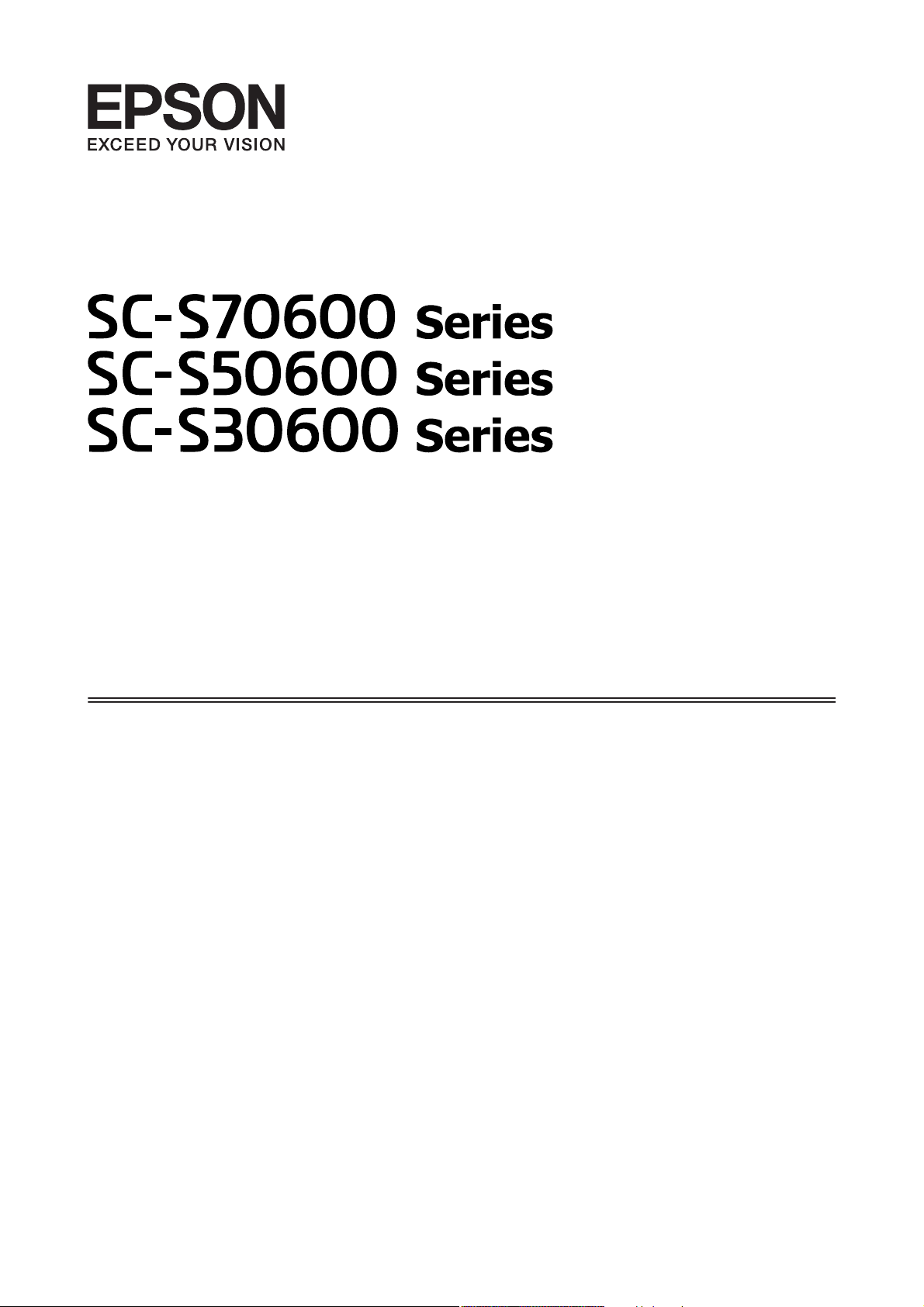
Руководство
пользователя
NPD4674-00 RU
Page 2
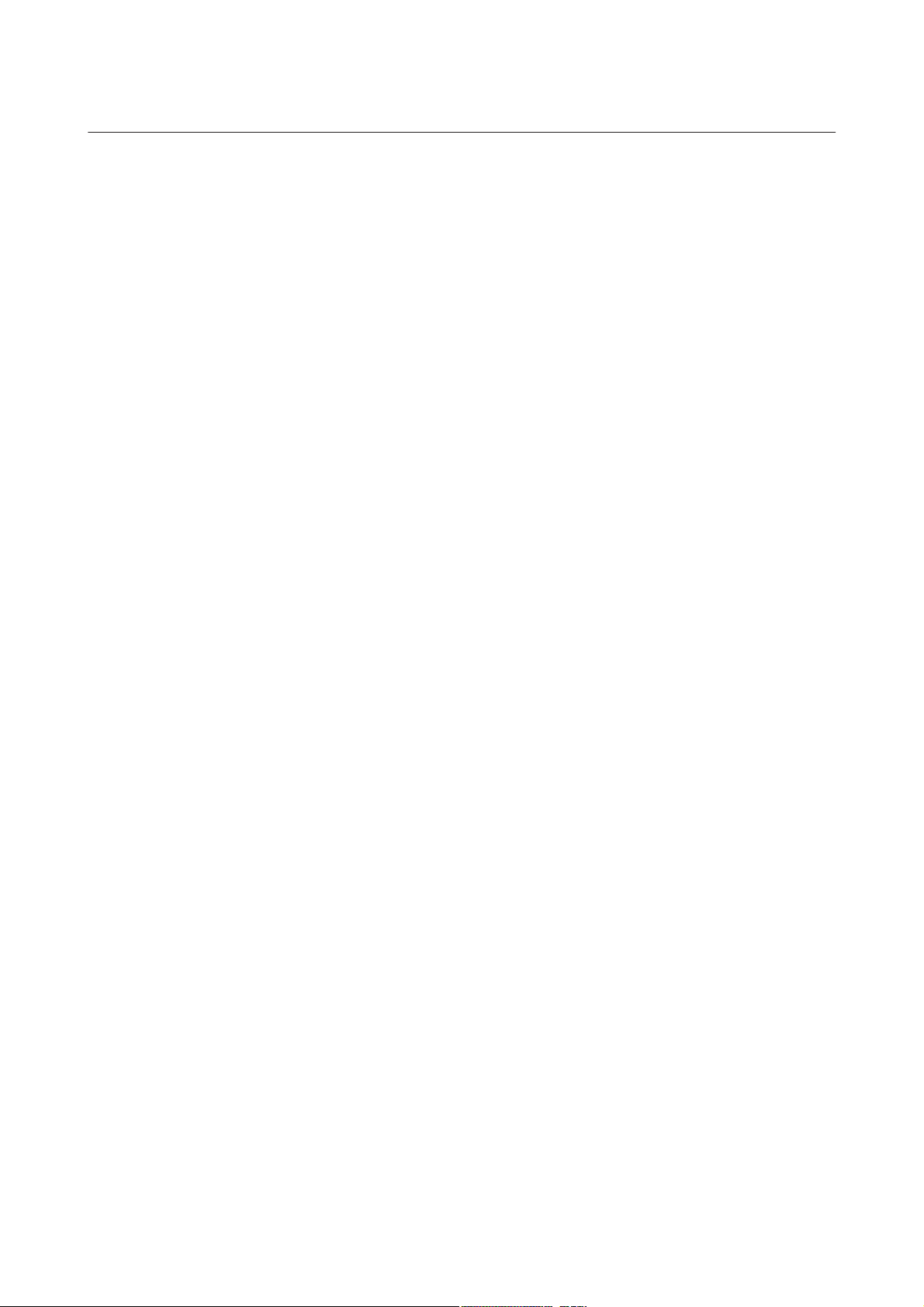
EPSON SC-S70600 series/SC-S50600 series/SC-S30600 series Руководство пользователя
Авторские права и торговые марки
Авторские права и торговые марки
Никакую часть данного документа нельзя воспроизводить, хранить в поисковых системах или передавать в любой форме и любыми
способами (электронными, механическими, путем копирования, записи или иными) без предварительного письменного разрешения Seiko
Epson Corporation. Информация, содержащаяся в документе, предназначена исключительно для использования с данным устройством
Epson. Epson не несет ответственности за применение сведений, содержащихся в этом документе, к другим устройствам.
Seiko Epson Corporation и ее филиалы не несут ответственности перед покупателями данного продукта или третьими сторонами за
понесенные ими повреждения, потери, сборы или затраты, вызванные несчастными случаями, неправильным использованием продукта,
недозволенной модификацией, ремонтом или изменением продукта и невозможностью (исключая США) строгого соблюдения инструкций
по работе и обслуживанию, разработанных Seiko Epson Corporation.
Seiko Epson Corporation не несет ответственности за любые повреждения или проблемы, возникшие из-за использования любых функций
или расходных материалов, не являющихся оригинальными продуктами Epson (Original Epson Products) или продуктами, одобренными
Seiko Epson Corporation (Epson Approved Products).
Seiko Epson Corporation не несет ответственности за любые повреждения, возникшие из-за электромагнитных наводок, вызванных
использованием любых интерфейсных кабелей, не являющихся продуктами, одобренными Seiko Epson Corporation (Epson Approved
Products).
EPSON
— зарегистрированный товарный знак, а EPSON EXCEED YOUR VISION или EXCEED YOUR VISION — товарный знак Seiko
®
Epson Corporation.
Microsoft
Apple
Intel
PowerPC
Общее примечание. Прочие названия продуктов упоминаются в документе только для идентификации и могут являться торговыми
марками соответствующих владельцев. Epson отрицает владение любыми правами на эти марки.
Информация об изготовителе:
Seiko EPSON Corporation (Япония)
Юридический адрес: 4-1, Ниси-Синздюку, 2-Чоме, Синздюку-ку, Токио, Япония
Информация о продавце:
Компания "Эпсон Европа Б.В." (Нидерланды)
Юридический адрес: Нидерланды, Амстердам 1096EJ, Энтрада 701
Юридический адрес Московского представительства: Россия, г. Москва, 129110, ул. Щепкина, д. 42, стр. 2а
Срок службы изделия: 5 лет.
, Windows® и Windows Vista® являются товарными знаками корпорации Майкрософт.
®
, Macintosh®, Mac OS® и OS X® являются товарными знаками Apple Inc.
®
является товарным знаком корпорации Intel.
®
является товарным знаком корпорации International Business Machines.
®
© 2012 Seiko Epson Corporation. All rights reserved.
2
Page 3
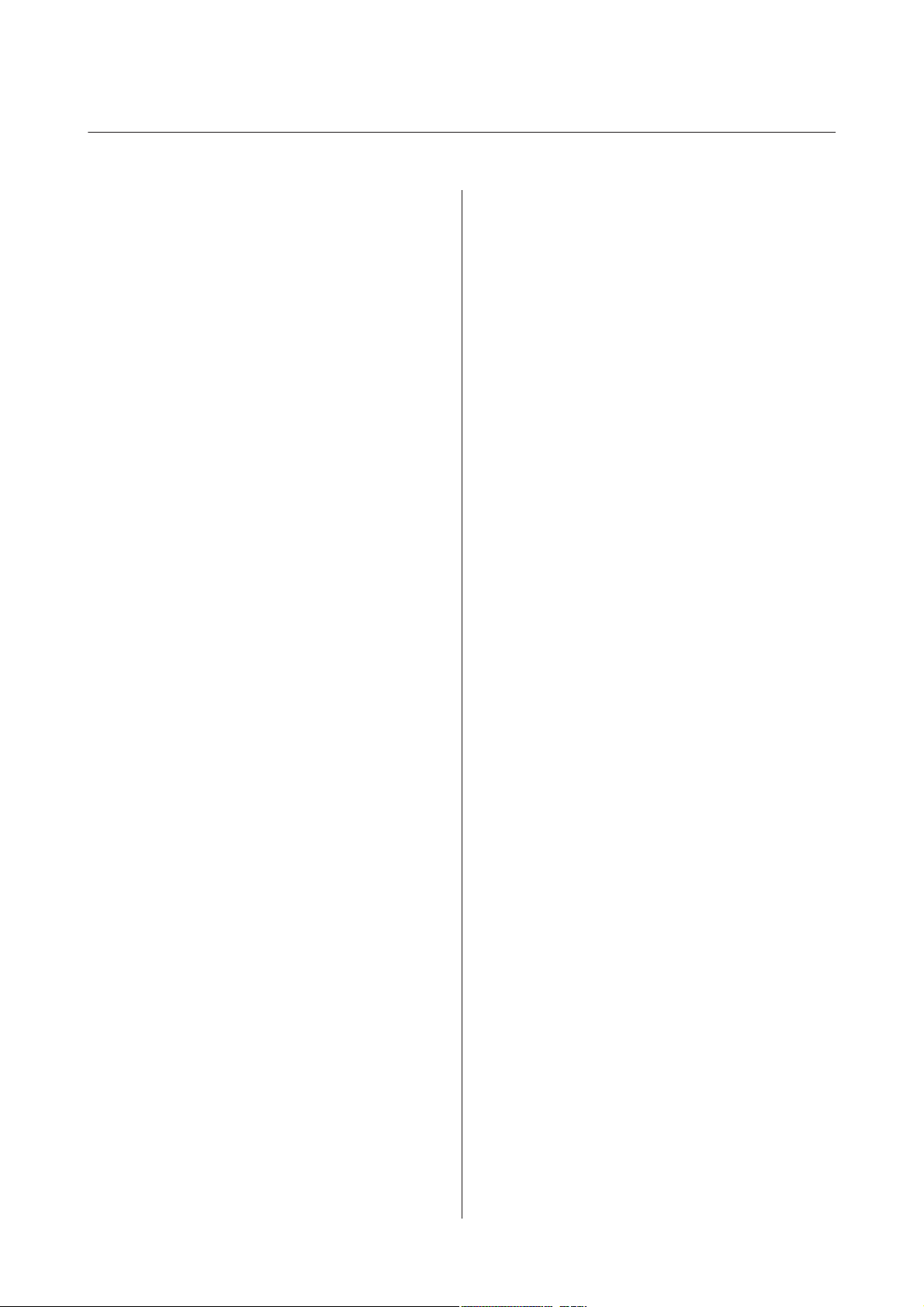
EPSON SC-S70600 series/SC-S50600 series/SC-S30600 series Руководство пользователя
Содержание
Содержание
Авторские права и торговые марки
Введение
Важные инструкции по безопасности.......... 5
Выбор места для установки................ 5
При установке устройства................ 5
При работе с устройством................. 5
При работе с чернильными картриджами
..................................... 6
Примечания к этому руководству............. 6
Значение символов...................... 6
Иллюстрации.......................... 6
Элементы устройства...................... 7
Лицевая часть (SC-S70600 series, SC-
S50600 series)........................... 7
Лицевая часть (SC-S30600 series). . . . . . . . . . . 10
Внутри (SC-S70600 series, SC-S50600 series)
.................................... 13
Внутри (SC-S30600 series)................ 15
Back (Назад).......................... 16
LAN — разъем для телефонного аппарата
.................................... 17
Панель управления..................... 19
Знакомство с дисплеем.................. 20
Функции............................... 23
Обеспечение высокой
производительности.................... 23
Высококачественная печать.............. 23
Невероятно простое использование........ 24
Примечания по использованию и хранению
принтера............................... 25
Размер необходимого пространства........ 25
Примечания по работе с принтером........ 25
Когда принтер не используется............ 27
Обращение с чернильными картриджами
.................................... 28
Обращение с носителями................ 29
Специальные чернила..................... 30
Предостережение...................... 30
Обслуживание......................... 31
Работа с поставляемым программным
обеспечением принтера................... 32
Содержание диска с ПО................. 32
Запуск EPSON LFP Remote Panel 2......... 34
Выход из EPSON LFP Remote Panel 2....... 34
Удаление программного обеспечения......... 34
Основные операции
Загрузка и замена носителей................ 36
Загрузка носителей (SC-S70600 series/SC-
S50600 series). ......................... 36
Загрузка носителей (SC-S30600 series)....... 47
Просмотр и изменение настроек носителей
.................................... 57
Смена носителей....................... 59
Использование Автоматического натяжного
ролика................................. 61
Загрузка и натяжение носителей........... 61
Снятие приемной сердцевины рулона. . . . . . 66
Перед печатью........................... 67
Сохранение оптимальных настроек для
текущих носителей (Настройки печатных
носителей).............................. 68
Параметры, хранимые в банках настроек
носителей............................ 68
Сохранение настроек................... 69
Изменение настроек нагревателей и
вентилятора............................ 73
Регулировка печатающей головки
(Калибровка головки)..................... 74
Настройка подачи (ручная настройка подачи)
...................................... 75
Использование проверочного шаблона..... 76
Выполнение настройки подачи в процессе
печати............................... 78
Область печати.......................... 79
SC-S70600 series/SC-S50600 series. ......... 79
SC-S30600 series. . . . . . . . . . . . . . . . . . . . . . . . 81
Обслуживание
Ежедневное обслуживание................. 84
Очистка Нагревателя вала, Прижимных
роликов и Держателей носителей.......... 84
Проверка состояния дюз................. 85
Процедуры обслуживания для
специальных чернил.................... 87
Утилита Head Cleaning.................. 88
Регулярное обслуживание.................. 89
Регулярная очистка деталей: Подготовка и
примечания........................... 89
Регулярная очистка деталей.............. 91
Утилизация отработанных чернил......... 96
Замена Скребка и Очистителя скребка. . . . . . 98
3
Page 4
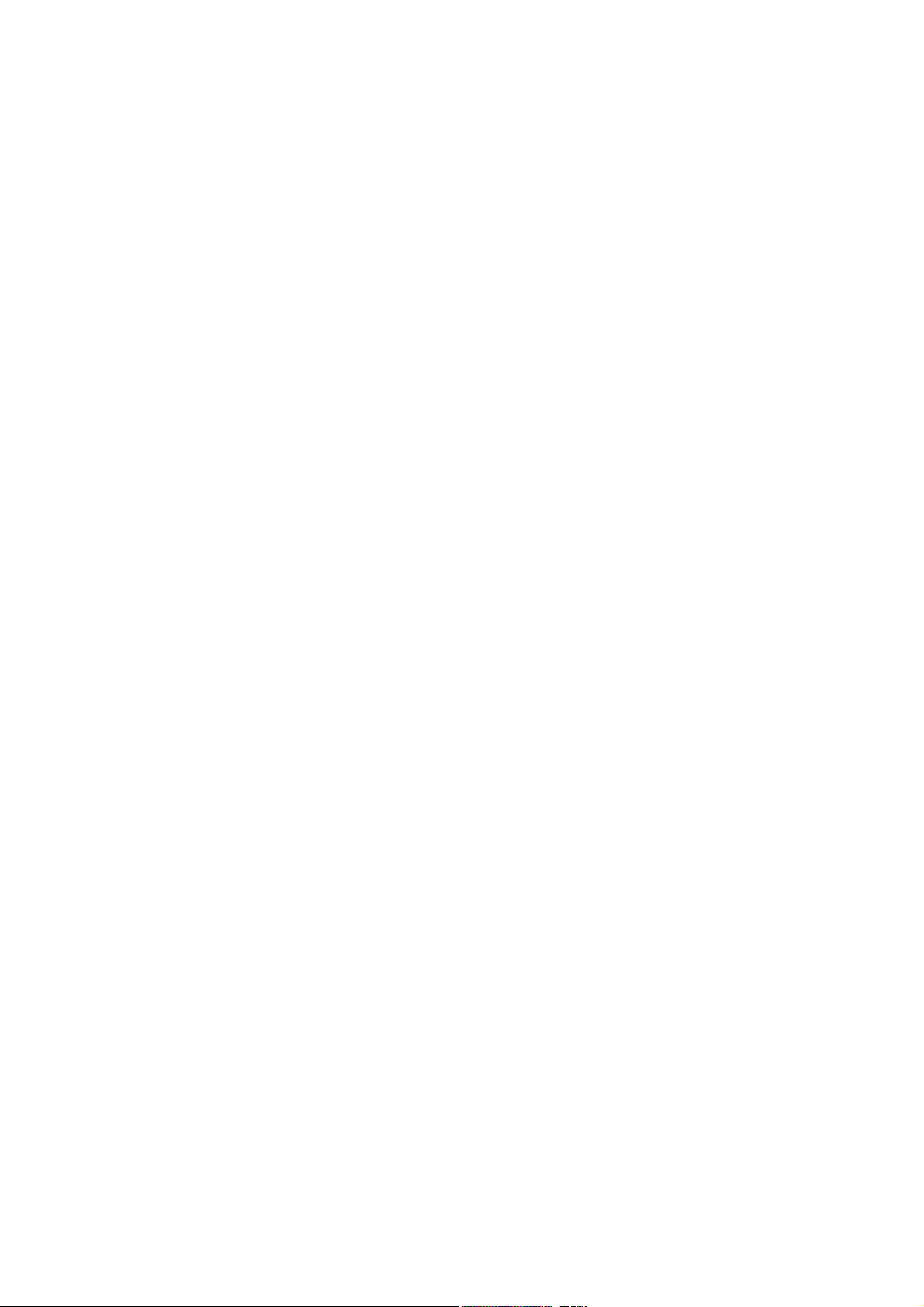
EPSON SC-S70600 series/SC-S50600 series/SC-S30600 series Руководство пользователя
Содержание
Замена Промывочного фильтра.......... 100
Проверочный лист регулярной очистки
деталей............................... 102
Проверочный лист регулярных замен........ 103
Замена чернильных картриджей............ 105
Процедура замены..................... 105
Детали, которые необходимо заменять
периодически.......................... 106
Работа с меню панели управления
Работа с меню.......................... 108
Список меню........................... 109
Подробное описание Меню................ 114
Меню Настройка носителей............. 114
Меню Настройка принтера.............. 119
Меню Обслуживание.................. 122
Меню Уровень чернил................. 124
Меню Журналы печати................. 124
Меню Состояние принтера.............. 124
Меню Настройка сети.................. 125
Меню Предпочтения................... 125
Меню Сброс всех параметров............ 126
Устранение неполадок
При отображении сообщения.............. 127
При возникновении сервисной ошибки или
ошибки, требующей обращения в сервисную
службу................................ 130
Устранение неполадок.................... 131
Вы не можете выполнить печать (так как
принтер не работает)................... 131
Принтер издает звуки как при печати, но не
печатает............................. 132
Документы печатаются не так, как вы
ожидали............................ 132
Носитель............................ 134
Прочее.............................. 136
Соответствие стандартам и допускам. . . . . . 146
Служба поддержки
Web-сайт технической поддержки.......... 147
Обращение в службу поддержки
пользователей продукции EPSON........... 147
Перед обращением в Epson.............. 147
Служба поддержки пользователей в
Северной Америке.................... 148
Служба поддержки пользователей в
Европе.............................. 148
Служба поддержки пользователей в
Австралии........................... 148
Служба поддержки пользователей в
Сингапуре........................... 149
Служба поддержки пользователей в
Тайланде............................ 149
Служба поддержки пользователей во
Вьетнаме............................ 149
Служба поддержки пользователей в
Индонезии........................... 150
Служба поддержки пользователей в
Гонконге............................ 150
Служба поддержки пользователей в
Малайзии........................... 151
Служба поддержки пользователей в Индии
................................... 151
Служба поддержки пользователей на
Филиппинах......................... 152
Условия лицензионных соглашений
об использовании ПО
Лицензии на ПО с открытым исходным кодом
..................................... 153
Bonjour............................. 153
Другие лицензионные соглашения.......... 158
Info-ZIP copyright and license............. 158
Приложение
Дополнительное оборудование и расходные
материалы............................. 137
Поддерживаемые типы носителей.......... 142
Передвижение и транспортировка принтера
..................................... 143
Передвижение принтера................ 143
Транспортировка..................... 144
Требования к системе.................... 144
Таблица спецификаций................... 144
4
Page 5
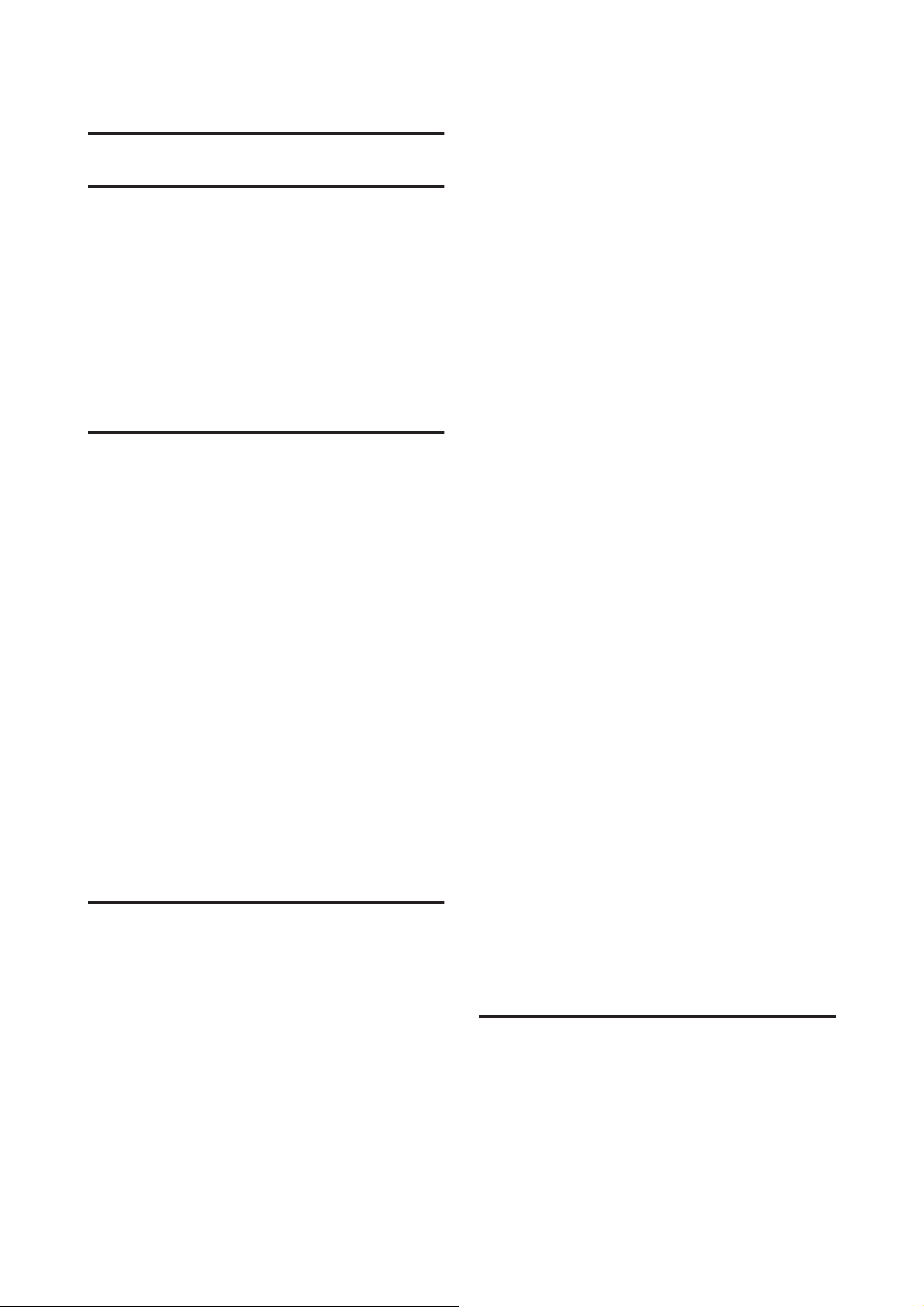
EPSON SC-S70600 series/SC-S50600 series/SC-S30600 series Руководство пользователя
Введение
❏ Не подключайте устройство к розеткам,
Введение
Важные инструкции по безопасности
Перед началом работы с принтером прочитайте
все инструкции. Также следуйте всем
предупреждениям и инструкциям, которые
нанесены на корпус устройства.
оснащенным настенными выключателями или
автоматическими таймерами.
❏ Устанавливайте компьютер и устройство
вдали от потенциальных источников помех,
таких, как громкоговорители или базовые
модули беспроводных телефонов.
❏ Используйте источник питания только того
типа, который указан на наклейке принтера.
❏ Используйте только шнур питания, который
поставляется с устройством. Применение
другого шнура может привести к возгоранию
или поражению электрическим током.
Выбор места для установки
❏ Не используйте поврежденный или
❏ Размещайте устройство на плоской
устойчивой поверхности, площадь которой
больше площади основания устройства.
Устройство не будет работать правильно, если
оно установлено под углом или качается.
❏ Не устанавливайте устройство в местах,
подверженных резким изменениям
температуры и влажности. Держите принтер
вдали от прямых солнечных лучей,
источников яркого света и тепла.
перетертый шнур питания.
❏ Если это устройство подключается к
электропитанию через удлинитель, убедитесь,
что номинал тока на всех устройствах,
подключенных к этому удлинителю, не
превышает номинала тока для шнура питания.
Кроме того, убедитесь, что общий номинал
тока всех устройств, подключенных к
электрической розетке, не превышает номинал
тока электрической розетки.
❏ Избегайте мест, подверженных вибрации и
ударам.
❏ Не помещайте устройство в пыльные места.
❏ Устройство должно находиться рядом с
электрической розеткой, от которой шнур
питания можно легко отсоединить.
При установке устройства
❏ Шнур питания, прилагаемый к устройству,
предназначен для использования только с
этим устройством. Применение этого шнура
для подключения другой аппаратуры может
привести к возгоранию или поражению
электрическим током.
❏ Подключайте все устройства к правильно
заземленным розеткам электропитания.
Не подключайте устройства к розеткам, от
которых питаются регулярно включающиеся
и выключающиеся копировальные аппараты
или системы кондиционирования.
❏ Если вы намерены использовать принтер в
Германии, соблюдайте следующие условия:
для защиты от короткого замыкания и
избыточного тока электросеть здания должна
быть оборудована 10 или 16-амперными
автоматическими выключателями.
❏ Если вилка повреждена, замените весь кабель
или обратитесь к квалифицированному
электрику. Если в вилку устанавливается
предохранитель, убедитесь, что вы заменили
его предохранителем подходящего размера
и номинала.
При работе с устройством
❏ Не блокируйте и не закрывайте отверстия на
корпусе принтера.
❏ Не вставляйте предметы в отверстия корпуса.
Будьте осторожны, не проливайте на
устройство жидкости.
5
Page 6
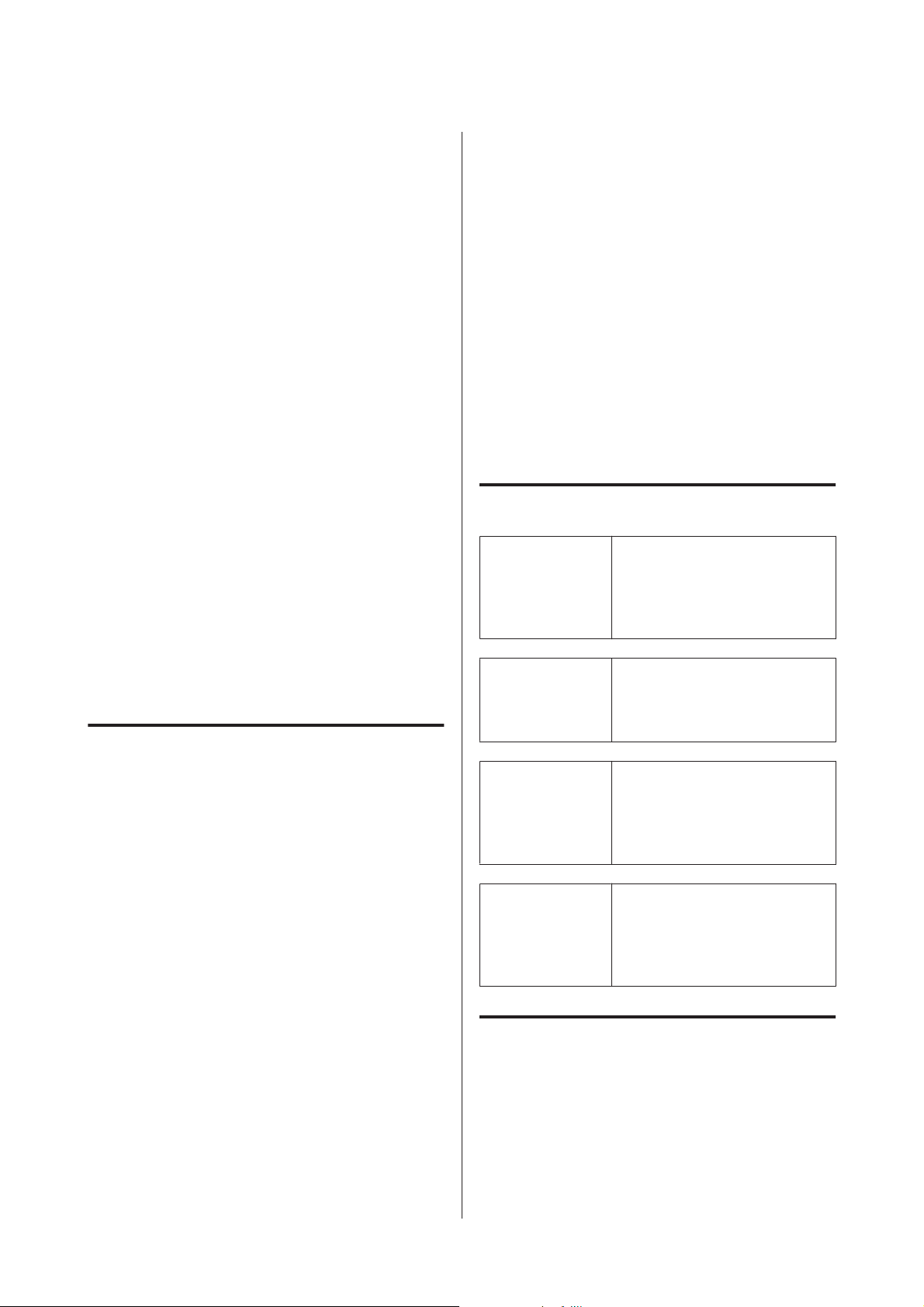
EPSON SC-S70600 series/SC-S50600 series/SC-S30600 series Руководство пользователя
Введение
❏ Не пытайтесь самостоятельно осматривать
или ремонтировать устройство.
❏ Отключите устройство от источника питания
и обратитесь для обслуживания к
квалифицированному персоналу в следующих
случаях: Шнур питания или вилка
повреждены; внутрь устройства попала
жидкость; устройство упало или поврежден
корпус; устройство работает неправильно или
заметно медленнее.
❏ Не перемещайте печатающие головки
вручную; это может повредить устройство.
❏ Всегда выключайте принтер при помощи
кнопки Power (Питание) на панели
управления. Если нажать на эту кнопку,
индикатор Power (Питание) начнет мигать и
погаснет. Не отключайте принтер от
источника питания и не выключайте источник
питания, пока индикатор Power (Питание) не
прекратит мигать.
❏ Данное устройство оборудовано двумя
системами питания. Если при выполнении
обслуживания от устройства не отключены
оба кабеля питания, существует возможность
поражения электрическим током.
При работе с чернильными
❏ Если вы достаете картридж из устройства для
последующего использования, обязательно
примите меры для защиты области подачи
чернил от пыли и грязи; храните картридж в
тех же условиях, что и устройство. Клапан на
отверстии для подачи чернил предназначен
для удержания чернил, которые могут
просочиться из картриджа, но необходимо
соблюдать осторожность, чтобы не испачкать
предметы, которых касается картридж. Не
прикасайтесь к области подачи чернил.
Примечания к этому руководству
Значение символов
!
!
Предупреж
дение
Предостер
ежение
Предупреждения
необходимо внимательно
выполнять во избежание
травм.
Предостережения
необходимо соблюдать во
избежание травм.
картриджами
❏ Держите чернильные картриджи в местах,
недоступных детям.
❏ Не прикасайтесь к зеленой микросхеме сбоку
картриджа. Это может привести к ошибкам
печати.
❏ На микросхему чернильного картриджа
записана различная информация о картридже,
например объем оставшихся чернил, поэтому
можно свободно доставать и заново
устанавливать картридж.
Важно:
c
Примечание:
Важные замечания
необходимо соблюдать во
избежание поломок
устройства.
Примечания содержат
дополнительную или просто
полезную информацию о
работе с устройством.
Иллюстрации
Если не указано иного, на иллюстрациях в этом
руководстве показаны устройства серии SC-S30600.
6
Page 7
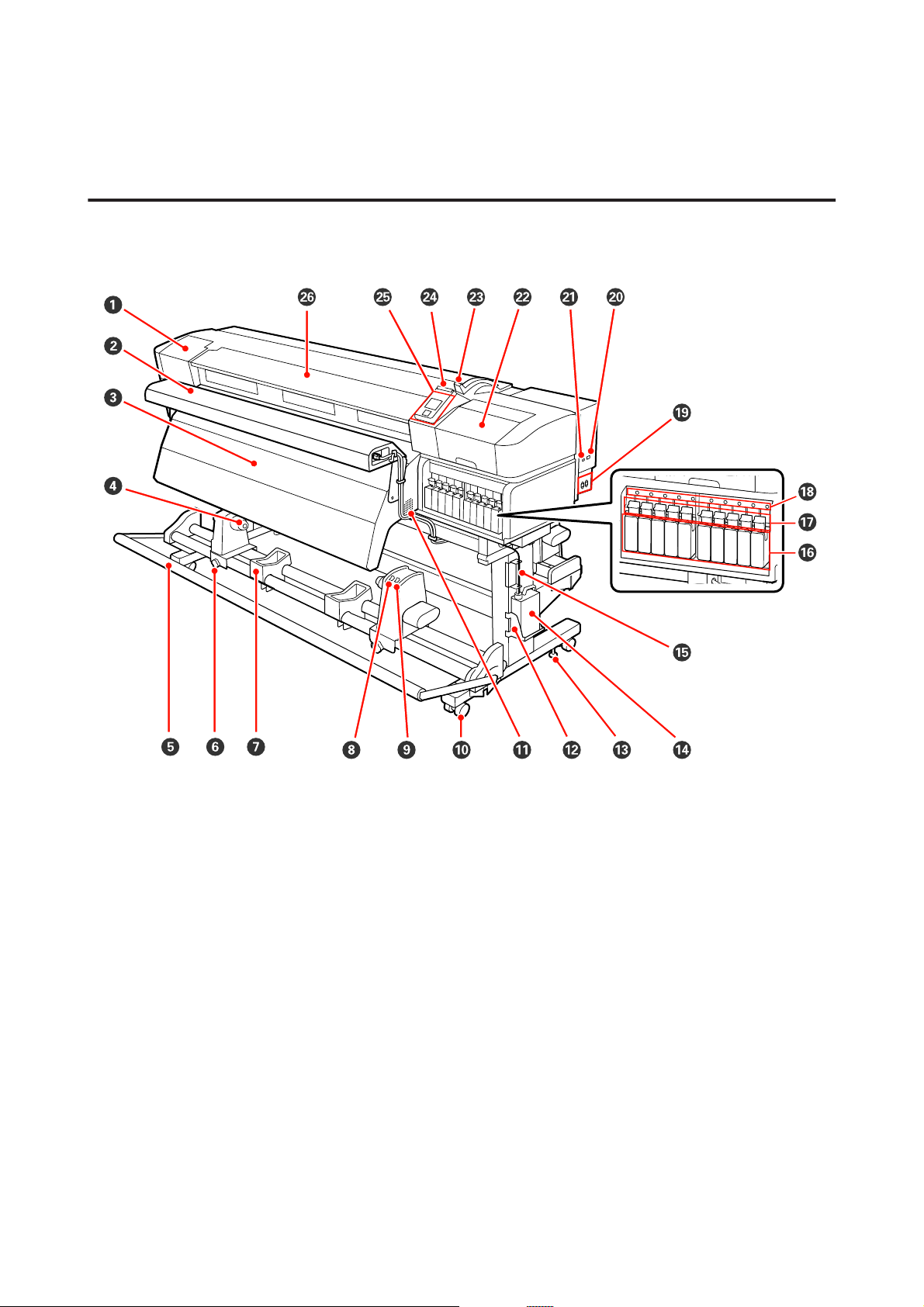
EPSON SC-S70600 series/SC-S50600 series/SC-S30600 series Руководство пользователя
Введение
Элементы устройства
Лицевая часть (SC-S70600 series, SC-S50600 series)
На иллюстрации показано устройство SC-S50600 series.
A Крышка отсека обслуживания (левая)
Открывайте данную крышку если требуется очистка поверхностей вокруг печатающей головки. Не открывайте данную крышку без необходимости.
U «Прочистка вокруг печатающей головки» на стр. 92
B Дополнительная система просушки
Дополнительная система просушки может использоваться для быстрой сушки чернил после печати. Не
входит в стандартную комплектацию SC-S70600 series.
U Руководство по настройке дополнительной системы просушки
C Постнагреватель
Данный нагреватель может быть использован для быстрой сушки чернил после печати.
U «Нагрев и сушка» на стр. 71
7
Page 8
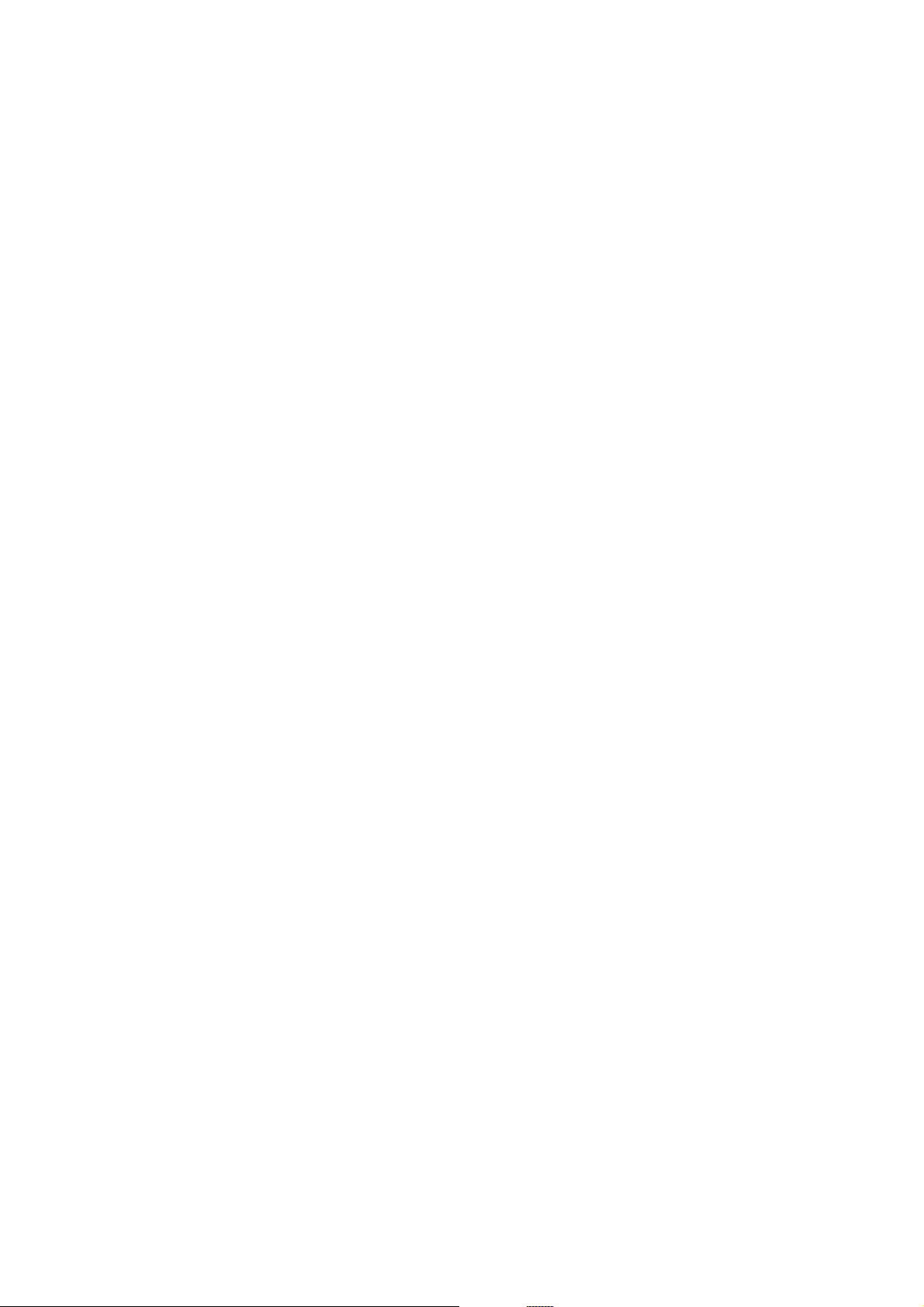
EPSON SC-S70600 series/SC-S50600 series/SC-S30600 series Руководство пользователя
Введение
D Подставка для рулона
Временно располагайте носители на данных подставках при извлечении приемного рулона. Устройство
оборудовано двумя подставками: один с левой и один с правой стороны.
U «Загрузка и натяжение носителей» на стр. 61
E Натяжное устройство
Натяжное устройство обеспечивает нужный уровень натяжения для предотвращения провисания носителей при их смотке.
F Фиксирующий винт держателя сердцевины рулона
Данные винты предназначены для фиксации держателей сердцевины рулона после их присоединения к
сердцевине рулона. Устройство оборудовано двумя рычагами: один с левой и один с правой стороны.
G Подставка для рулона
Располагайте приемную сердцевину рулона на данных держателях. Устройство оборудовано двумя подставками: один с левой и один с правой стороны.
H Переключатель Auto
Используйте данный переключатель для задания направления автоматического приема. Установите положение Off для отключения автоматического приема.
I Переключатель Manual
Используйте этот переключатель для выбора направления ручного приема.AutoВыбранный параметр
вступит в силу после переведения переключателя Auto в положение Off.
J Ролики
На каждой «ноге» стойки установлено по два ролика. По завершению установки и при использовании
принтера передние ролики должны быть заблокированы.
K Вентиляционные отверстия
Данные отверстия предназначены для отвода воздуха изнутри принтера. Не заслоняйте данные отверстия.
L Держатель емкости для отработанных чернил
Располагайте емкость для отработанных чернил в данном держателе.
M Регулятор
Регуляторы предназначены для фиксации принтера на месте. После установки принтера и в процессе
его использования тщательно фиксируйте их.
N Емкость для отработанных чернил
В данной емкости собираются отработанные чернила.
Меняйте емкость для отработанных чернил по достижению чернилами уровня, обозначенного линией.
O Трубка для отработанных чернил
По этой трубке подаются отработанные чернила. При использовании принтера убедитесь, что конец
данной трубки находится в емкости для отработанных чернил.
8
Page 9
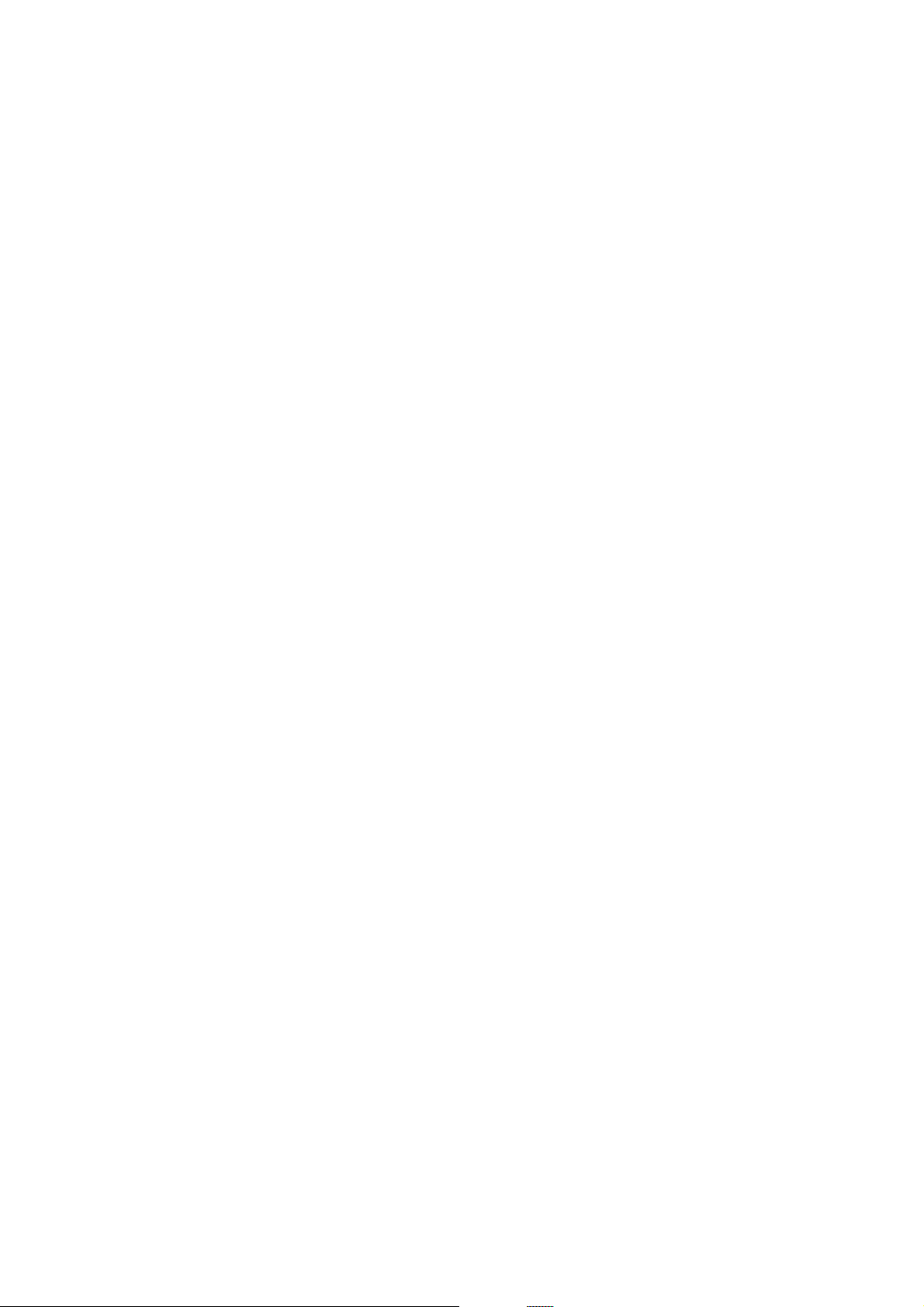
EPSON SC-S70600 series/SC-S50600 series/SC-S30600 series Руководство пользователя
Введение
P Чернильный картридж/резервный картридж
Число установленных картриджей каждого типа зависит от выбранного цветового режима.
SC-S70600 series: 8 цветов/10 цветов
SC-S50600 series: 4 цвета/5 цветов
В режиме 8 или 4 цветов используйте также резервные картриджи для заполнения всех слотов.
Q Блокирующие рычаги
Поднимайте данные рычаги для разблокировки чернильных картриджей при их замене. Опускайте данные рычаги для блокировки чернильных картриджей после их замены.
R Индикатор ошибки картриджа
Данный индикатор загорается, когда обнаружена ошибка работы картриджа.
On
: Произошла ошибка. Прочитайте информацию об ошибке на дисплее панели управления.
(Вкл.)
: Ошибок не обнаружено.
Off
(Вык
л.)
S Разъем питания #1/Разъем питания #2
Подключите к данному разъему шнур питания. Убедитесь, что подключены оба кабеля.
T LAN — разъем для телефонного аппарата
U «LAN — разъем для телефонного аппарата» на стр. 17
U Разъем USB
Подсоедините к данному разъему кабель USB.
V Крышка отсека обслуживания (правая)
Открывайте данную крышку при выполнении регулярного обслуживания. Не открывайте данную крышку без необходимости.
U «Регулярное обслуживание» на стр. 89
W Рычаг загрузки носителей
После загрузки носителей, опустите данный рычаг для фиксации носителей на месте. Перед извлечением носителей поднимите данный рычаг для их разблокировки.
X Индикатор предупреждений
Данный индикатор горит или мигает, когда обнаружена ошибка.
On (Вкл.)
Мигает
: Произошла ошибка; тип ошибки определяется в зависимости от того горит ли
индикатор или мигает. Прочитайте информацию об ошибке на дисплее панели управления.
Off (Выкл.) : Ошибок не обнаружено.
Y Панель управления
U «Панель управления» на стр. 19
9
Page 10
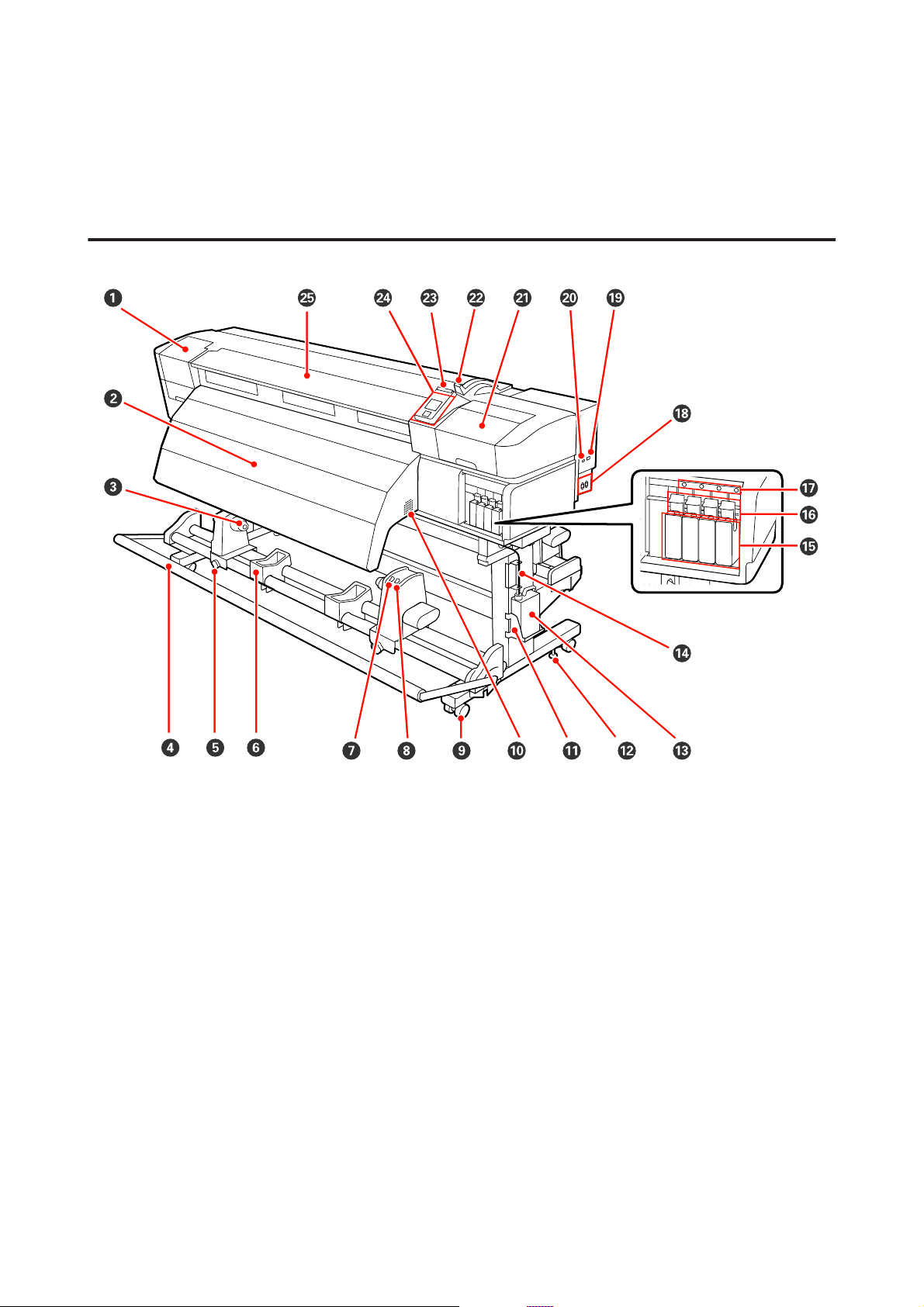
EPSON SC-S70600 series/SC-S50600 series/SC-S30600 series Руководство пользователя
Введение
Z Передняя крышка
Открывайте данную крышку при загрузке носителей, очистке внутренних поверхностей принтера или
извлечении замятой бумаги. Не открывайте данную крышку без необходимости.
Лицевая часть (SC-S30600 series)
A Крышка отсека обслуживания (левая)
Открывайте данную крышку если требуется очистка поверхностей вокруг печатающей головки. Не открывайте данную крышку без необходимости.
U «Прочистка вокруг печатающей головки» на стр. 92
B Постнагреватель
Данный нагреватель может быть использован для быстрой сушки чернил после печати.
U «Нагрев и сушка» на стр. 71
C Подставка для рулона
Временно располагайте носители на данных подставках при извлечении приемного рулона. Устройство
оборудовано двумя рычагами: один с левой и один с правой стороны.
U «Загрузка и натяжение носителей» на стр. 61
D Натяжное устройство
Натяжное устройство обеспечивает нужный уровень натяжения для предотвращения провисания носителей при их смотке.
10
Page 11
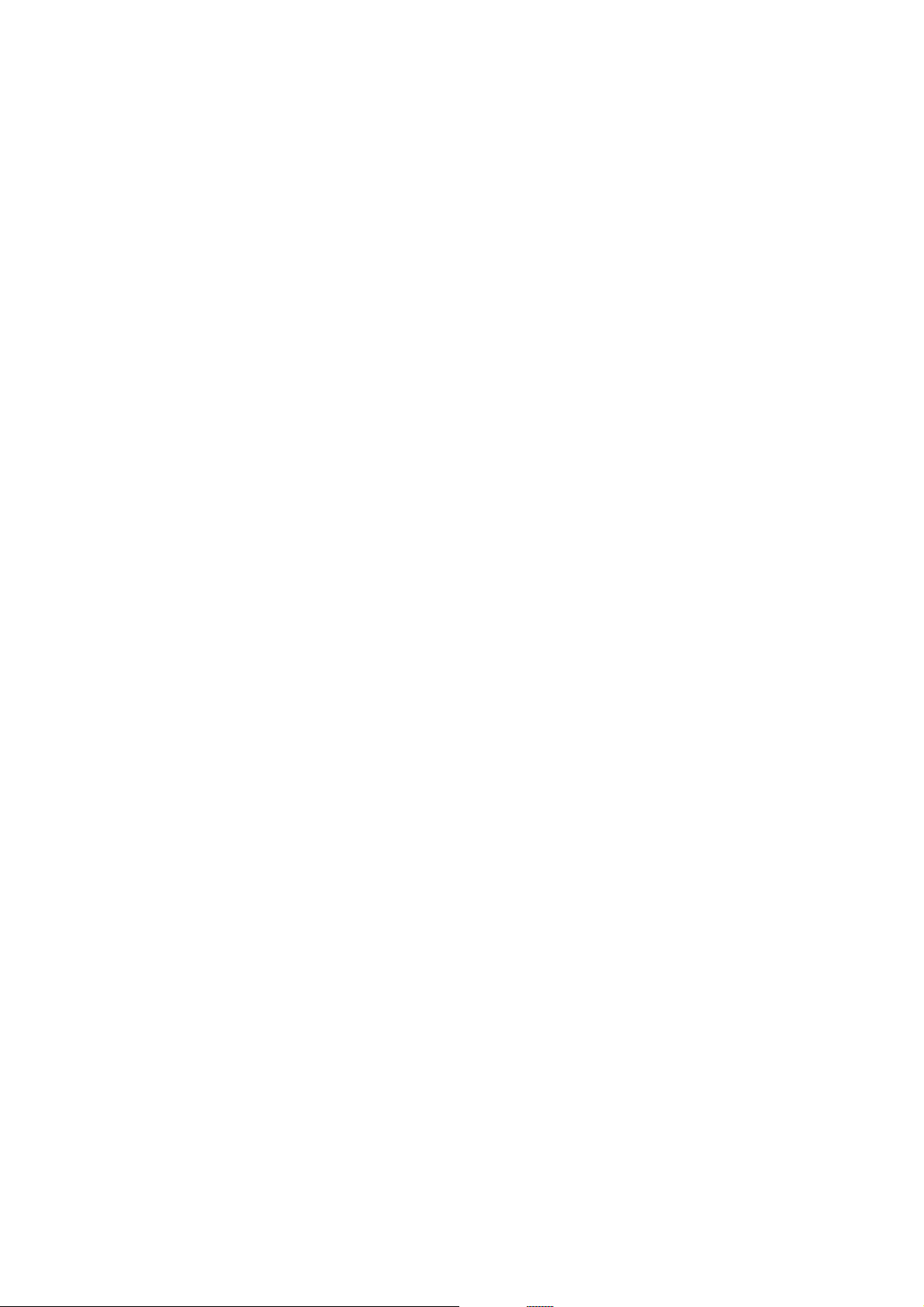
EPSON SC-S70600 series/SC-S50600 series/SC-S30600 series Руководство пользователя
Введение
E Фиксирующий винт держателя сердцевины рулона
Данные винты предназначены для фиксации держателей сердцевины рулона после их присоединения к
сердцевине рулона. Устройство оборудовано двумя рычагами: один с левой и один с правой стороны.
F Подставка для рулона
Располагайте приемную сердцевину рулона на данных держателях. Устройство оборудовано двумя подставками: один с левой и один с правой стороны.
G Переключатель Auto
Используйте данный переключатель для задания направления автоматического приема.Off Установите
положение Off для отключения автоматического приема.
H Переключатель Manual
Используйте данный переключатель для задания направления ручного приема.Auto Данный параметр
вступает в силу, когда переключатель Auto установлен в положение Off.
I Ролики
На каждой «ноге» стойки установлено по два ролика. По завершению установки и при использовании
принтера передние ролики должны быть заблокированы.
J Вентиляционные отверстия
Данные отверстия предназначены для отвода воздуха изнутри принтера. Не заслоняйте данные отверстия.
K Держатель емкости для отработанных чернил
Располагайте емкость для отработанных чернил в данном держателе.
L Регулятор
Регуляторы предназначены для фиксации принтера на месте. После установки принтера и в процессе
его использования тщательно фиксируйте их.
M Емкость для отработанных чернил
В данной емкости собираются отработанные чернила.
Меняйте емкость для отработанных чернил по достижению чернилами уровня, обозначенного линией.
N Трубка для отработанных чернил
По этой трубке подаются отработанные чернила. При использовании принтера убедитесь, что конец
данной трубки находится в емкости для отработанных чернил.
O Чернильные картриджи
Установите чернильные картриджи во все слоты.
P Блокирующие рычаги
Поднимайте данные рычаги для разблокировки чернильных картриджей при их замене. Опускайте данные рычаги для блокировки чернильных картриджей после их замены.
Q Индикатор ошибки картриджа
Данный индикатор загорается, когда обнаружена ошибка работы картриджа.
On
: Произошла ошибка. Прочитайте информацию об ошибке на дисплее панели управления.
(Вкл.)
: Ошибок не обнаружено.
Off
(Вык
л.)
11
Page 12
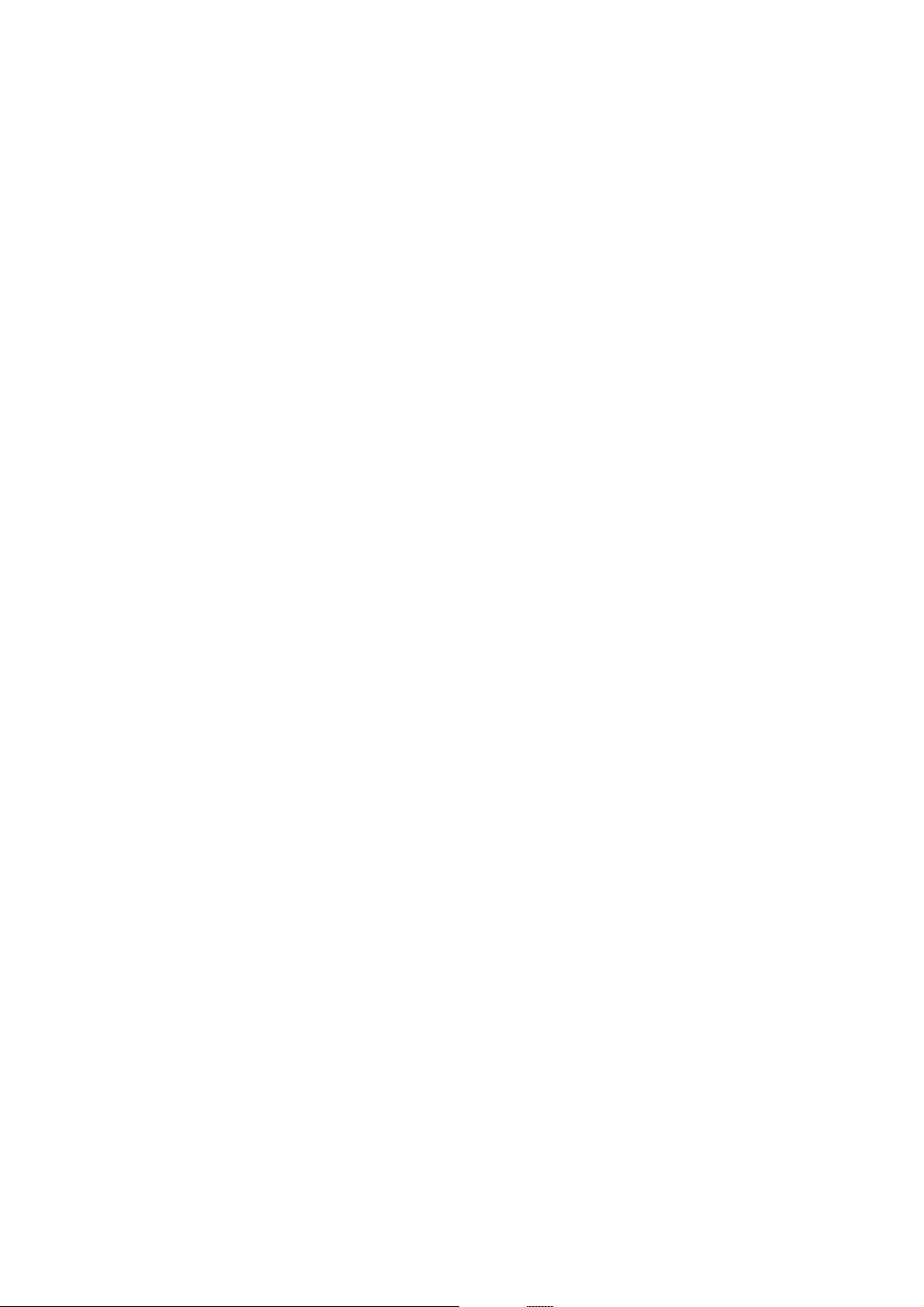
EPSON SC-S70600 series/SC-S50600 series/SC-S30600 series Руководство пользователя
Введение
R Разъем питания #1/Разъем питания #2
Подключите к данному разъему шнур питания. Убедитесь, что подключены оба кабеля.
S LAN — разъем для телефонного аппарата
U «LAN — разъем для телефонного аппарата» на стр. 17
T Разъем USB
Подсоедините к данному разъему кабель USB.
U Крышка отсека обслуживания (правая)
Открывайте данную крышку при выполнении регулярного обслуживания. Не открывайте данную крышку без необходимости.
U «Регулярное обслуживание» на стр. 89
V Рычаг загрузки носителей
После загрузки носителей, опустите данный рычаг для фиксации носителей на месте. Перед извлечением носителей поднимите данный рычаг для их разблокировки.
W Индикатор предупреждений
Данный индикатор горит или мигает, когда обнаружена ошибка.
On (Вкл.)
Мигает
: Произошла ошибка; тип ошибки определяется в зависимости от того горит ли
индикатор или мигает. Прочитайте информацию об ошибке на дисплее панели управления.
Off (Выкл.) : Ошибок не обнаружено.
X Панель управления
U «Панель управления» на стр. 19
Y Передняя крышка
Открывайте данную крышку при загрузке носителей, очистке внутренних поверхностей принтера или
извлечении замятой бумаги. Не открывайте данную крышку без необходимости.
12
Page 13
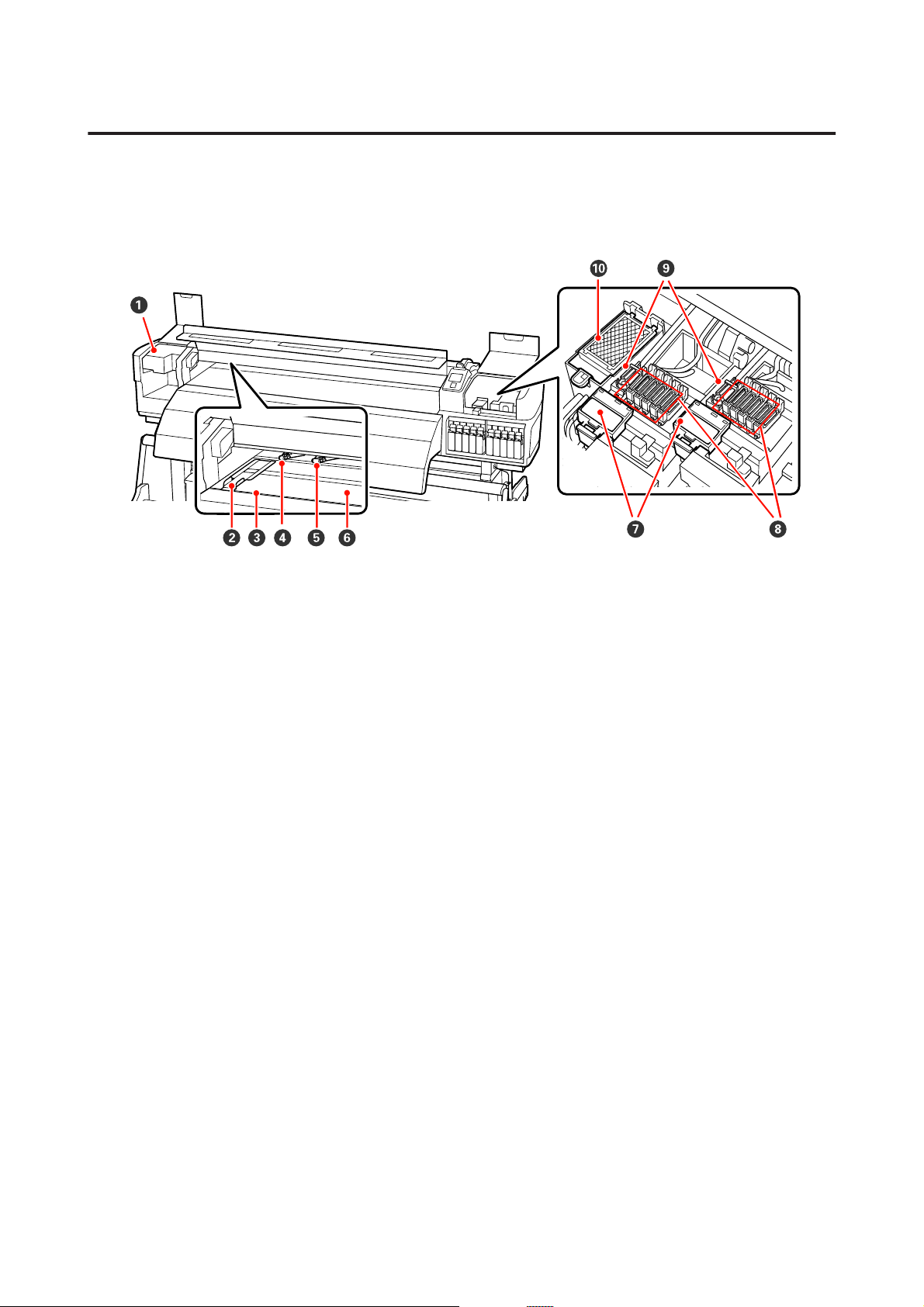
EPSON SC-S70600 series/SC-S50600 series/SC-S30600 series Руководство пользователя
Введение
Внутри (SC-S70600 series, SC-S50600 series)
Наличие грязи на следующих поверхностях может привести к ухудшению качества печати. Регулярно
очищайте или меняйте данные объекты так, как описано в разделах, ссылки на которые приведены ниже.
На иллюстрации показано устройство SC-S70600 series.
A Печатающая головка
Печатающая головка производит печать, перемещаясь влево и вправо, распыляя чернила. Печатающая
головка слева — Head1, справа — Head2. Мы рекомендуем очищать поверхности вокруг данного
устройства один раз в неделю.
U «Прочистка вокруг печатающей головки» на стр. 92
B Держатели носителей
Держатели носителей предназначены для предотвращения смещения носителей, а также
соприкосновения обрезного края носителя с печатающей головкой. Перед печатью установите
держатели с обеих сторон носителя.
U «Загрузка носителей (SC-S70600 series/SC-S50600 series)» на стр. 36
C Паз обреза
Для обреза носителя проводите лезвием/резаком по этому пазу.
D Прижимные ролики (сильное прижатие)
Устройство оснащено десятью роликами; из них два ролика высокой степени прижатия располагаются
на внешних краях. Они прижимают края носителя во время послойного нанесения чернил.
U «Очистка Нагревателя вала, Прижимных роликов и Держателей носителей» на стр. 84
Послойное нанесение чернил U «Высококачественная печать» на стр. 23
E Прижимные ролики (слабое прижатие)
Устройство оснащено десятью роликами; большинство из которых, кроме двух по внешним краям,
являются роликами слабой степени прижатия. Они прижимают носитель при обычной печати
(непослойное нанесение чернил). Количество используемых роликов зависит от ширины носителя.
U «Очистка Нагревателя вала, Прижимных роликов и Держателей носителей» на стр. 84
13
Page 14
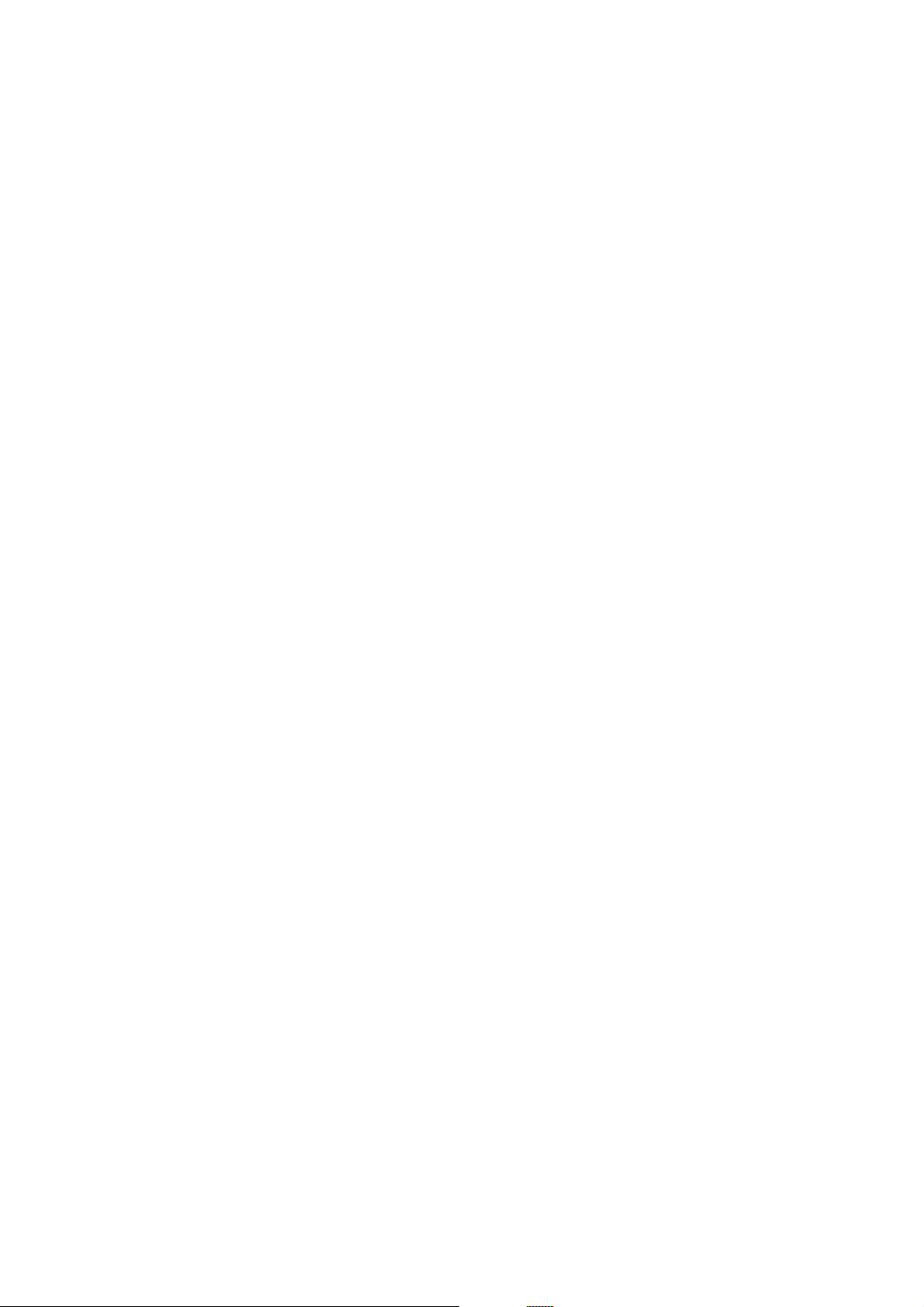
EPSON SC-S70600 series/SC-S50600 series/SC-S30600 series Руководство пользователя
Введение
F Нагреватель вала
Нагреватель вала обеспечивает равномерное распределение чернил.
U «Нагрев и сушка» на стр. 71
U «Очистка Нагревателя вала, Прижимных роликов и Держателей носителей» на стр. 84
G Очиститель
Очиститель скребка предназначен для удаления чернил со скребка Это расходный материал, который
требуется менять примерно один раз в шесть месяцев.
U «Замена Скребка и Очистителя скребка» на стр. 98
H Шляпки
За исключением времени, когда принтер находится в процессе печати, данные шляпки закрывают дюзы
печатающей головки для предотвращения из засыхания. Мы рекомендуем очищать данное устройство
один раз в неделю.
U «Регулярная очистка деталей» на стр. 91
I Очиститель дюз
Очиститель предназначен для удаления чернил с дюз печатающей головки. Мы рекомендуем очищать
данное устройство один раз в неделю. Это расходный материал, который требуется менять примерно
один раз в шесть месяцев.
U «Регулярная очистка деталей» на стр. 91
U «Замена Скребка и Очистителя скребка» на стр. 98
J Промывочный фильтр
В процессе прочистки чернила проходят через данный фильтр. Это расходный материал, который
требуется менять примерно один раз в шесть месяцев.
U «Замена Промывочного фильтра» на стр. 100
14
Page 15
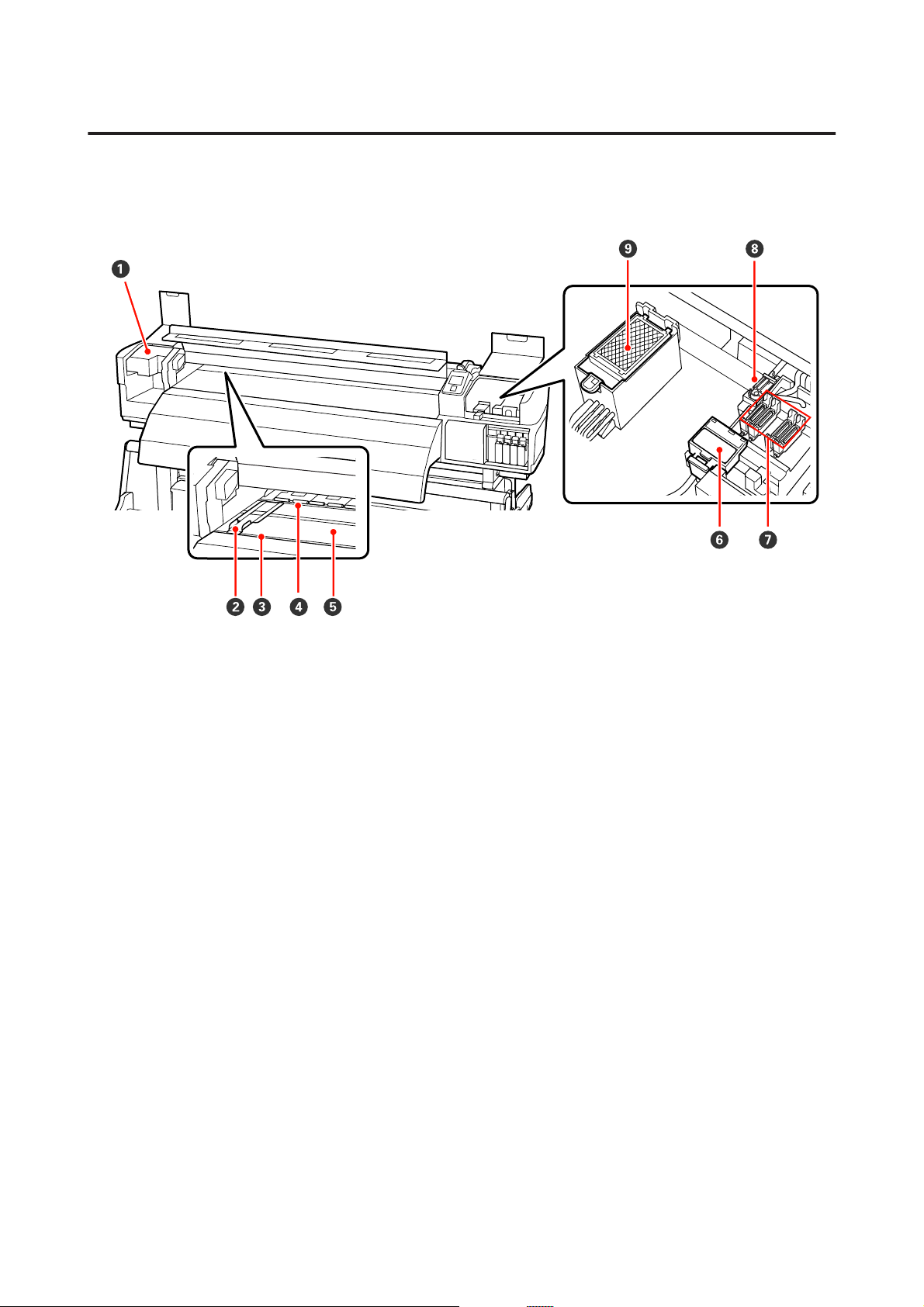
EPSON SC-S70600 series/SC-S50600 series/SC-S30600 series Руководство пользователя
Введение
Внутри (SC-S30600 series)
Наличие грязи на следующих поверхностях может привести к ухудшению качества печати. Регулярно
очищайте или меняйте данные объекты так, как описано в разделах, ссылки на которые приведены ниже.
A Печатающая головка
Печатающая головка производит печать, перемещаясь влево и вправо, распыляя чернила. Мы
рекомендуем очищать поверхности вокруг данного устройства один раз в неделю.
U «Прочистка вокруг печатающей головки» на стр. 92
B Держатели носителей
Держатели носителей предназначены для предотвращения смещения носителей, а также
соприкосновения обрезного края носителя с печатающей головкой. Перед печатью установите
держатели с обеих сторон носителя.
U «Загрузка носителей (SC-S30600 series)» на стр. 47
C Паз обреза
Для обреза носителя проводите лезвием/резаком по этому пазу.
D Прижимные ролики
Данные ролики создают давление на носители в процессе печати.
U «Очистка Нагревателя вала, Прижимных роликов и Держателей носителей» на стр. 84
E Нагреватель вала
Нагреватель вала обеспечивает равномерное распределение чернил.
U «Нагрев и сушка» на стр. 71
U «Очистка Нагревателя вала, Прижимных роликов и Держателей носителей» на стр. 84
15
Page 16
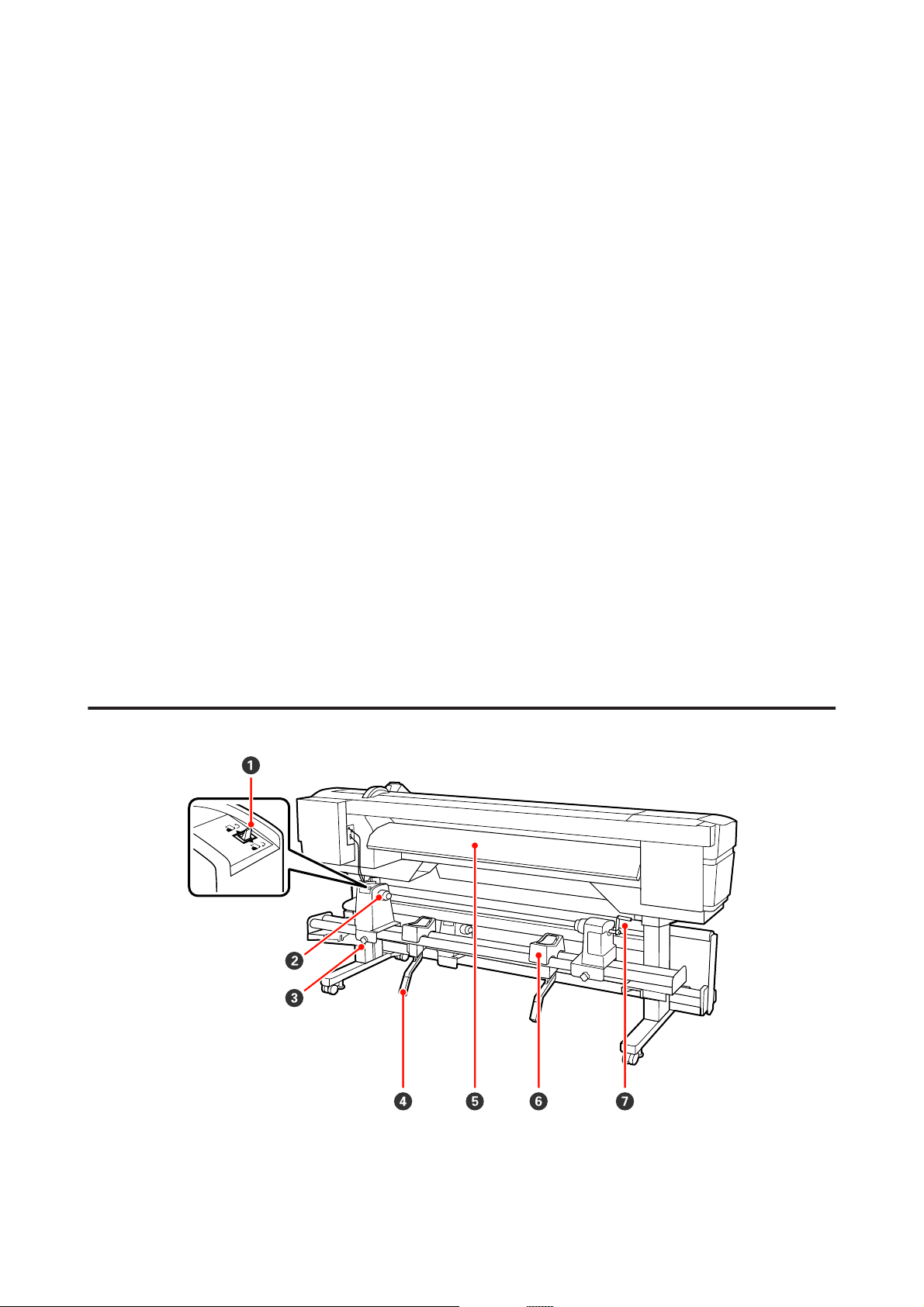
EPSON SC-S70600 series/SC-S50600 series/SC-S30600 series Руководство пользователя
Введение
F Очиститель
Очиститель скребка предназначен для удаления чернил со скребка. Это расходный материал, который
требуется менять примерно один раз в шесть месяцев.
U «Замена Скребка и Очистителя скребка» на стр. 98
G Шляпки
За исключением времени, когда принтер находится в процессе печати, данные шляпки закрывают дюзы
печатающей головки для предотвращения из засыхания. Мы рекомендуем очищать данное устройство
один раз в неделю.
U «Регулярная очистка деталей» на стр. 91
H Очиститель дюз
Очиститель предназначен для удаления чернил с дюз печатающей головки. Мы рекомендуем очищать
данное устройство один раз в неделю. Это расходный материал, который требуется менять примерно
один раз в шесть месяцев.
U «Регулярная очистка деталей» на стр. 91
U «Замена Скребка и Очистителя скребка» на стр. 98
I Промывочный фильтр
В процессе прочистки чернила проходят через данный фильтр. Это расходный материал, который
требуется менять примерно один раз в шесть месяцев.
U «Замена Промывочного фильтра» на стр. 100
Back (Назад)
A Переключатель подачи
Данный переключатель используется для протяжки носителей в процессе загрузки, а также для
перемотки носителей при их замене.
16
Page 17
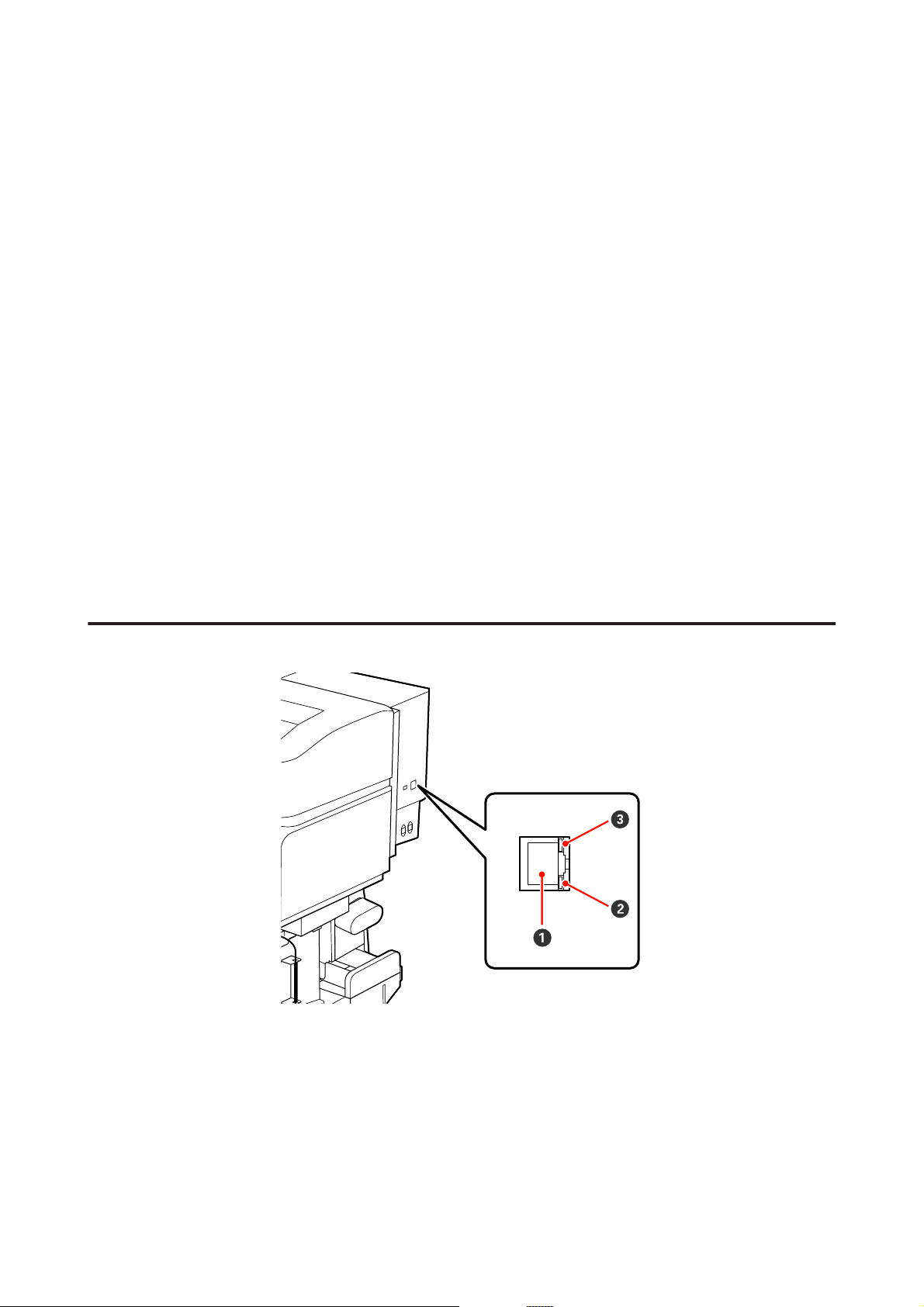
EPSON SC-S70600 series/SC-S50600 series/SC-S30600 series Руководство пользователя
Введение
B Держатель рулона
Располагайте носители на данных держателях. Устройство оборудовано двумя рычагами: один с левой
и один с правой стороны.
C Фиксирующий винт держателя рулона
Данные винты предназначены для фиксации держателей рулона после загрузки носителей. Устройство
оборудовано двумя рычагами: один с левой и один с правой стороны.
D Подъемный рычаг
Если на держателях рулона требуется закрепить слишком тяжелые носители, используйте данные
рычаги для поднятия носителей на уровень держателей рулона. Устройство оборудовано двумя
рычагами: один с левой и один с правой стороны.
E Преднагреватель
Разогревает носители перед печатью, обеспечивая стабильность температуры области печати.
F Подставка для рулона
Располагайте носители на данных подставках перед их установкой на держатели рулона. Устройство
оборудовано двумя рычагами: один с левой и один с правой стороны.
G Ручка
После установки носителя в правый держатель рулона, вращайте данную ручку для создания давления
держателя на сердцевину рулона.
LAN — разъем для телефонного аппарата
A Разъем RJ-45
Подключите к данному разъему сетевой кабель. Используйте экранированную витую пару (категории 5
или выше).
B Индикатор данных
Индикатор данных показывает состояние подключения и получение принтером данных.
17
Page 18
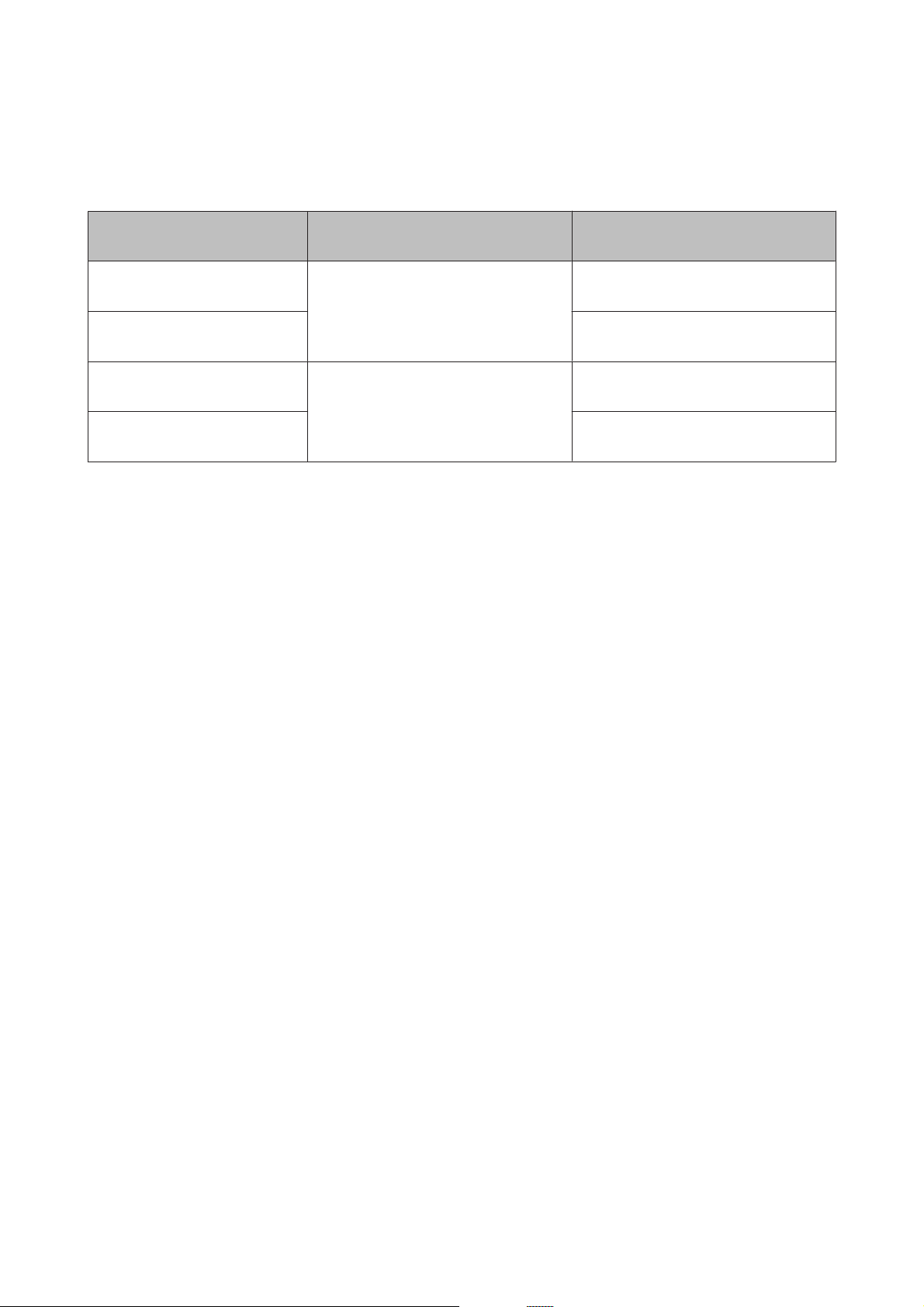
EPSON SC-S70600 series/SC-S50600 series/SC-S30600 series Руководство пользователя
Введение
C Индикатор состояния (зеленый/красный)
Индикатор состояния указывает скорость сетевого подключения.
Индикатор данных Индикатор состояния (зеленый/
красный)
Горит Горит (зеленый) Принтер использует подключение
Мигает Принтер получает данные через под-
Горит Горит (красный) Принтер использует подключение
Мигает Принтер получает данные через под-
Состояние
1000base-T.
ключение 1000base-T.
100base-TX.
ключение 100base-TX.
18
Page 19
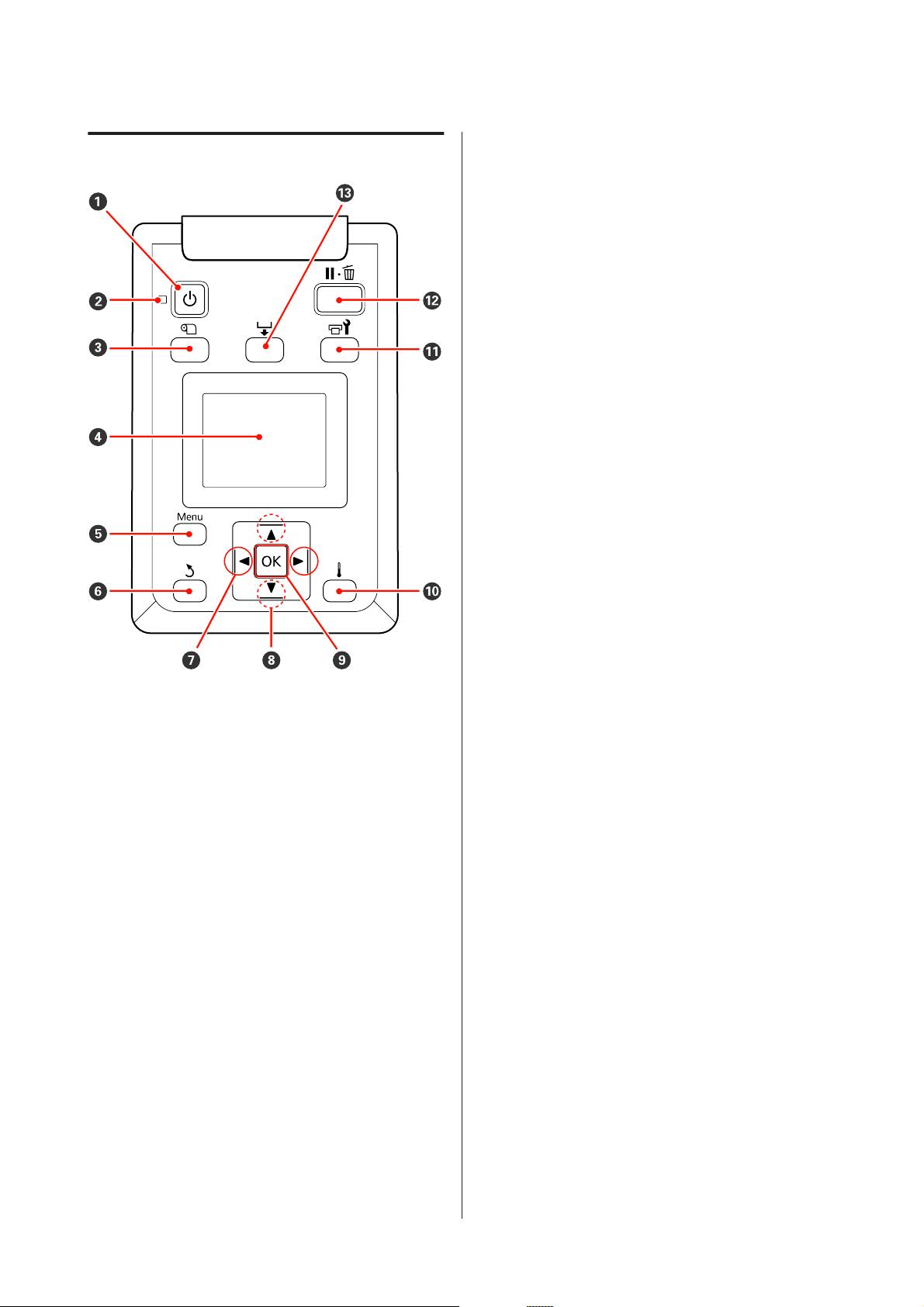
EPSON SC-S70600 series/SC-S50600 series/SC-S30600 series Руководство пользователя
Введение
Панель управления
Нажмите эту кнопку, чтобы отобразить меню
Настройка носителей, которое содержит такие
элементы, как Остаток носителя, Выбор носи-
теля, Настройка параметров и Печать списка
носител. Данная кнопка не функционирует в
процессе печати.
U «Меню Настройка носителей» на стр. 114
D Дисплей
Отображает информацию о состоянии принтера, показывает меню, сообщения об ошибках и
т.д. U «Знакомство с дисплеем» на стр. 20
E Кнопка Menu (Меню)
Нажмите на данную кнопку для отображения
меню. U «Работа с меню панели управления»
на стр. 108
F
Кнопка y (кнопка возврата)
Нажмите на данную кнопку для выхода в предыдущее меню. U «Работа с меню» на стр. 108
A
Кнопка P (кнопка питания)
С помощью данной кнопки осуществляется
включение и выключение принтера.
B
Индикатор P (индикатор питания)
Горит или мигает, отображая состояние принтера.
Горит : Принтер включен.
Мигает : Принтер принимает данные, выпол-
няет прочистку печатающей головки или другие операции, выполняемые в процессе выключения.
Off
: Принтер выключен.
(Выкл.)
C
Кнопка M (кнопка настройки носителей)
G
Кнопки l/r (левая и правая стрелки)
Используйте данные кнопки для расположения
курсора при выполнении таких задач как например ввод значений параметров Название пара-
метра или IP-адрес в меню настроек.
H
Кнопки u/d (кнопки подачи носителей)
❏ Когда носители загружены, кнопкой d можно
подать носители, а кнопкой u выполнить их
перемотку. Удерживайте кнопку d нажатой для
подачи носителя вплоть до 103 см. Удерживайте
кнопку u нажатой, чтобы перемотать носитель до
25 см.
Обратите внимание, что если кнопка u
используется для перемотки, носитель
остановится, когда его край достигнет начальной
позиции печати. Перемотка может быть
продолжена если отпустить кнопку и затем
нажать на нее снова.
❏ При работе с меню данные кнопки могут быть
использованы для выбора параметров меню и их
значений. U «Работа с меню» на стр. 108
19
I
Кнопка Z
Page 20
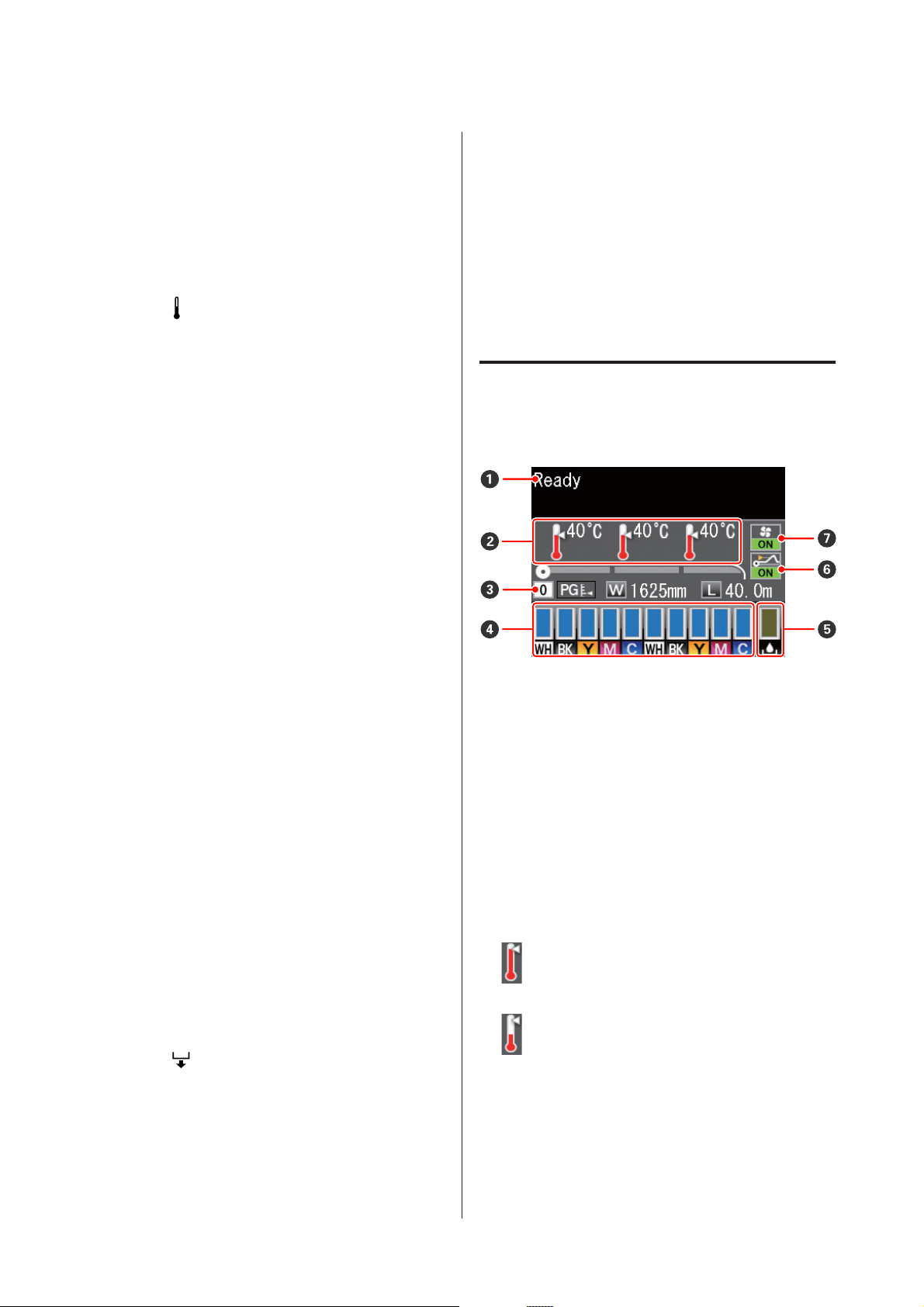
EPSON SC-S70600 series/SC-S50600 series/SC-S30600 series Руководство пользователя
Введение
❏ Нажатие на данную кнопку, когда выделен
какой-либо из параметров меню, приводит к
отображению значений этого параметра.
❏ Нажатие на данную кнопку, когда выделено
какое-либо из значений параметра, приводит к
выбору данного значения или выполнению
выбранной операции.
J
Кнопка
(кнопка нагрева и просушки)
Нажатие этой кнопки приводит к отображению меню Нагрев и сушка, в котором можно изменить параметр Температура нагрева. Если
используется дополнительная система просушки (входит в комплект поставки SC-S50600
series; поставляется отдельно для других моделей), можно также изменить настройки Допол-
нительная сушка. Данные параметры могут
быть настроены в процессе печати.
U «Меню Настройка носителей» на стр. 114
K
Кнопка # (кнопка обслуживания)
Нажмите эту кнопку, чтобы отобразить меню
Обслуживание, которое содержит такие элементы, как Проверка дюз, Прочистка, Промывка
головки, Обслуживание головки и Счетчик из-
расх. чернил. Данная кнопка не функциони-
рует в процессе печати.
U «Меню Обслуживание» на стр. 122
❏ Когда принтер находится в состоянии готовности,
можно подать носитель на позицию обреза,
нажав на данную кнопку и затем нажав на кнопку
Z.
U «Обрез носителей» на стр. 59
❏ В процессе выполнения печати, вы можете
использовать данную кнопку для регулировки
подачи носителей.
U «Настройка подачи (ручная настройка
подачи)» на стр. 75
Знакомство с дисплеем
На иллюстрации показан дисплей на устройстве
SC-S50600 series.
A Сообщения
Отображает сообщения о состоянии принтера,
его функционировании и ошибках.
U «При отображении сообщения» на стр. 127
L
Кнопка W (кнопка паузы/отмены)
❏ Если данная кнопка нажата в процессе печати,
принтер останавливает печать и переходит в
состояние ожидания (пауза). Для выхода из
режима ожидания (паузы) нажмите на кнопку W
или выбрать Отмена паузы на экране и нажать
кнопку Z. Для отмены выполняемого задания
печати на экране выберите Отмена задания и
нажмите кнопку Z.
❏ Нажатие на данную кнопку, когда отображаются
какие-либо меню, приводит к закрытию меню и
возврату принтера в состояние готовности.
M
Кнопка
(кнопка подачи носителей)
B Heater temperature (Температура нагрева)
Слева направо отображаются настройки температуры для преднагревателя, нагревателя вала
и постнагревателя. Иконки градусников предназначены для приблизительной наглядной индикации текущих температур нагревателей.
: Нагреватель достиг заданной темпера-
туры.
: Нагреватель не достиг заданной темпе-
ратуры.
C Информация о носителе
❏ Слева направо отображаются настройки для
величины зазора, ширины носителя и остатка
носителя.
20
Page 21
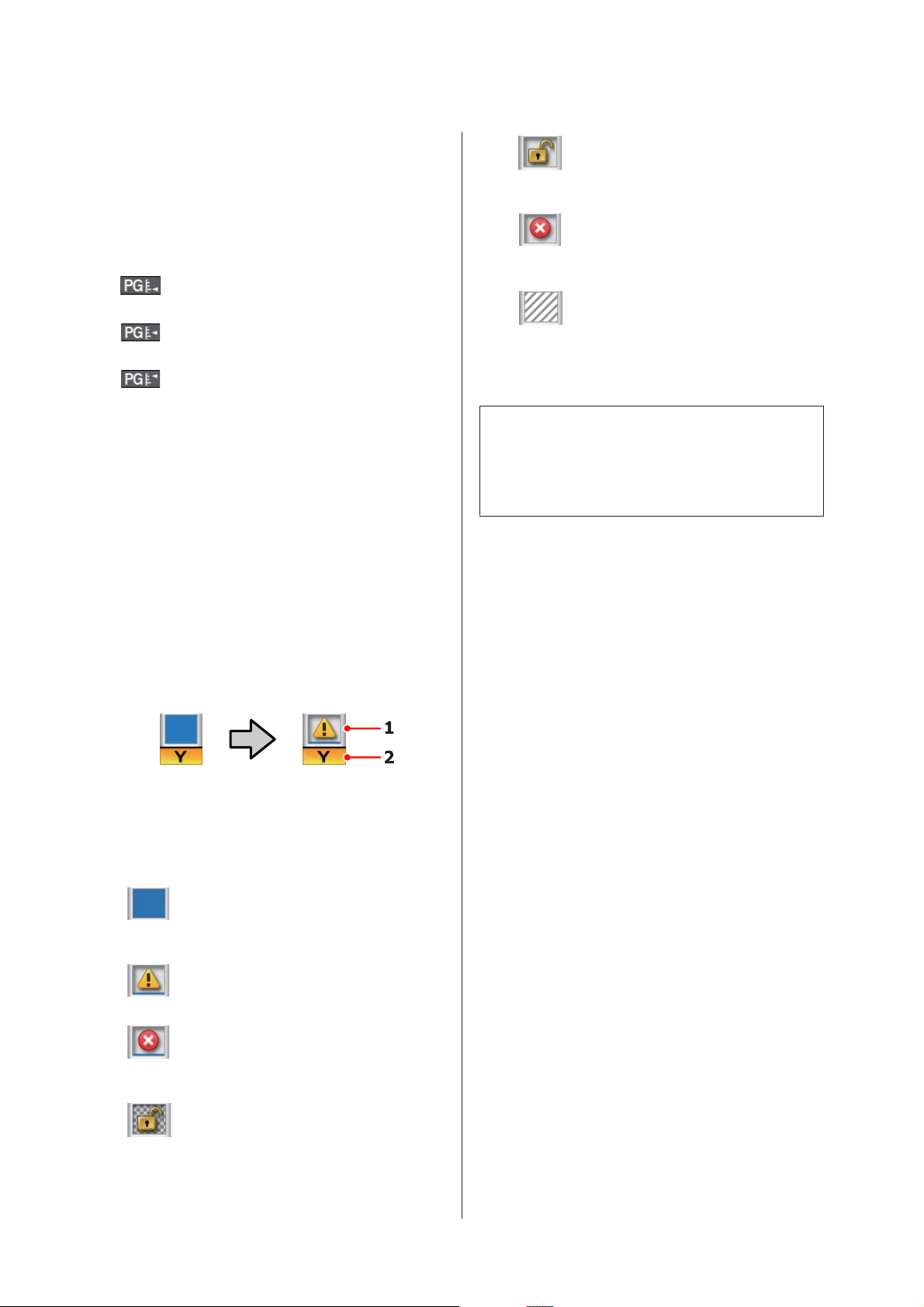
EPSON SC-S70600 series/SC-S50600 series/SC-S30600 series Руководство пользователя
Введение
❏ Если выбран сохраненный банк с настройками,
будет отображен номер банка (от 1 до 30). Когда
выбран параметр Параметры RIP, будет
отображаться 0.
❏ Величина зазора отображается следующим
образом.
:1.5
:2.0
:2.5
❏ Оставшийся носитель не отображается, если для
параметра Настройка остатка в меню Остаток
носителя выбрано значение Выкл.
U «Меню Настройка носителей» на стр. 114
D Состояние чернильных картриджей
Отображает примерный остаток чернил и текущее состояние картриджей. Если заканчиваются чернила или произошла ошибка, информация, отображаемая на дисплее, меняется следующим образом.
: Чернильный картридж не устано-
влен. Вставьте картридж и опустите
блокирующий рычаг.
: Произошла ошибка. Изучите сооб-
щение на дисплее и затем устраните проблему.
: Установлен Cleaning cartridge (Чи-
стящий картридж). Высота заполнения отображает уровень оставшейся чистящей жидкости.
Примечание.
Уровень чернил можно проверить с помощью
параметра Уровень чернил в меню.
U «Меню Уровень чернил» на стр. 124
2 Буквенные коды чернил
Серия SC-S70600
Обычный Предупреждение или
ошибка
1 Индикаторы состояния
Состояние чернил отображается следующим
образом.
: Принтер готов к печати. Высота за-
полнения отображает уровень оставшихся чернил.
: Чернила заканчиваются. Следует
подготовить новый картридж.
: Уровень оставшихся чернил достиг
максимально низкого; замените указанный картридж на новый.
: Чернильный картридж не закре-
плен. Опустите блокирующий рычаг для закрепления.
MS : Metallic Silver (Серебрянный метал-
лик)
LK : Light Black (Серый)
BK : Black (Черный)
C : Cyan (Голубой)
M : Magenta (Пурпурный)
Y:Yellow (Желтый)
OR : Orange (Оранжевый)
LC : Light Cyan (Светло-голубой)
LM : Light Magenta (Светло-пурпурный)
WH : White (Белый)
Серия SC-S50600
WH : White (Белый)
BK : Black (Чёрный)
21
Page 22
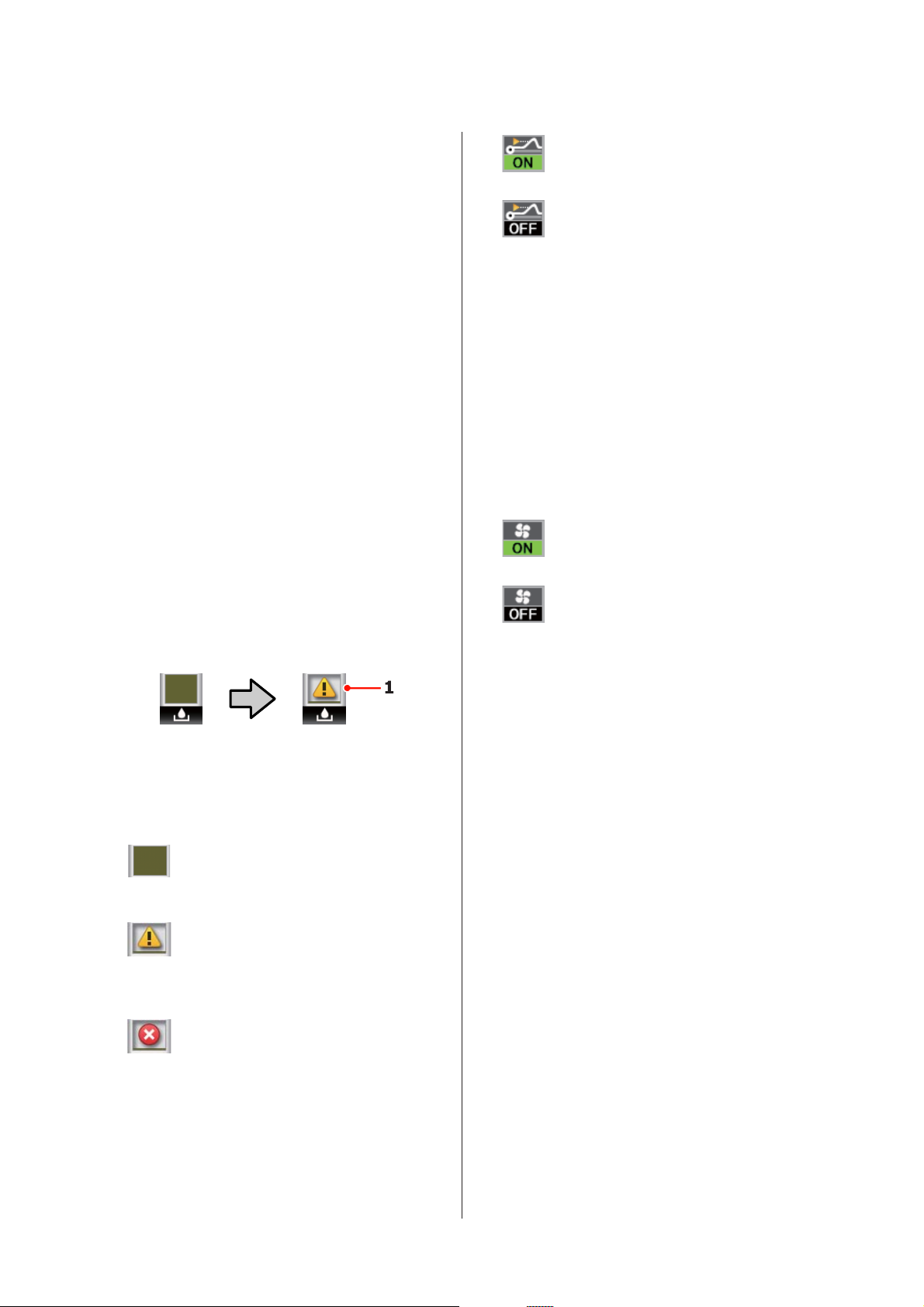
EPSON SC-S70600 series/SC-S50600 series/SC-S30600 series Руководство пользователя
Введение
Y:Yellow (Жёлтый)
M : Magenta (Пурпурный)
C:Cyan (Голубой)
Серия SC-S30600
BK : Black (Чёрный)
Y:Yellow (Жёлтый)
M : Magenta (Пурпурный)
C:Cyan (Голубой)
E Состояние Емкости для отработанных чернил
Отображает приблизительный объем свободного пространства в емкости для отработанных
чернил. Когда емкость для отработанных чернил почти заполнена или обнаружена ошибка,
информация, отображаемая на дисплее, меняется следующим образом.
Обычный Предупреждение или
ошибка
: Принтер определяет, поднимается
ли бумага при печати.
: Принтер не определяет, подни-
мается ли бумага при печати.
U «Меню Обслуживание» на стр. 122
G Состояние дополнительной системы
просушки
Отображает настройки дополнительной системы просушки (входит в комплект поставки
SC-S50600 series; поставляется отдельно для других моделей).
Нет значка
: Устройство не установлено либо
установлено некорректно.
: Вентилятор включен.
: Вентилятор выключен. Для запус-
ка вентилятора, в меню настройки
выберите значение Вкл для параметра Дополнительная сушка.
1 Индикаторы состояния
Состояние емкости для отработанных чернил отображается следующим образом.
: Ошибок не обнаружено. Индика-
тор меняется в соответствии с количеством свободного пространства.
: Емкость для отработанных чернил
почти заполнена. Приготовьте новую емкость для отработанных чернил.
: Емкость для отработанных чернил
заполнена. Замените емкость для отработанных чернил на новую.
F Состояние определения поднятия носителя
Отображается только на устройствах SC-S50600
series.
U «Меню Настройка носителей» на стр. 114
22
Page 23
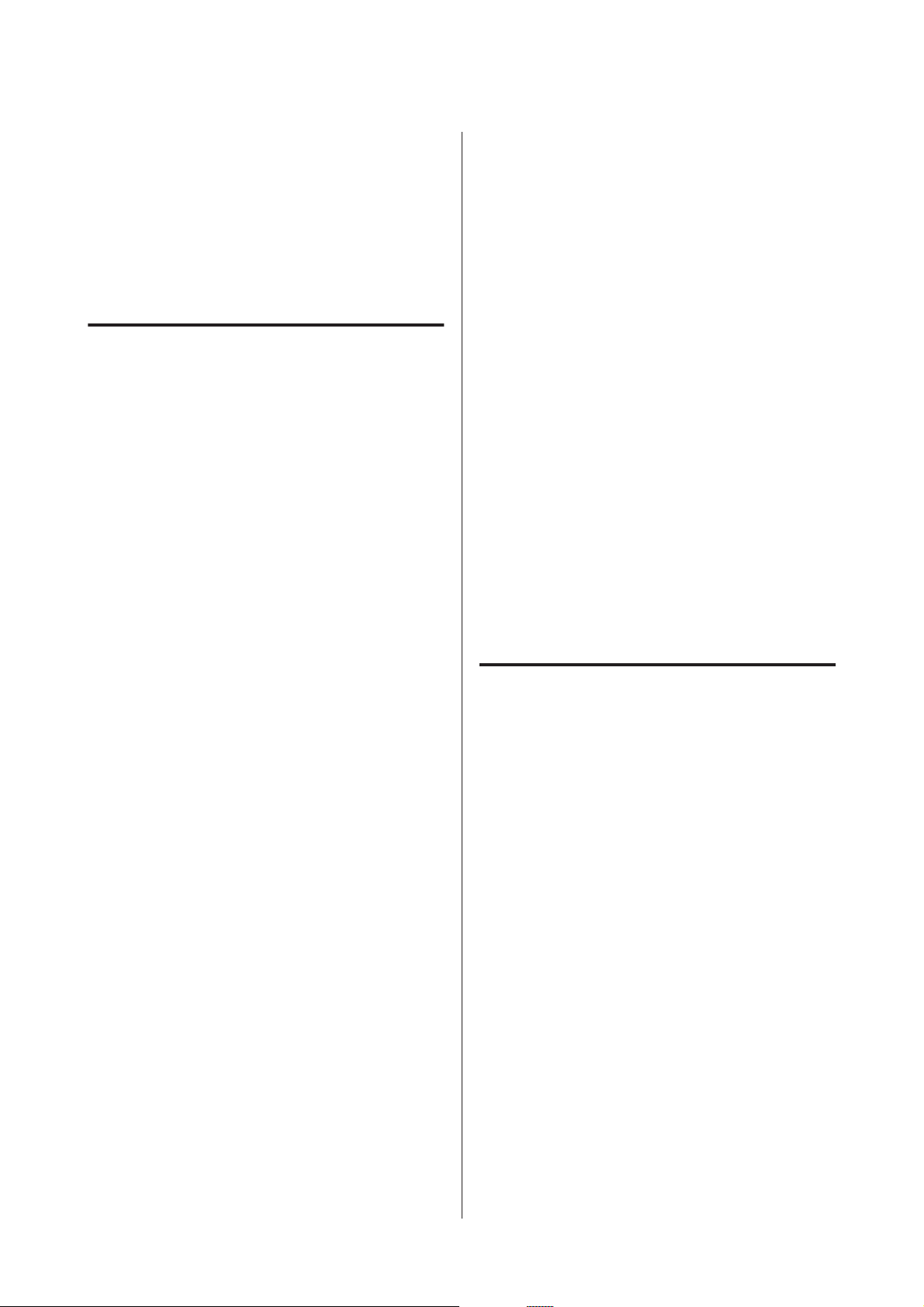
EPSON SC-S70600 series/SC-S50600 series/SC-S30600 series Руководство пользователя
Введение
Функции
Данное устройство является широкоформатным
цветным струйным принтером, поддерживающим
работу с носителями шириной до 1626 мм (64
дюйма). Ниже описаны основные функции
данного принтера.
Обеспечение высокой производительности
Три нагревателя
Три нагревателя, описанные ниже, предназначены
для поддержания высокой производительности и
качества печати.
Преднагреватель: Разогревает носители перед
печатью для поддержания стабильной
температуры области печати.
Нагреватель вала: Предназначен для обеспечения
равномерной усадки чернил.
Постнагреватель: Может быть использован для
быстрой сушки чернил после печати.
Устройство подачи/протяжки носителей
принимает рулоны повышенной емкости
Стандартное устройство подачи/протяжки
носителей может принимать рулоны повышенной
емкости внешним диаметром до 300 мм и весом до
40 кг, что способствует снижению количества
замен носителей.
Когда установлена дополнительная система
подачи/протяжки для тяжелых рулонных
носителей, принтер может принимать рулоны
весом в 80 кг и диаметром 300 мм.
Автоматический натяжной ролик входит в
стандартную комплектацию
Автоматический натяжной ролик предназначен
для приема носителей без замятия. Вы найдете его
полезным для плакатной печати, выполнения
заданий печати большого объема, а также для
непрерывной печати в течение ночи.
Чернильные картриджи большой емкости
Принтер использует высокоемкостные (700 мл)
чернильные картриджи (белые чернильные
картриджи 600 мл, картриджи цвета
металлического серебра 350 мл) для обеспечения
высокого уровня продуктивности и сокращения
неудобств, связанных с частой заменой
картриджей.
Высокоскоростная печать
Устройство SC-S50600 series оснащено двумя
головками для более быстрой печати. Высокие
скорости поддерживаются благодаря
использованию двух картриджей для каждого
цвета чернил.
Доступна Дополнительная система просушки
Дополнительная система просушки (входит в
комплект поставки SC-S50600 series; поставляется
отдельно для других моделей) может
использоваться для уменьшения времени
просушки и повышения производительности.
Рекомендуется использовать ее, если устройство
SC-S70600 series работает в режиме 10 цветов, так
как белые чернила и цвета металлического серебра
долго сохнут.
Высококачественная печать
Плавная градация тонов, высокая точность
цветопередачи
Принтер SC-S70600 series поддерживает светлые
чернила (light black (Серый), light cyan
(Светло-голубой) и light magenta
(Светло-пурпурный)), что снижает зернистость
при непрерывной градации тонов, тогда как
использование чернил orange (Оранжевый)
повышает цветовой охват для высокоточной
цветопередачи. Уровень качества печати на
устройстве достаточен для винилографии и
рекламных объявлений внутри помещений,
которые могут рассматриваться с близкого
расстояния.
23
Page 24
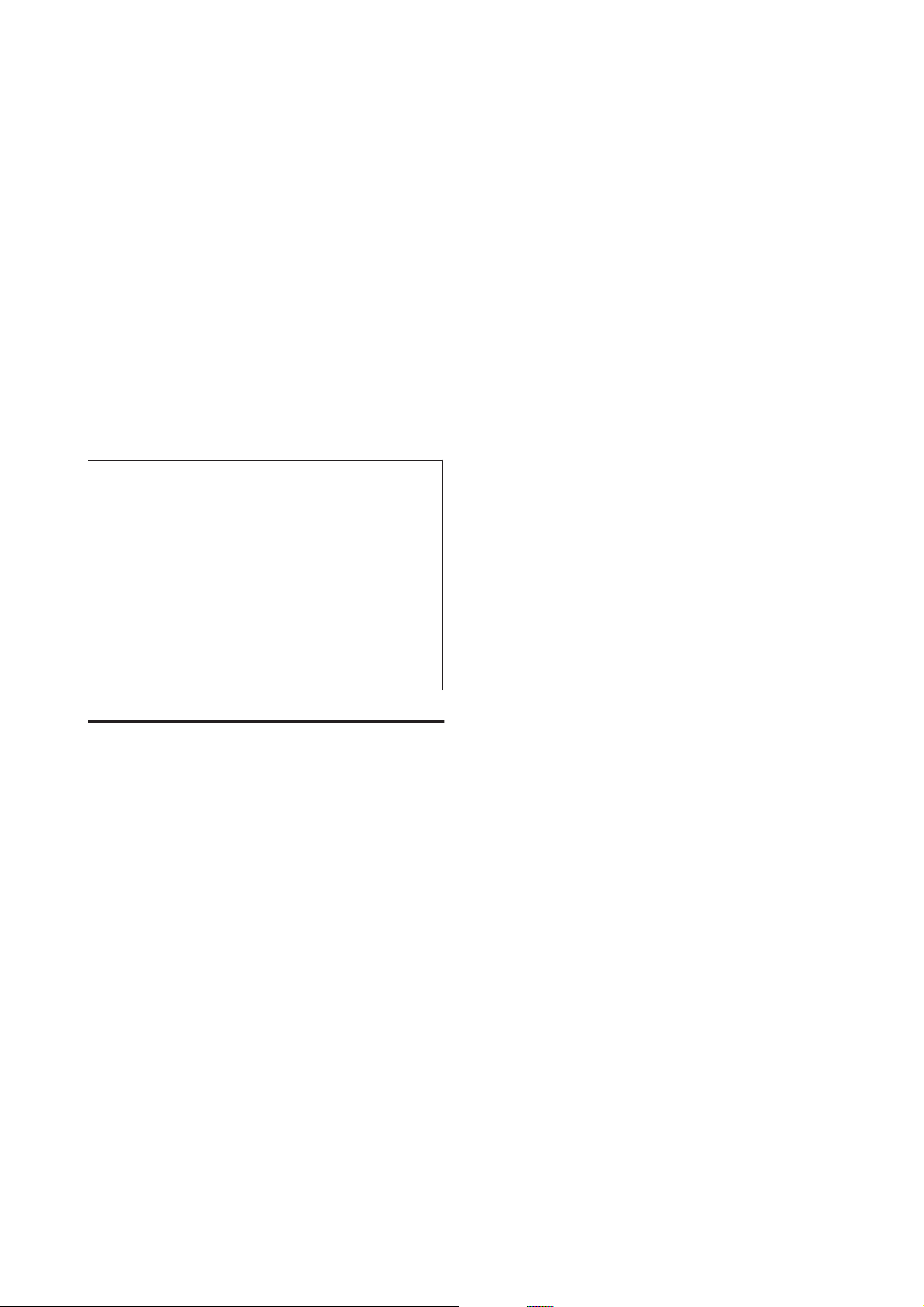
EPSON SC-S70600 series/SC-S50600 series/SC-S30600 series Руководство пользователя
Введение
Поддержка чернил White (Белый) и Metallic
Silver (Серебрянный металлик)
При использовании устройства SC-S70600 series с
чернилами white (Белый) и metallic silver
(Серебрянный металлик) или устройства
SC-S50600 series с чернилами white (Белый)
становятся доступными различные режимы
печати. Чернила white (Белый) обладают высокой
степенью непрозрачности, что позволяет
использовать их на прозрачных носителях
(оконная графика). Прочие чернила могут
наноситься поверх чернил цвета white (Белый) или
metallic silver (Серебрянный металлик) (послойное
нанесение чернил), что предотвратит проступание
чернил и позволит добиваться различных
оттенков металлических цветов.
Примечание.
При использовании послойного нанесения чернил
обратите внимание на следующие аспекты.
❏ Используйте носители, которые как
минимум на 2 % длиннее, чем указано в
настройках печати документа.
❏ Обратите внимание, что автоматический
натяжной ролик может не функционировать
надлежащим образом, что приведет к
ухудшению качества печати.
Невероятно простое использование
Простая установка носителей
Держатели рулона и сердцевины рулона работают
без использования вала; таким образом
устраняется необходимость установки носителей
на вал. Просто возьмите носитель и установите его
в принтер напрямую. Отсутствие необходимости
использования вала облегчает процесс загрузки
носителей даже в условиях ограниченного
пространства.
Дополнительно к подставкам для рулона,
обеспечивающим место для расположения
носителя в процессе установки, принтер также
оборудован подъемными рычагами,
предназначенными для упрощения подъема
тяжелых носителей на уровень держателей рулона.
Практически непахнущие сольвентные чернила
Сольвентные чернила, используемые с данным
принтером, практически не имеют запаха. Это не
только улучшает состояние окружающей среды в
процессе печати, но и подразумевает, что
отпечатки, предназначенные для использования
(расположения) внутри помещений, могут быть
выставлены где угодно.
Определение поднятия носителя
Устройство SC-S50600 series оснащено системой
определения поднятия носителя во время печати.
Если носитель приподнимается во время печати,
печать останавливается для предотвращения
контакта носителя с печатающей головкой.
Остановка печати позволяет избежать ошибок
печати и предотвращает расход чернил и носителей.
Простота обслуживания
Хорошее качество печати может быть обеспечено
только при выполнении ежедневного
обслуживания. Принтер сконструирован так,
чтобы в нем имелось достаточное количество
свободного пространства, что позволяет с
легкостью производить обслуживание.
Уведомления об ошибках/предупреждениях по
электронной почте
Утилита EpsonNet Config с веб-браузером,
встроенным в сетевой интерфейс принтера,
предоставляет возможность передачи
уведомлений по электронной почте. После
настройки отправки уведомлений по электронной
почте, принтер будет отправлять сообщения об
ошибках и предупреждениях на заданный
электронный адрес, обеспечивая ваше
спокойствие, когда принтер остается без
управления, например в процессе выполнения
печати в течение ночи или в других аналогичных
ситуациях.
Запуск EpsonNet Config (с веб-браузером) U
Руководство по работе в сети (pdf)
Световые и звуковые оповещения об ошибках
При возникновении ошибки будет произведено
звуковое и световое оповещение. Большой
световой индикатор хорошо виден даже на
расстоянии.
Одновременно с этим издается звук для
уменьшения времени, в течение которого ошибка
будет оставаться незамеченной.
24
Page 25
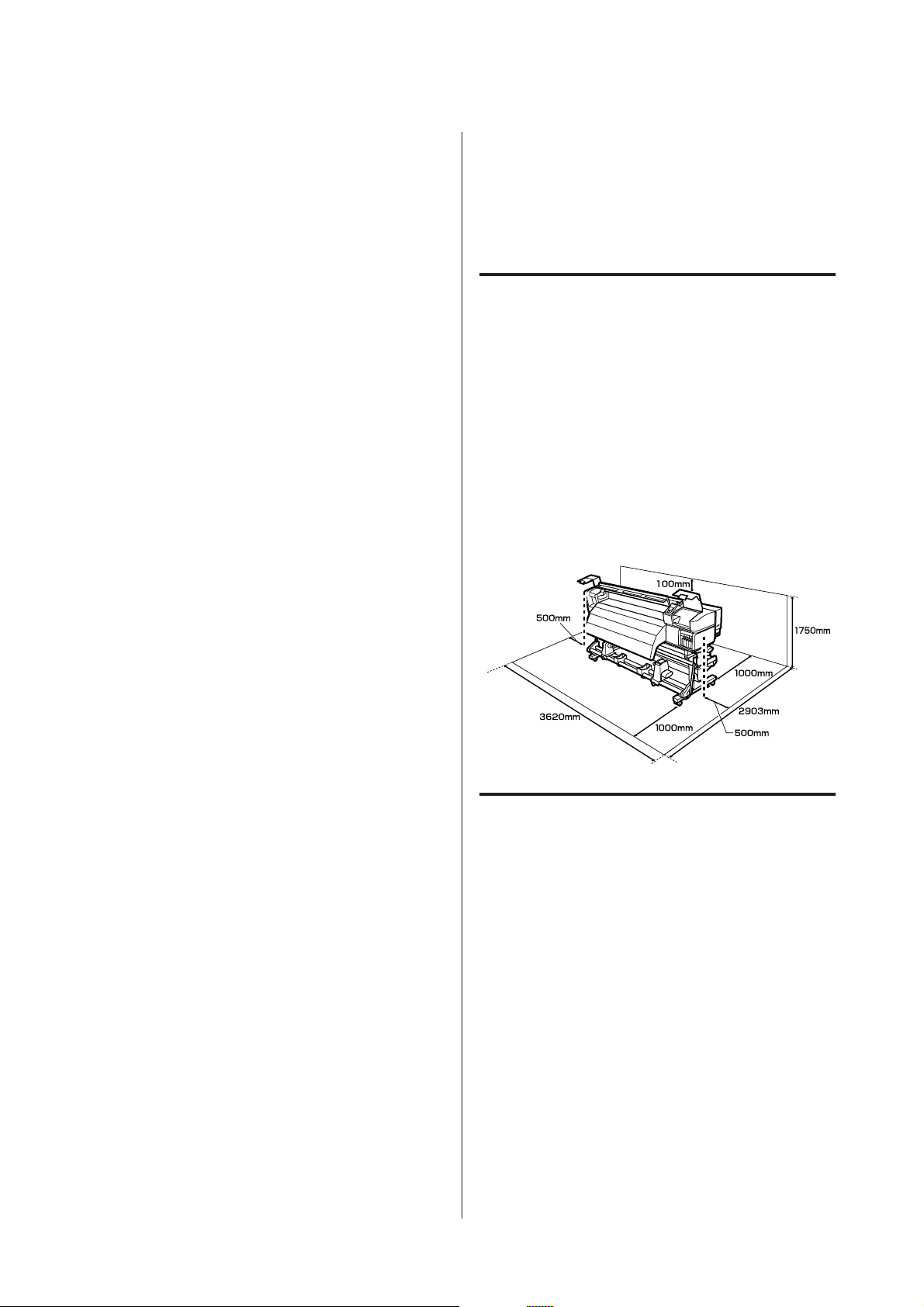
EPSON SC-S70600 series/SC-S50600 series/SC-S30600 series Руководство пользователя
Введение
Высокоскоростной USB / Gigabit Ethernet
Принтер оборудован высокоскоростным
интерфейсом USB и сетевым интерфейсом 100
Base-TX/1000 Base-T.
Примечания по использованию и хранению принтера
Размер необходимого пространства
Убедитесь, что для принтера обеспечено место
соответствующее размерам, приведенным на
следующей иллюстрации, очищенное от любых
посторонних предметов, чтобы вывод бумаги и
замена расходных материалов не были затруднены.
См. информацию о внешних размерах принтера в
Таблице спецификаций.
U «Таблица спецификаций» на стр. 144
Примечания по работе с принтером
Во избежание повреждений, неправильной работы
принтера, а также ухудшения качества печати, при
работе с принтером помните о следующем.
При использовании чернил white (Белый) и
metallic silver (Серебрянный металлик) следует
предпринять дополнительные меры
предосторожности. См. следующий раздел.
U «Специальные чернила» на стр. 30
25
Page 26
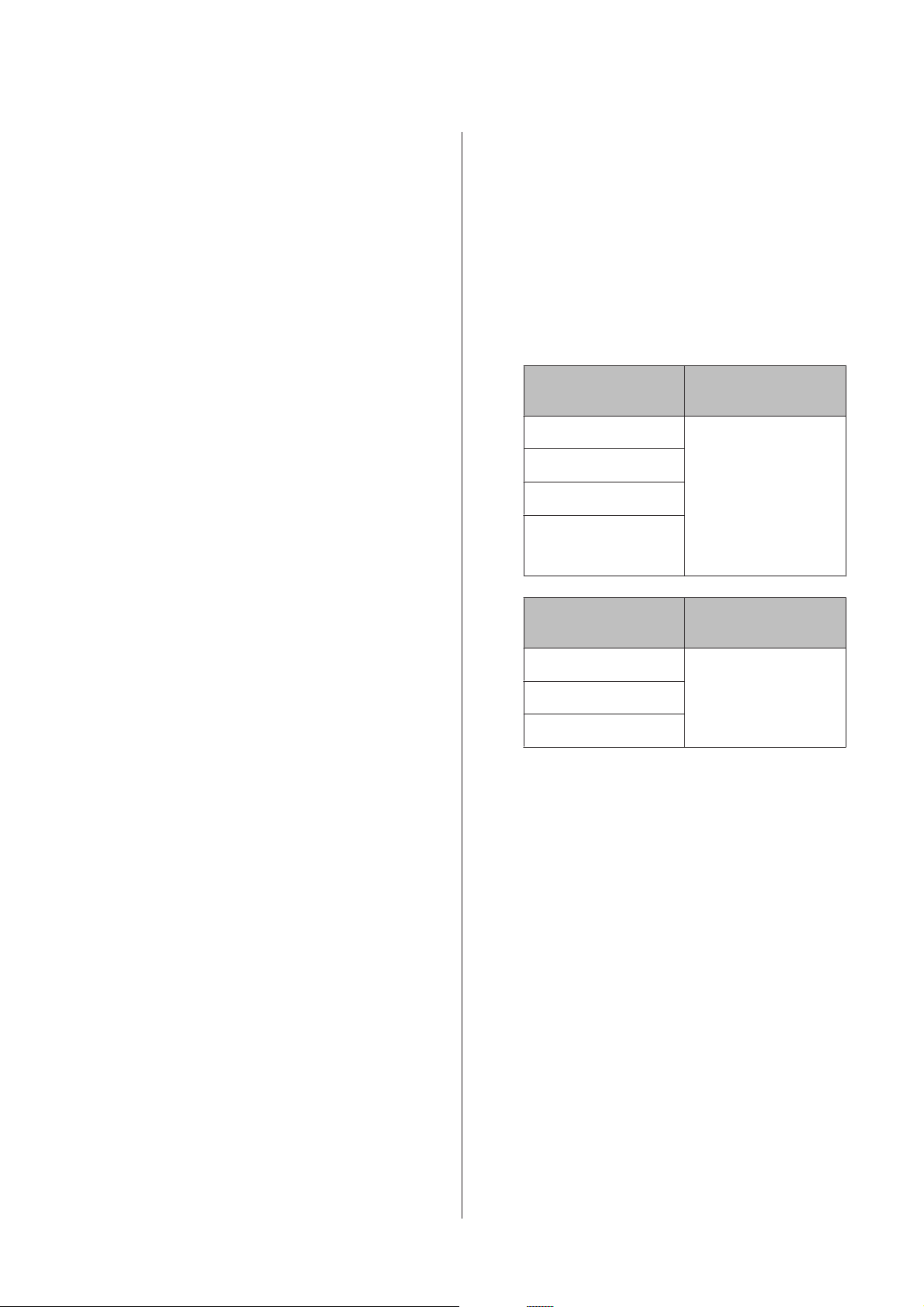
EPSON SC-S70600 series/SC-S50600 series/SC-S30600 series Руководство пользователя
Введение
❏ Температура и влажность окружающей среды
в помещении, где осуществляется работа с
принтером, должны соответствовать
значениям, указанным в Таблице
спецификаций. U «Таблица спецификаций»
на стр. 144
Однако помните, что желаемые результаты
могут быть не достигнуты, если значения
температуры и влажности находятся в
пределах, допустимых для принтера, но
недопустимых для используемых носителей.
Убедитесь, что условия окружающей среды
подходят для используемых носителей. Для
получения более подробной информации см.
документацию, прилагаемую к бумаге.
Так же при работе в сухих помещениях,
помещениях с кондиционированием воздуха
или местах, подверженных воздействию
прямых солнечных лучей, убедитесь, что
соблюдается необходимый уровень влажности.
❏ Избегайте использования принтера в местах с
источниками тепла или местах, подверженных
воздействию сквозняков от вентиляторов или
кондиционеров. Дюзы печатающей головки
могут просохнуть и засориться.
❏ Не сгибайте и не выдергивайте емкость для
отработанных чернил. Чернила могут
пролиться внутри или рядом с принтером.
❏ Следующие компоненты требуют регулярного
обслуживания с рекомендованной
периодичностью или в соответствии с
частотой использования принтера.
Невыполнение регулярных процедур
обслуживания может привести к ухудшению
качества печати. Невыполнение обслуживания
при продолжительном использовании может
привести к повреждению печатающей головки.
U «Регулярное обслуживание» на стр. 89
Компонент, подвергаемый очистке
Печатающая головка ❏ Один раз в неделю
Очиститель дюз
Шляпки
Направляющая скребка
Компонент, требующий замены
Промывочный фильтр Один раз в шесть меся-
Очиститель
Очиститель дюз
Frequency (Частота)
❏ Когда цвета на
отпечатке
блеклые или
отсутствуют даже
после прочистки
печатающей
головки.
Frequency (Частота)
цев
❏ Печатающая головка может быть не закрыта
защитными шляпками (печатающая головка
могла не вернуться в исходное правое
положение), если принтер был выключен при
замятии бумаги или при возникновении
ошибки. Закупоривание — это функция,
которая обеспечивает автоматическое
закрытие печатающей головки крышкой для
предотвращения высыхания печатающей
головки. В этом случае включите принтер и
подождите немного, пока функция
закупоривания не сработает автоматически.
❏ Не вынимайте провод питания из принтера и
не выключайте питание в сети, когда принтер
включен. Закупоривание печатающей головки
может произойти неправильно. В этом случае
включите принтер и подождите немного, пока
функция закупоривания не сработает
автоматически.
26
Page 27
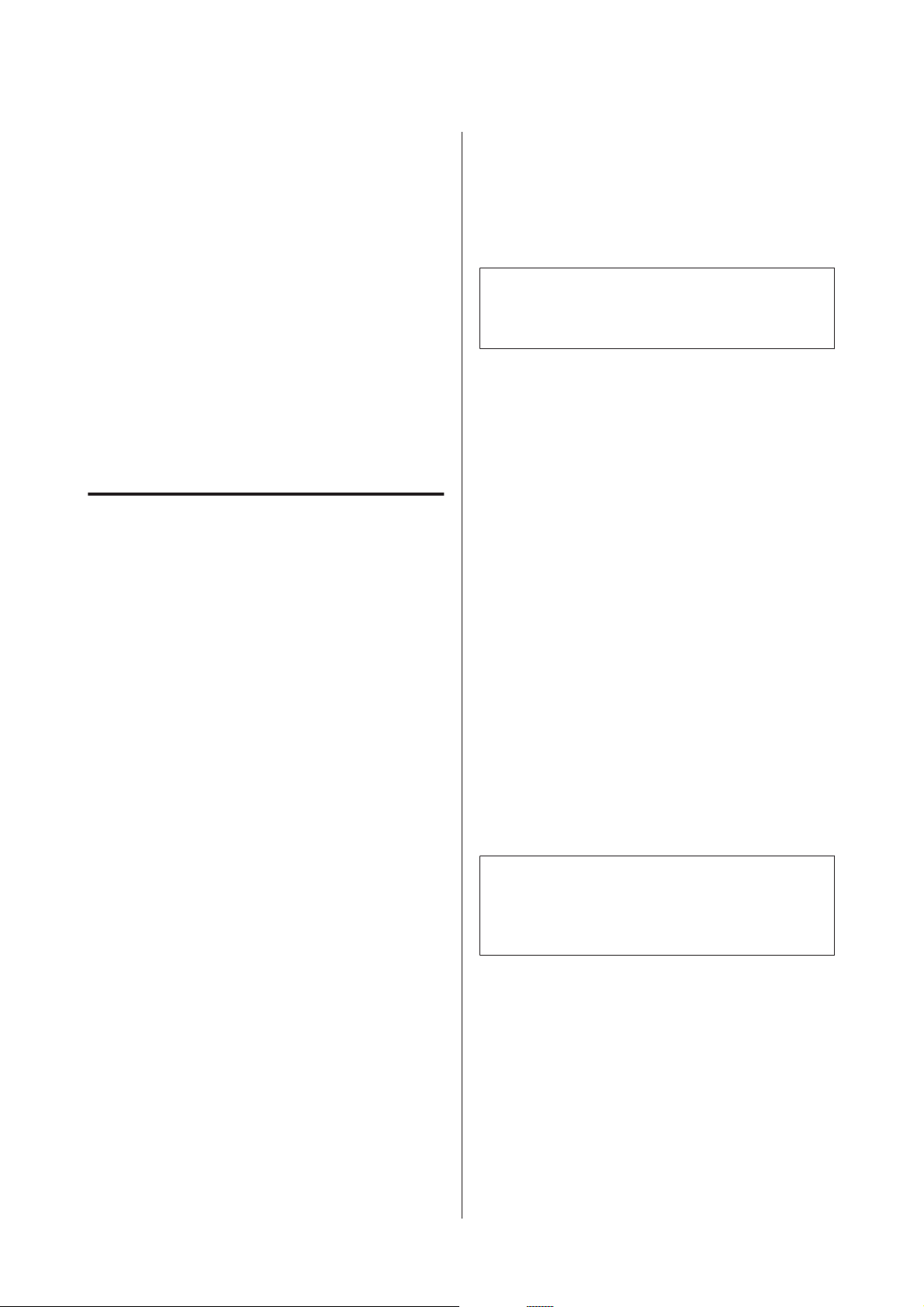
EPSON SC-S70600 series/SC-S50600 series/SC-S30600 series Руководство пользователя
Введение
❏ Прочистка печатающей головки производится
автоматически с заданной периодичностью
после печати для предотвращения засорения
дюз.
Убедитесь, что емкость для отработанных
чернил установлена всегда, когда принтер
включен.
Периодическая чистка U «Меню Настройка
принтера» на стр. 119
❏ Чернила расходуются не только во время
печати, но и во время очистки головок и
выполнения других задач обслуживания,
необходимых для поддержания печатающей
головки в работоспособном состоянии.
Когда принтер не используется
Когда принтер не используется, при его хранении
помните о следующем. Если хранение принтера
осуществляется неправильно, то при следующем
его использовании печать может осуществляться
некорректно.
❏ Убедитесь, что при хранении принтера
печатающая головка закрыта крышкой
(находится в крайнем правом положении).
Если печатающая головка останется не
закрытой на длительный период времени,
качество печати может ухудшиться.
Примечание.
Если печатающая головка не закрыта крышкой,
включите принтер и затем выключите его снова.
❏ Перед помещением принтера на хранение
закрывайте все его крышки. Если принтер не
используется в течение длительного периода
времени, накройте его тканью (имеющей
антистатические свойства), тем самым не
давая пыли скапливаться на принтере. Дюзы
печатающей головки очень маленькие — они
могут легко засориться, если пыль попадет на
печатающую головку, и печать будет
производиться некорректно.
❏ Если вы не использовали принтер в течение
долгого времени, перед началом печати
проверьте, не забились ли дюзы печатающей
головки. Выполните прочистку печатающей
головки, если ее дюзы загрязнены.
При использовании чернил white (Белый) и
metallic silver (Серебрянный металлик) следует
предпринять дополнительные меры
предосторожности. См. следующий раздел.
U «Специальные чернила» на стр. 30
❏ Воздействие давящих роликов может
привести к смещению носителей в принтере
влево. Носители также могут стать
волнистыми или скрученными, что в свою
очередь может привести к замятию или к
прямому контакту носителя с печатающей
головкой. Перед помещением принтера на
хранение извлеките из него все носители.
U «Проверка состояния дюз» на стр. 85
❏ Храните принтер в горизонтальном
положении; не храните его расположенным
под углом, на боку или перевернутым.
Использование SC-S30600 series или принтеров
без специальных чернил
Примечание.
Термин «специальные чернила» относится к
чернилам white (Белый) и metallic silver
(Серебрянный металлик).
❏ Если вы не использовали принтер в течение
долгого времени, дюзы печатающей головки
могут быть засорены. Для предотвращения
засорения дюз включайте принтер хотя бы
один раз в неделю. Прочистка печатающей
головки будет выполнена автоматически после
включения принтера. Прочистка печатающей
головки предназначена для обеспечения
надлежащего уровня качества печати. Не
выключайте принтер до завершения
прочистки.
27
Page 28
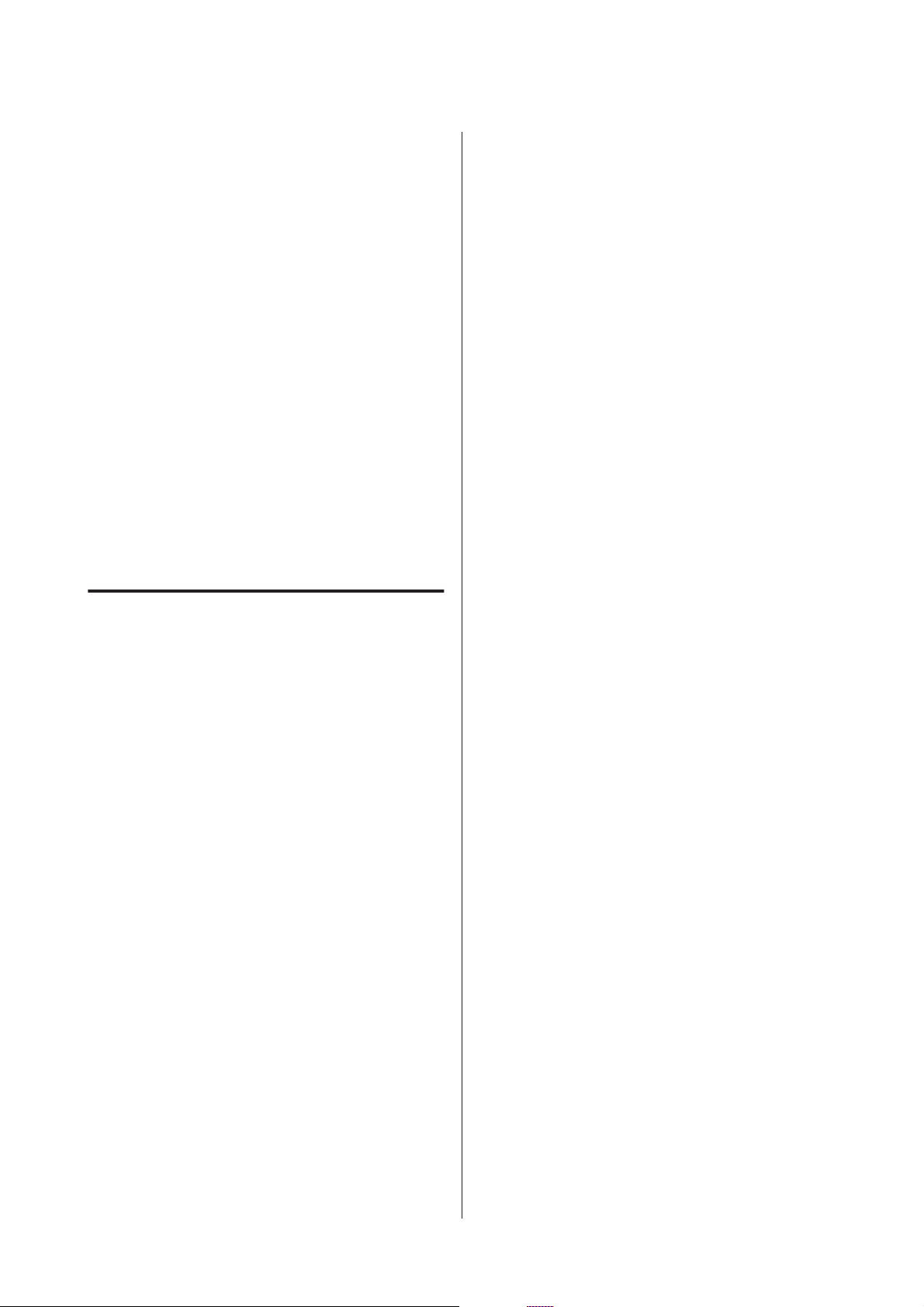
EPSON SC-S70600 series/SC-S50600 series/SC-S30600 series Руководство пользователя
Введение
❏ Если принтер не будет использоваться
длительное время, используйте специальный
Cleaning cartridge (Чистящий картридж)
(поставляется отдельно) для промывки
головок. Если головки не промывать, они
могут окончательно засориться.
Необходимость промывки головок зависит от
длительности простоя принтера.
❏ SC-S70600 series (режим 8 цветов): 2
недели и больше
❏ SC-S50600 series (режим 4 цветов): 3
недели и больше
❏ SC-S30600 series: 1 месяц и больше
Дополнительные сведения см. в следующем
разделе.
U «Меню Обслуживание» на стр. 122
Обращение с чернильными картриджами
❏ срок годности, указанный на упаковке
картриджа;
❏ шесть месяцев с момента вскрытия
упаковки картриджа.
❏ Если чернильный картридж принесен из
холодного помещения, оставьте его в теплой
комнате минимум на три часа перед
использованием.
❏ Не прикасайтесь к микросхеме картриджа.
Это может привести к некорректной печати.
❏ Заполните все слоты чернильными или
резервными картриджами (резервные
картриджи необходимы для работы в 8 и
4-цветных режимах). Печать будет
невозможна, если какой-либо из слотов пуст.
❏ Не оставляйте принтер без установленных
чернильных картриджей. Чернила в принтере
высохнут и принтер не будет
функционировать должным образом. Даже
если принтер не используется, оставьте
чернильные картриджи и резервные
картриджи в своих слотах.
Для обеспечения хорошего качества печати при
установке чернильных картриджей помните о
следующем.
При использовании чернил white (Белый) и
metallic silver (Серебрянный металлик) следует
предпринять дополнительные меры
предосторожности. См. следующий раздел.
U «Специальные чернила» на стр. 30
❏ При первичной полной прокачке дюз
печатающей головки требуются
дополнительные чернила; новые картриджи
потребуются раньше, чем обычно. Храните
чернильные картриджи при комнатной
температуре в местах, не подверженных
воздействию прямого солнечного света.
❏ Храните очиститель чернил при комнатной
температуре в местах, не подверженных
воздействию прямого солнечного света.
❏ Для обеспечения надлежащего качества
печати, используйте картриджи до истечения
следующих сроков:
❏ Так как зеленая микросхема картриджа хранит
информацию о картридже (например, уровень
оставшихся чернил), вы можете свободно
извлекать картридж из принтера и вставлять
его обратно.
28
Page 29
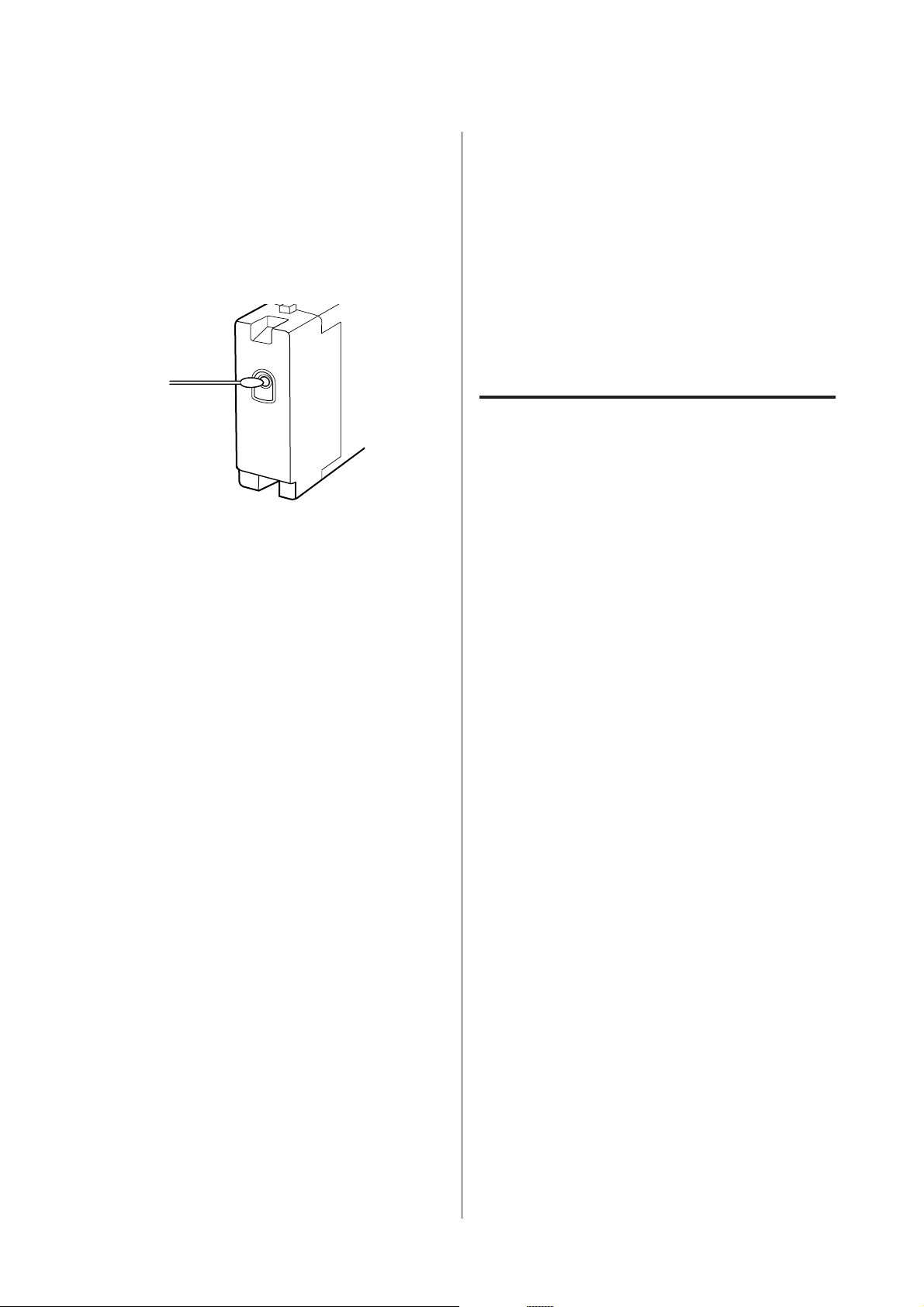
EPSON SC-S70600 series/SC-S50600 series/SC-S30600 series Руководство пользователя
Введение
❏ Для очистки области подачи чернил, когда
картриджи были извлечены из принтера до
того, как в них закончились чернила,
используйте чистящий стержень, входящий в
поставляемый набор обслуживания. Засохшие
чернила на области подачи чернил могут
привести к протечке чернил, когда картриджи
будут установлены и использованы снова.
Пока картриджи находятся на хранении
избегайте попадания пыли на области подачи
чернил. На отверстии для подачи чернил
имеется клапан, так что само отверстие не
должно быть закрыто чем-либо.
❏ За исключением специальных чернил (white
(Белый) и metallic silver (Серебрянный
металлик)), чернильные картриджи следует
извлекать и тщательно встряхивать раз в три
недели.
Подробнее о встряхивании чернильных
картриджей U «Процедура замены» на
стр. 105
❏ Не вставляйте и не извлекайте резервные
картриджи во время печати.
Обращение с носителями
При работе с носителями или их хранении
помните следующее. Носители, которые находятся
в плохом состоянии, не смогут обеспечить
хорошее качество отпечатков.
Изучайте документацию по каждому из
используемых типов носителей.
Хранение бумаги
❏ Вокруг отверстий для подачи чернил на
извлеченных картриджах могут остаться
чернила, поэтому, извлекая картридж, будьте
осторожны, чтобы эти чернила не попали на
другие поверхности.
❏ Для сохранения печатающей головки в
хорошем состоянии, принтер останавливает
печать до того, как чернила в картриджах
полностью закончились.
❏ Также чернильные картриджи могут
содержать переработанные материалы, это не
влияет на функции или производительность.
❏ Не разбирайте и не модифицируйте
чернильные картриджи. Это может привести к
некорректной печати.
❏ Не роняйте картриджи и не стучите ими о
твердые объекты — это может привести к
протеканию чернил.
❏ Не складывайте носители и не повреждайте
поверхность печати.
❏ Не прикасайтесь к поверхности барабана OPC.
С рук на бумагу могут попасть влага или
жиры, что может привести к ухудшению
качества печати.
❏ При работе с носителями держите их за оба
конца. При обращении с рулонной бумагой
мы рекомендуем надевать хлопчатобумажные
перчатки.
❏ Храните носители сухими.
❏ Носители могут храниться в оригинальной
упаковке, которую не следует выбрасывать.
❏ Не устанавливайте принтер в местах,
подверженных воздействию прямого
солнечного света, а также высокой
температуры и влажности.
❏ Если носители не используются они должны
быть извлечены из принтера, смотаны и
помещены в оригинальную упаковку для
дальнейшего хранения. Длительное
пребывание носителей в принтере может
привести к их изношенности.
29
Page 30
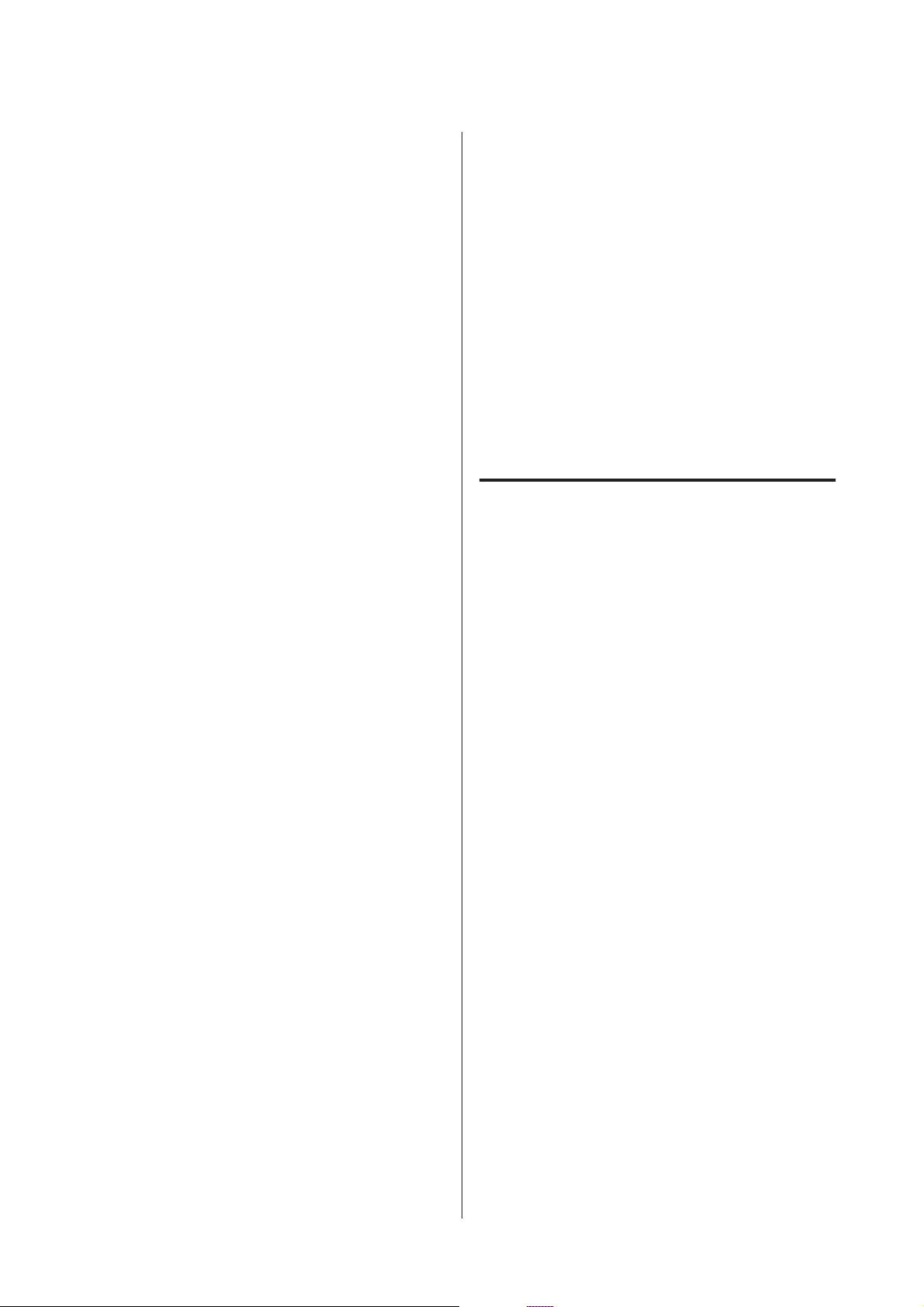
EPSON SC-S70600 series/SC-S50600 series/SC-S30600 series Руководство пользователя
Введение
Обращение с носителями после печати
Помните о следующем, если вы хотите получать
долговечные, высококачественные результаты
печати.
❏ Не трите и не царапайте отпечаток. Если
отпечаток потерт или поцарапан, чернила
могут осыпаться.
❏ Не прикасайтесь к поверхности отпечатка —
чернила могут размазаться.
❏ Перед работой с отпечатком (складыванием
или сложением в пачку) убедитесь, что он
полностью высох; в противном случае места
прикосновений к отпечатку могут
обесцветиться или в этих местах могут
остаться другие отметки. Данные отметки
исчезнут если отпечатки будут немедленно
разделены и высушены, но останутся навсегда
если поверхности не будут разделены.
❏ Избегайте попадания на отпечаток прямых
солнечных лучей.
❏ Для избежания обесцвечивания, работайте с
отпечатками, выставляйте и храните их в
соответствии с инструкциями, прилагаемыми
к носителям.
Специальные чернила
Термин «специальные чернила» относится к
чернилам white (Белый) и metallic silver
(Серебрянный металлик). В чернилах White
(Белый) и metallic silver (Серебрянный металлик)
может образовываться осадок (частицы оседают
на дне емкости с жидкостью). Использование
чернил, находящихся в подобном состоянии,
может привести к снижению качества печати и
перебоям в работе принтера. В этом разделе
описываются меры предосторожности при работе
с чернилами white (Белый) и metallic silver
(Серебрянный металлик). Устройство SC-S30600
series не поддерживает специальные чернила.
Предостережение
❏ При использовании специальных чернил их
обслуживание будет выполняться
автоматически в целях предотвращения
скопления чернил в принтере и засорения
дюз. Так как отключение принтера делает
обслуживание невозможным, что, в свою
очередь, ведет к перебою в работе принтера,
рекомендуется не отключать устройство.
❏ Чернильные картриджи White (Белый) и
metallic silver (Серебрянный металлик)
должны храниться в горизонтальном
положении (т. е. «на боку»). Если картриджи
хранятся в вертикальном положении, их
встряхивание перед использованием может не
привести к растворению осадка (отложений в
нижней части картриджа), который
накапливается во время хранения.
❏ Если принтер не будет использоваться неделю
и больше, используйте специальный Cleaning
cartridge (Чистящий картридж) (поставляется
отдельно) для промывки головок. Если
головки не промывать, они могут
окончательно засориться. Дополнительные
сведения см. в следующем разделе.
U «Меню Обслуживание» на стр. 122
30
Page 31

EPSON SC-S70600 series/SC-S50600 series/SC-S30600 series Руководство пользователя
Введение
Обслуживание
Обслуживание, необходимое для поддержания
принтера в работоспособном состоянии, может
быть разделено на ежедневное обслуживание и
задачи, которые принтер выполняет
автоматически.
Автоматическое обслуживание
Чтобы предотвратить перебои в работе,
вызванные отложением осадка в чернильных
картриджах white (Белый) и metallic silver
(Серебрянный металлик), принтер автоматически
перемешивает чернила, если никаких операций не
выполняется после последнего задания печати или
включения принтера.
Автоматическое обслуживание выполняется, если
принтер включен; вмешательства пользователя не
требуется.
Ежедневное обслуживание
❏ Чернильные картриджи White (Белый) и
metallic silver (Серебрянный металлик) следует
извлекать и тщательно встряхивать каждые 24
часа.
Подробнее о встряхивании чернильных
картриджей U «Процедура замены» на
стр. 105
❏ Если чернила наносятся неровно,
перемешайте или замените чернила.
U «Процедуры обслуживания для
специальных чернил» на стр. 87
31
Page 32

EPSON SC-S70600 series/SC-S50600 series/SC-S30600 series Руководство пользователя
Введение
Работа с поставляемым программным обеспечением принтера
Содержание диска с ПО
На поставляемом диске представлены следующие приложения. Устанавливайте их соответствующим
образом.
Подробнее о данных приложениях — в Руководстве по работе в сети (pdf) или в интерактивных
справках, встроенных в приложения.
Примечание.
❏ На поставляемом диске не представлены драйвера принтера. Для выполнения печати требуется ПО
RIP. Программное обеспечение, отсутствующее на входящем в комплект диске (включая ПО RIP и
подключаемые модули для принтера), доступно на веб-сайте Epson.
❏ Последние версии приложений могут быть загружены с веб-сайта Epson.
Для Windows
Название программы Summary (Сведения)
EPSON LFP Remote Panel2Утилита EPSON LFP Remote Panel 2 используется для обновления прошивки с компьютера
и копирования банков с настройками носителей с принтера на компьютер.
U «Запуск EPSON LFP Remote Panel 2» на стр. 34
U «Выход из EPSON LFP Remote Panel 2» на стр. 34
Epson Driver and Utilities
(Драйвер и утилиты
Epson)
Epson Network Utilities
(Сетевые утилиты Epson)
EpsonNet Config С помощью данного ПО вы можете управлять различными сетевыми настройками вашего
Драйверы связи Epson (EPSON SC-S70600 Series Comm Driver, EPSON SC-S50600 Series
Comm Driver или EPSON SC-S30600 Series Comm Driver) установлены.
Драйвер связи Epson требуется для обеспечения возможности копирования настроек
носителей утилитой EPSON LFP Remote Panel 2. Это не драйвер принтера. Также если
драйвер связи (взаимодействия) Epson не установлен, когда принтер подключен к
компьютеру по USB, ПО RIP может не отображать состояние принтера. Подробнее об
отображении состояния см. документацию по ПО RIP.
Установите и запустите мастер, который поможет ввести IP-адрес для простого сетевого
соединения.
принтера с компьютера. Это удобно, так как позволяет вводить адреса и имена с
клавиатуры компьютера.
Для Mac OS X
Название программы Сведения
EPSON LFP Remote Panel2Утилита EPSON LFP Remote Panel 2 используется для обновления прошивки с компьютера
и копирования банков с настройками носителей с принтера на компьютер.
U «Запуск EPSON LFP Remote Panel 2» на стр. 34
U «Выход из EPSON LFP Remote Panel 2» на стр. 34
Epson Network Utilities
(Сетевые утилиты Epson)
Установите и запустите мастер, который поможет ввести IP-адрес для простого сетевого
соединения.
32
Page 33

EPSON SC-S70600 series/SC-S50600 series/SC-S30600 series Руководство пользователя
Введение
Название программы Сведения
EpsonNet Config С помощью данного ПО вы можете управлять различными сетевыми настройками вашего
принтера с компьютера. Это удобно, так как позволяет вводить адреса и имена с
клавиатуры компьютера.
33
Page 34

EPSON SC-S70600 series/SC-S50600 series/SC-S30600 series Руководство пользователя
Введение
Запуск EPSON LFP Remote Panel 2
Запустите EPSON LFP Remote Panel 2 после
отображения состояния Готов на принтере.
В Windows
Данная утилита может быть запущена двумя
A
следующими способами.
❏ Дважды щелкните значок EPSON LFP Remote
Panel 2 на рабочем столе. Значок EPSON LFP
Remote Panel 2 создается при установке
приложения.
❏ Щелкните Start (Пуск) > All Programs (Все
программы) (или Programs (Программы)) >
EPSON LFP Remote Panel 2 > EPSON LFP
Remote Panel 2.
Щелкните нужный элемент в основном окне
B
EPSON LFP Remote Panel 2.
Дополнительные сведения см. в справке по EPSON
LFP Remote Panel 2.
Mac OS X
Дважды щелкните Applications (Приложения) >
Epson Software > EPSON LFP Remote Panel 2 >
EPSON LFP Remote Panel 2, чтобы открыть
основное окно EPSON LFP Remote Panel 2.
Удаление программного обеспечения
Важно:
c
❏ Войдите в систему под учетной записью
«Computer administrator
(Администратор компьютера)» (под
любой учетной записью, принадлежащей
к группе Administrators group (Группа
администраторов)).
❏ Введите пароль администратора и
завершите выполнение операции.
❏ Закройте все другие работающие
приложения.
Windows
В этом разделе описывается, Как удалить EPSON
LFP Remote Panel 2 и драйвер связи Epson.
Выключите принтер и отсоедините
A
интерфейсный кабель.
Откройте Control Panel (Панель
B
управления) и щелкните Uninstall a
program (Удаление программы) в
категории Programs (Программы).
Выход из EPSON LFP Remote Panel 2
Щелкните Finish (Готово) в основном окне
EPSON LFP Remote Panel 2.
В Windows XP откройте Control Panel
(Панель управления) и щелкните Add or
Remove Programs (Установка и удаление
программ).
Выберите программное обеспечение,
C
которое следует удалить, затем щелкните
Uninstall/Change (Удалить/Изменить) (или
Change/Remove (Заменить/Удалить)).
Выбор перечисленных ниже пунктов
приведет к удалению драйверов связи Epson.
34
Page 35

EPSON SC-S70600 series/SC-S50600 series/SC-S30600 series Руководство пользователя
Введение
❏ EPSON SC-S70600 Series Comm Driver Printer
Uninstall
❏ EPSON SC-S50600 Series Comm Driver Printer
Uninstall
❏ EPSON SC-S30600 Series Comm Driver Printer
Uninstall
Чтобы удалить EPSON LFP Remote Panel 2,
выберите EPSON LFP Remote Panel 2.
Выберите значок нужного принтера
D
и щелкните OK (ОК).
Выполняйте инструкции, отображаемые на
E
экране.
Когда появится запрос на подтверждение
удаления, щелкните Yes (Да).
Если вы производите повторную установку
драйвера связи (взаимодействия) Epson
перезагрузите компьютер.
Mac OS X
Ниже приведены действия по удалению EPSON
LFP Remote Panel 2.
Закройте EPSON LFP Remote Panel 2.
A
Перетащите всю папку EPSON Remote
B
Panel 2 из папки Applications
(Приложения) в Trash (Корзина).
Используйте Uninstaller для удаления прочего
программного обеспечения. Перед выполнением
повторной установки или обновлением удалите
поврежденные приложения.
Загрузка (Download)
Последнюю версию утилиты Uninstaller можно
загрузить с веб-сайта Epson.
URL: http://www.epson.com
Удаление
Следуйте инструкциям, представленным на сайте
загрузки Uninstaller.
35
Page 36

EPSON SC-S70600 series/SC-S50600 series/SC-S30600 series Руководство пользователя
Основные операции
Основные операции
Загрузка и замена носителей
Процесс загрузки носителя зависит от
используемой модели принтера или типа
устройства подачи/протяжки носителей. Выберите
метод, подходящий для текущей настройки.
Предостережение
!
❏ Нагревательные элементы и держатели
носителей могут быть горячими;
соблюдайте все необходимые меры
предосторожности. Несоблюдение
необходимых мер предосторожности
может привести к ожогам.
❏ При открытии или закрытии передней
крышки будьте осторожны чтобы не
защемить руки или пальцы.
Несоблюдение данного требования
может привести к травме.
❏ Не проводите рукой по краям носителя.
Края носителя острые и могут
привести к травме.
Загрузка носителей (SC-S70600 series/SC-S50600 series)
Процедура загрузки носителей различается в
зависимости от того используется ли или
Устройство подачи/протяжки носителей или
дополнительная Система для работы с плотными
рулонными носителями.
При использовании Устройства подачи/протяжки
носителей сделайте следующее.
Если установлено Устройство подачи/протяжки
носителей для плотных рулонных носителей см
раздел: U «Использование дополнительного
устройства подачи/протяжки для тяжелых
рулонных носителей» на стр. 42
Когда установлено Стандартное Устройство подачи/протяжки носителей
В этом разделе на примере SC-S70600 series
показан процесс загрузки носителя, если
установлено устройство подачи/протяжки
носителей.
Важно:
c
Загружайте носители непосредственно перед
печатью. Воздействие давящих роликов
может привести к смещению носителей в
принтере влево. Носители также могут
стать волнистыми или скрученными, что в
свою очередь может привести к замятию
или к прямому контакту носителя с
печатающей головкой.
Примечание.
Подробнее о носителях, которые можно
использовать с данным принтером, см. в разделе:
U «Поддерживаемые типы носителей» на
стр. 142
Предостережение
!
Т.к. носители тяжелые, их не следует
переносить в одиночку. Загрузка и извлечение
таких носителей должны осуществляться
как-минимум двумя людьми.
Включите принтер, нажав кнопку P.
A
Важно:
c
При использовании чернил white (Белый)
и metallic silver (Серебрянный металлик)
их обслуживание будет выполняться
автоматически в целях
предотвращения скопления чернил в
принтере и засорения дюз. Так как
отключение принтера делает
обслуживание невозможным, что, в свою
очередь, ведет к перебою в работе
принтера, рекомендуется не
отключать устройство.
36
Page 37

EPSON SC-S70600 series/SC-S50600 series/SC-S30600 series Руководство пользователя
Основные операции
Ослабьте винты, фиксирующие держатели
B
рулона, и настройте держатели так, чтобы
расстояние между ними было больше
ширины используемых носителей.
Отцентрируйте суппорты рулона между
держателями рулона.
Важно:
c
Если правая ручка держателя вала не
видна, прокрутите держатель вперед до
остановки. Носители не могут быть
загружены правильно, если ручка
держателя вала не видна.
Примечание.
Убедитесь, что параметр, выбранный для
Тип рулона в меню Настройка параметров
соответствует вращению носителя.
Значением по умолчанию для Тип рулона
является Сторона печати наружу.
Убедитесь, что при загрузке рулона,
скрученного стороной для печати внутрь,
выбрано значение Сторона печати внутрь.
Дополнительные сведения см. в разделе U
«Тип рулона» на стр. 72
Поместите левый край носителя над любым
D
из черных прямоугольников на метке,
расположенное на задней стороне принтера,
а правый край — над любым из отверстий
на задней стороне принтера.
Рекомендуемые положения носителя
различной ширине приведены ниже.
U «Определение положения носителей
различной ширины» на стр. 79
Временно поместите носитель на подставку
C
для рулона в соответствии с направлением
вращения рулона (см. ниже)
Printable Side Out (Сторона печати наружу)
Printable Side In (Сторона печати внутрь)
Примечание.
Если метка с черными прямоугольниками
смещена, выровняйте ее, как описано в
руководстве по настройке.
U Руководство по настройке
37
Page 38

EPSON SC-S70600 series/SC-S50600 series/SC-S30600 series Руководство пользователя
Основные операции
Поднимите рычаг с левой стороны принтера
E
для того чтобы поднять носители в нужную
позицию, затем плотно вставьте держатель
рулона.
Если внешний диаметр рулона меньше 140
мм, поднимите его руками и установите в
держателе рулона. Если использовать
только подъемный рычаг, в высшей точке
сердцевинный стержень рулона будет ниже
держателя.
Поднимите рычаг с правой стороны
G
принтера для того чтобы поднять носители
в нужную позицию, затем плотно вставьте
держатель рулона.
Если внешний диаметр рулона меньше 140
мм, поднимите его руками и установите в
держателе рулона так как описано на Шаге 5.
Затяните винт держателя рулона чтобы
F
зафиксировать держатель.
Затяните винт держателя рулона чтобы
H
зафиксировать держатель.
38
Page 39

EPSON SC-S70600 series/SC-S50600 series/SC-S30600 series Руководство пользователя
Основные операции
Вращайте ручку до тех пор, пока часть А (на
I
иллюстрации) не будет полностью вставлена.
Важно:
c
Перестаньте вращать ручку как
только часть А полностью скроется.
Несоблюдение данного требования
может привести к поломке держателя
рулона.
Вытяните носители и вставьте их в принтер.
K
Примечание.
Плотные и трудные для скручивания
носители могут быть поданы в принтер
если нажать на выключатель привода,
расположенный на левом держателе рулона.
Сторона печати наружу
Сторона печати внутрь
Поднимите рычаг загрузки носителей.
J
Вставьте носители поверх давящих роликов
L
и опустите рычаг загрузки носителей на
место.
Откройте переднюю крышку принтера.
M
39
Page 40

EPSON SC-S70600 series/SC-S50600 series/SC-S30600 series Руководство пользователя
Основные операции
Держась за центр носителей, поднимите
N
рычаг загрузки носителей.
Потяните носители прямо вперед до тех
O
пор, пока край не пройдет наклейку,
расположенную на левой стороне
постнагревателя.
Правый край носителей должен быть
параллелен отметкам на двух наклейках,
расположенных на правой стороне
постнагревателя.
Важно:
c
Выполните шаги с 14 по 3 (т.е. в
обратном порядке — от 14 к 3) и
повторите процесс загрузки если
правый край носителей находится за
пределами маркировки. Не пытайтесь
изменить положение держателей рулона
пока они вставлены в носитель.
Измените положение прижимных роликов.
P
Ролики со слабой степенью прижатия
используются при обычной печати, а
ролики с высокой степенью прижатия —
для послойного нанесения чернил. Их
положение может меняться в зависимости
от ширины носителя и используемых
роликов.
Разместите ролики со слабой степенью
прижатия на расстоянии 5 мм, а ролики с
высокой степенью прижатия — на
расстоянии 10 мм от краев носителя, не
выходя за пределы, обозначенных черными
метками (см. «Область печати»).
U «Область печати» на стр. 79
Послойное нанесение чернил U
«Высококачественная печать» на стр. 23
Переместите неиспользуемые ролики и
Q
ролики, которые невозможно разместить
над носителем, по краям черных меток.
40
Page 41

EPSON SC-S70600 series/SC-S50600 series/SC-S30600 series Руководство пользователя
Основные операции
Опустите рычаг загрузки носителей чтобы
R
зафиксировать их.
Для незамедлительной печати перейдите к
Шагу 19.
Подробнее о загрузке носителей в
устройство с Автоматическим натяжным
роликом, см.:
U «Использование Автоматического
натяжного ролика» на стр. 61
Примечание.
Если вы хотите начать печать с самого
начала рулона, на панели управления
нажмите на кнопку u, чтобы немного
размотать носитель.
Присоедините держатели носителей с обеих
S
сторон рулона.
Сначала расположите пластины так, чтобы
края носителя находились по центру
круглых отверстий. Затем настройте их так,
чтобы белая линия была видна в
квадратном окне и затем надавите на
пластины чтобы зафиксировать их на месте
и предотвратить поднятие.
При этом размотать носитель надо так,
чтобы его передний край не заходил за паз
резака (со стороны давящего ролика).
41
Page 42

EPSON SC-S70600 series/SC-S50600 series/SC-S30600 series Руководство пользователя
Основные операции
Важно:
c
❏ Не используйте держатели с
носителями, толщина которых
превышает 0,4 мм. Держатели
носителей могут соприкоснуться с
печатающей головкой и повредить
ее.
❏ Когда держатели не используются,
передвиньте их соответственно к
левому и правому краям прижимного
устройства.
❏ Не используйте держатели, когда
края носителей смяты или порваны.
❏ При использовании держателей для
носителей оставьте левое и правое
поля шириной более 10 мм. Более
узкие поля могут привести к тому,
что печать будет выполняться
поверх держателей (неприменимо
при послойном нанесении чернил).
Закройте переднюю крышку.
T
❏ Вилка/платформа может быть опущена прибл.
до 190 мм от поверхности пола.
Предостережение
!
Т.к. носители тяжелые, их не следует
переносить в одиночку. Загрузка и извлечение
таких носителей должны осуществляться
как-минимум двумя людьми. При работе с
носителями, масса которых превышает 40
кг, рекомендуется использование подъемника.
Включите принтер, нажав кнопку P.
A
Важно:
c
При использовании чернил Белый и
Серебрянный металлик их обслуживание
будет выполняться автоматически в
целях предотвращения скопления
чернил в принтере и засорения дюз. Так
как отключение принтера делает
обслуживание невозможным, что, в свою
очередь, ведет к перебою в работе
принтера, рекомендуется не
отключать устройство.
Использование дополнительного устройства подачи/протяжки для тяжелых рулонных носителей
В данном разделе на примере SC-S70600 series
описывается процесс загрузки носителей, когда
установлено дополнительное устройство подачи/
протяжки для тяжелых рулонных носителей.
При работе с носителями, масса которых
превышает 40 кг, рекомендуется использование
подъемника.
В нижеследующих инструкциях подразумевается,
что используется подъемник.
Могут быть использованы следующие типы
подъемников.
Ослабьте винты, фиксирующие держатели
B
рулона, и настройте держатели так, чтобы
расстояние между ними было больше
ширины используемых носителей.
❏ Толщина вилки или платформы: 28 мм и
меньше
42
Page 43

EPSON SC-S70600 series/SC-S50600 series/SC-S30600 series Руководство пользователя
Основные операции
Важно:
c
Если правая ручка держателя вала не
видна, прокрутите держатель вперед до
остановки. Носители не могут быть
загружены правильно, если ручка
держателя вала не видна.
Временно поместите носитель на
C
подъемник в соответствии с направлением
вращения рулона (см. ниже)
Сторона печати наружу
Поместите левый край носителя над любым
D
из черных прямоугольников на метке,
расположенное на задней стороне принтера,
а правый край — над любым из отверстий
на задней стороне принтера.
Рекомендуемые положения носителя
различной ширине приведены ниже.
U «Определение положения носителей
различной ширины» на стр. 79
Сторона печати внутрь
Примечание.
Убедитесь, что параметр, выбранный для
Тип рулона в меню Настройка параметров
соответствует вращению носителя.
Значением по умолчанию для Тип рулона
является Сторона печати наружу.
Убедитесь, что при загрузке рулона,
скрученного стороной для печати внутрь,
выбрано значение Сторона печати внутрь.
Дополнительные сведения см. в разделе U
«Тип рулона» на стр. 72
Примечание.
Если метка с черными прямоугольниками
смещена, выровняйте ее, как описано в
руководстве по настройке.
U Руководство по настройке
43
Page 44

EPSON SC-S70600 series/SC-S50600 series/SC-S30600 series Руководство пользователя
Основные операции
Настройте положение носителей и
E
держателей рулона.
Поднимите или опустите подъемник так,
чтобы сердцевина рулона находилась на
одном уровне с держателями рулона.
Полностью вставьте левый держатель
F
рулона. Затем затяните винт держателя
рулона чтобы зафиксировать держатель.
Уберите подъемник.
H
Вращайте ручку до тех пор, пока часть А (на
I
иллюстрации) не будет полностью вставлена.
Полностью вставьте правый держатель
G
рулона. Затем затяните винт держателя
рулона чтобы зафиксировать держатель.
Важно:
c
Перестаньте вращать ручку как
только часть А полностью скроется.
Несоблюдение данного требования
может привести к поломке держателя
рулона.
Если часть А не скрылась даже после
того как ручка была повернута на
максимальное количество оборотов,
вернитесь на шаг 7 и полностью
вдавите правое устройство в
сердцевину рулона.
Поднимите рычаг загрузки носителей.
J
44
Page 45

EPSON SC-S70600 series/SC-S50600 series/SC-S30600 series Руководство пользователя
Основные операции
Вытяните носители и вставьте их в принтер.
K
Примечание.
Плотные и трудные для скручивания
носители могут быть поданы в принтер
если нажать на выключатель привода,
расположенный на левом держателе рулона.
Сторона печати наружу
Сторона печати внутрь
Держась за центр носителей, поднимите
N
рычаг загрузки носителей.
Потяните носители прямо вперед до тех
O
пор, пока край не пройдет наклейку,
расположенную на левой стороне
постнагревателя.
Правый край носителей должен быть
параллелен отметкам на двух наклейках,
расположенных на правой стороне
постнагревателя.
Важно:
c
Выполните шаги с 14 по 3 (т.е. в
обратном порядке — от 14 к 3) и
повторите процесс загрузки если
правый край носителей находится за
пределами маркировки. Не пытайтесь
изменить положение держателей рулона
пока они вставлены в носитель.
Вставьте носители поверх давящих роликов
L
и опустите рычаг загрузки носителей на
место.
Откройте переднюю крышку принтера.
M
45
Page 46

EPSON SC-S70600 series/SC-S50600 series/SC-S30600 series Руководство пользователя
Основные операции
Измените положение прижимных роликов.
P
Ролики со слабой степенью прижатия
используются при обычной печати, а
ролики с высокой степенью прижатия —
для послойного нанесения чернил. Их
положение может меняться в зависимости
от ширины носителя и используемых
роликов.
Разместите ролики со слабой степенью
прижатия на расстоянии 5 мм, а ролики с
высокой степенью прижатия — на
расстоянии 10 мм от краев носителя, не
выходя за пределы, обозначенных черными
метками (см. «Область печати»).
U «Область печати» на стр. 79
Послойное нанесение чернил U
«Высококачественная печать» на стр. 23
Опустите рычаг загрузки носителей чтобы
R
зафиксировать их.
Для незамедлительной печати перейдите к
Шагу 19.
Подробнее о загрузке носителей в
устройство с Автоматическим натяжным
роликом, см.:
U «Использование Автоматического
натяжного ролика» на стр. 61
Примечание.
Если вы хотите начать печать с самого
начала рулона, на панели управления
нажмите на кнопку u, чтобы немного
размотать носитель.
Переместите неиспользуемые ролики и
Q
ролики, которые невозможно разместить
над носителем, по краям черных меток.
При этом размотать носитель надо так,
чтобы его передний край не заходил за паз
резака (со стороны давящего ролика).
46
Page 47

EPSON SC-S70600 series/SC-S50600 series/SC-S30600 series Руководство пользователя
Основные операции
Присоедините держатели носителей с обеих
S
сторон рулона.
Сначала расположите пластины так, чтобы
края носителя находились по центру
круглых отверстий. Затем настройте их так,
чтобы белая линия была видна в
квадратном окне и затем надавите на
пластины чтобы зафиксировать их на месте
и предотвратить поднятие.
Важно:
c
❏ Не используйте держатели с
носителями, толщина которых
превышает 0,4 мм. Держатели
носителей могут соприкоснуться с
печатающей головкой и повредить
ее.
❏ Когда держатели не используются,
передвиньте их соответственно к
левому и правому краям прижимного
устройства.
❏ Не используйте держатели, когда
края носителей смяты или порваны.
❏ При использовании держателей для
носителей оставьте левое и правое
поля шириной более 10 мм. Более
узкие поля могут привести к тому,
что печать будет выполняться
поверх держателей (неприменимо
при послойном нанесении чернил).
Закройте переднюю крышку.
T
Загрузка носителей (SC-S30600 series)
Процедура загрузки носителей различается в
зависимости от того используется ли или
Устройство подачи/протяжки носителей или
дополнительная Система для работы с плотными
рулонными носителями.
При использовании Устройства подачи/протяжки
носителей сделайте следующее.
Если установлено Устройство подачи/протяжки
носителей для плотных рулонных носителей см
раздел: U «Использование Дополнительного
Устройства подачи/протяжки для тяжелых
рулонных носителей» на стр. 52
47
Page 48

EPSON SC-S70600 series/SC-S50600 series/SC-S30600 series Руководство пользователя
Основные операции
Когда установлено Стандартное Устройство подачи/протяжки носителей
В данном разделе описывается процесс загрузки
носителей, когда установлено стандартное
устройство подачи/протяжки носителей.
Предостережение
!
Т.к. носители тяжелые, их не следует
переносить в одиночку. Загрузка и извлечение
таких носителей должны осуществляться
как-минимум двумя людьми.
Включите принтер, нажав кнопку P.
A
Ослабьте винты, фиксирующие держатели
B
рулона, и настройте держатели так, чтобы
расстояние между ними было больше
ширины используемых носителей.
Поместите носители на суппорт рулона в
C
соответствии с представленными ниже
иллюстрациями и расположите его в
соответствии с отметкой на наклейке.
Сторона печати наружу
Сторона печати внутрь
Отцентрируйте суппорты рулона между
держателями рулона.
Важно:
c
Если правая ручка держателя вала не
видна, прокрутите держатель вперед до
остановки. Носители не могут быть
загружены правильно, если ручка
держателя вала не видна.
Если на наклейке не указана позиция
загрузки, сделайте отметку самостоятельно
так, как указано в Руководстве по установке.
U Руководство по настройке
48
Page 49

EPSON SC-S70600 series/SC-S50600 series/SC-S30600 series Руководство пользователя
Основные операции
Примечание.
Убедитесь, что параметр, выбранный для
Тип рулона в меню Настройка параметров
соответствует вращению носителя.
Значением по умолчанию для Тип рулона
является Сторона печати наружу.
Убедитесь, что при загрузке рулона,
скрученного стороной для печати внутрь,
выбрано значение Сторона печати внутрь.
Дополнительные сведения см. в разделе U
«Тип рулона» на стр. 72
Поднимите рычаг с левой стороны принтера
D
для того чтобы поднять носители в нужную
позицию, затем плотно вставьте держатель
рулона.
Если внешний диаметр рулона меньше 140
мм, поднимите его руками и установите в
держателе рулона. Если использовать
только подъемный рычаг, в высшей точке
сердцевинный стержень рулона будет ниже
держателя.
Затяните винт держателя рулона чтобы
E
зафиксировать держатель.
Поднимите рычаг с правой стороны
F
принтера для того чтобы поднять носители
в нужную позицию, затем плотно вставьте
держатель рулона.
Если внешний диаметр рулона меньше
140мм, поднимите его руками и установите
в держателе рулона так как описано на Шаге
4.
49
Page 50

EPSON SC-S70600 series/SC-S50600 series/SC-S30600 series Руководство пользователя
Основные операции
Затяните винт держателя рулона чтобы
G
зафиксировать держатель.
Вращайте ручку до тех пор, пока часть А (на
H
иллюстрации) не будет полностью вставлена.
Поднимите рычаг загрузки носителей.
I
Вытяните носители и вставьте их в принтер.
J
Важно:
c
Перестаньте вращать ручку как
только часть А полностью скроется.
Несоблюдение данного требования
может привести к поломке держателя
рулона.
Примечание.
Плотные и трудные для скручивания
носители могут быть поданы в принтер
если нажать на выключатель привода,
расположенный на левом держателе рулона.
Сторона печати наружу
Сторона печати внутрь
50
Page 51

EPSON SC-S70600 series/SC-S50600 series/SC-S30600 series Руководство пользователя
Основные операции
Вставьте носители поверх давящих роликов
K
и опустите рычаг загрузки носителей на
место.
Убедитесь, что левый край носителей
проходит через центр квадрата наклейки,
расположенной на преднагревателе.
Важно:
c
Выполните шаги с 11 по 3 (т.е. в
обратном порядке — от 11 к 3) и
повторите процесс загрузки если левый
край носителей находится за пределами
направляющих. Не пытайтесь
изменить положение держателей рулона
пока они вставлены в носитель.
Потяните носители прямо вперед до тех
N
пор, пока край не пройдет наклейку,
расположенную на левой стороне
постнагревателя.
Правый край носителей должен быть
параллелен отметкам на двух наклейках,
расположенных на правой стороне
постнагревателя.
Откройте переднюю крышку принтера.
L
Держась за центр носителей, поднимите
M
рычаг загрузки носителей.
Опустите рычаг загрузки носителей чтобы
O
зафиксировать их.
Для незамедлительной печати перейдите к
Шагу 16.
Подробнее о загрузке носителей в
устройство с Автоматическим натяжным
роликом, см.:
U «Использование Автоматического
натяжного ролика» на стр. 61
51
Page 52

EPSON SC-S70600 series/SC-S50600 series/SC-S30600 series Руководство пользователя
Основные операции
Примечание.
Если вы хотите начать печать с самого
начала рулона, на панели управления
нажмите на кнопку u, чтобы немного
размотать носитель.
При этом размотать носитель надо так,
чтобы его передний край не заходил за паз
резака (со стороны давящего ролика).
Присоедините держатели носителей с обеих
P
сторон рулона.
Сначала расположите пластины так, чтобы
края носителя находились по центру
круглых отверстий. Затем настройте их так,
чтобы белая линия была видна в
квадратном окне и затем надавите на
пластины чтобы зафиксировать их на месте
и предотвратить поднятие.
Важно:
c
❏ Не используйте держатели с
носителями, толщина которых
превышает 0,4 мм. Держатели
носителей могут соприкоснуться с
печатающей головкой и повредить
ее.
❏ Когда держатели не используются,
передвиньте их соответственно к
левому и правому краям прижимного
устройства.
❏ Не используйте держатели, когда
края носителей смяты или порваны.
❏ При использовании держателей для
носителей оставьте левое и правое
поля шириной более 10 мм. Более
узкие поля могут привести к тому,
что печать будет выполняться
поверх держателей.
Закройте переднюю крышку.
Q
Использование Дополнительного Устройства подачи/протяжки для тяжелых рулонных носителей
В данном разделе описывается процесс загрузки
носителей, когда установлено дополнительное
устройство подачи/протяжки для тяжелых
рулонных носителей.
При работе с носителями, масса которых
превышает 40 кг, рекомендуется использование
подъемника.
В нижеследующих инструкциях подразумевается,
что используется подъемник.
Могут быть использованы следующие типы
подъемников.
❏ Толщина вилки или платформы: 28 мм и
меньше
52
Page 53

EPSON SC-S70600 series/SC-S50600 series/SC-S30600 series Руководство пользователя
Основные операции
❏ Вилка/платформа может быть опущена прибл.
до 190 мм от поверхности пола.
Предостережение
!
Т.к. носители тяжелые, их не следует
переносить в одиночку. Загрузка и извлечение
таких носителей должны осуществляться
как-минимум двумя людьми. При работе с
носителями, масса которых превышает 40
кг, рекомендуется использование подъемника.
Включите принтер, нажав кнопку P.
A
Ослабьте винты, фиксирующие держатели
B
рулона, и настройте держатели так, чтобы
расстояние между ними было больше
ширины используемых носителей.
Расположите носители на подъемнике в
C
соответствии с методом их скручивания (см.
ниже) и затем передвиньте подъемник
чтобы расположить носители в
соответствии с отметкой на наклейке.
Сторона печати наружу
Сторона печати внутрь
Важно:
c
Если правая ручка держателя вала не
видна, прокрутите держатель вперед до
остановки. Носители не могут быть
загружены правильно, если ручка
держателя вала не видна.
Если на наклейке не указана позиция
загрузки, сделайте отметку самостоятельно
так, как указано в Руководстве по
установке, поставляемом с дополнительной
системой подачи/протяжки для тяжелых
рулонных носителей.
53
Page 54

EPSON SC-S70600 series/SC-S50600 series/SC-S30600 series Руководство пользователя
Основные операции
U Руководство по установке
дополнительной системы подачи/протяжки
для тяжелых рулонных носителей
Примечание.
Убедитесь, что параметр, выбранный для
Тип рулона в меню Настройка параметров
соответствует вращению носителя.
Значением по умолчанию для Тип рулона
является Сторона печати наружу.
Убедитесь, что при загрузке рулона,
скрученного стороной для печати внутрь,
выбрано значение Сторона печати внутрь.
Дополнительные сведения см. в разделе U
«Тип рулона» на стр. 72
Настройте положение носителей и
D
держателей рулона.
Поднимите или опустите подъемник так,
чтобы сердцевина рулона находилась на
одном уровне с держателями рулона.
Полностью вставьте правый держатель
F
рулона. Затем затяните винт держателя
рулона чтобы зафиксировать держатель.
Уберите подъемник.
G
Вращайте ручку до тех пор, пока часть А (на
H
иллюстрации) не будет полностью вставлена.
Полностью вставьте левый держатель
E
рулона. Затем затяните винт держателя
рулона чтобы зафиксировать держатель.
54
Page 55

EPSON SC-S70600 series/SC-S50600 series/SC-S30600 series Руководство пользователя
Основные операции
Важно:
c
Перестаньте вращать ручку как
только часть А полностью скроется.
Несоблюдение данного требования
может привести к поломке держателя
рулона.
Если часть А не скрылась даже после
того как ручка была повернута на
максимальное количество оборотов,
вернитесь на шаг 6 и полностью
вдавите правое устройство в
сердцевину рулона.
Поднимите рычаг загрузки носителей.
I
Примечание.
Плотные и трудные для скручивания
носители могут быть поданы в принтер
если нажать на выключатель привода,
расположенный на левом держателе рулона.
Сторона печати наружу
Сторона печати внутрь
Вставьте носители поверх давящих роликов
K
и опустите рычаг загрузки носителей на
место.
Вытяните носители и вставьте их в принтер.
J
Убедитесь, что левый край носителей
проходит через центр квадрата наклейки,
расположенной на преднагревателе.
Важно:
c
Выполните шаги с 11 по 3 (т.е. в
обратном порядке — от 11 к 3) и
повторите процесс загрузки если левый
край носителей находится за пределами
направляющих. Не пытайтесь
изменить положение держателей рулона
пока они вставлены в носитель.
55
Page 56

EPSON SC-S70600 series/SC-S50600 series/SC-S30600 series Руководство пользователя
Основные операции
Потяните носители прямо вперед до тех
N
пор, пока край не пройдет наклейку,
расположенную на левой стороне
постнагревателя.
Правый край носителей должен быть
параллелен отметкам на двух наклейках,
расположенных на правой стороне
постнагревателя.
Откройте переднюю крышку принтера.
L
Держась за центр носителей, поднимите
M
рычаг загрузки носителей.
Опустите рычаг загрузки носителей чтобы
O
зафиксировать их.
Для незамедлительной печати перейдите к
Шагу 16.
Подробнее о загрузке носителей в
устройство с Автоматическим натяжным
роликом, см.:
56
U «Использование Автоматического
натяжного ролика» на стр. 61
Page 57

EPSON SC-S70600 series/SC-S50600 series/SC-S30600 series Руководство пользователя
Основные операции
Примечание.
Если вы хотите начать печать с самого
начала рулона, на панели управления
нажмите на кнопку u, чтобы немного
размотать носитель.
При этом размотать носитель надо так,
чтобы его передний край не заходил за паз
резака (со стороны давящего ролика).
Присоедините держатели носителей с обеих
P
сторон рулона.
Сначала расположите пластины так, чтобы
края носителя находились по центру
круглых отверстий. Затем настройте их так,
чтобы белая линия была видна в
квадратном окне и затем надавите на
пластины чтобы зафиксировать их на месте
и предотвратить поднятие.
Важно:
c
❏ Не используйте держатели с
носителями, толщина которых
превышает 0,4 мм. Держатели
носителей могут соприкоснуться с
печатающей головкой и повредить
ее.
❏ Когда держатели не используются,
передвиньте их соответственно к
левому и правому краям прижимного
устройства.
❏ Не используйте держатели, когда
края носителей смяты или порваны.
❏ При использовании держателей для
носителей оставьте левое и правое
поля шириной более 10 мм. Более
узкие поля могут привести к тому,
что печать будет выполняться
поверх держателей.
Закройте переднюю крышку.
Q
Просмотр и изменение настроек носителей
После загрузки носителей, на панели управления
отображается следующая информация.
Данный дисплей может быть использован для
просмотра или изменения следующих двух опций.
57
Page 58

EPSON SC-S70600 series/SC-S50600 series/SC-S30600 series Руководство пользователя
Основные операции
❏ Remaining Setup (Контроль носителя)
Кнопки, используемые при задании следующих
Вкл: Принтер отображает оставшееся
количество носителей.
Выкл: Принтер не отображает оставшееся
количество носителей.
Когда параметр Настройка остатка имеет
значение Вкл, принтер производит
приблизительный подсчет остатка носителей,
основываясь на соотношении длины рулона и
количества использованных носителей, и
отображает данную информацию на панели
управления. Данная информация
обеспечивает приблизительное представление
о количестве оставшихся носителей перед
печатью, тем самым облегчая контроль
момента, когда необходимо загрузить новые
носители.
настроек
Выберите параметр.
A
Для печати с текущими настройками:
С помощью кнопок d/u можно выбрать
параметр Сохранять парамет. выше и
нажать кнопку Z.
Перейдите к шагу 6.
Также по достижению заданного количества
носителей может выдаваться предупреждение.
❏ Selected Media (Выбранный носитель)
Отображаются параметры, на которых
базируются настройки носителей, так как
показано ниже.
Параметры RIP: Настройки носителей
основываются на параметрах RIP.
XXXXXXXXXXXXXXXXXX: Настройки
основываются на настройках носителей,
хранящихся в принтере в банке № 1.
Банки настроек носителей могут хранить
различные настройки для различных
носителей, основывающиеся на выбранных
значениях параметров меню Температура
нагрева, Прижим носителя, Калибровка
головки и других меню. В банках от 1 до 30
может храниться до 30 различных
комбинаций настроек соответственно.
Настройки носителей U «Сохранение
настроек» на стр. 69
Для изменения настроек:
С помощью кнопок d/u можно выбрать
параметр Изменить параметры и нажать
кнопку Z.
Выберите параметры, которые вы хотите
B
изменить, и затем нажмите на кнопку Z.
Выберите необходимые значения и нажмите
C
на кнопку Z.
Нажмите на кнопку y чтобы отобразить
D
диалоговое окно, показанное на шаге 2, и
затем нажмите на кнопку y снова.
После подтверждения правильности
E
настроек, воспользуйтесь кнопками d/u
для выбора Сохранять парамет. выше и
нажмите кнопку Z.
Если для параметра Настройка остатка
F
выбрано значение Вкл, будет предложено
подтвердить длину используемых
носителей.
С помощью кнопок d/u выберите длину от
5,0 до 99,5 м (15 и 300 футов) и нажмите
кнопку Z. Шаг — 0,5 м.
После короткой паузы принтер отобразит
сообщение Готов, показывая, что он готов к
печати. Передайте данные, которые требуется
распечатать, с компьютера.
58
Page 59

EPSON SC-S70600 series/SC-S50600 series/SC-S30600 series Руководство пользователя
Основные операции
Смена носителей
Для того чтобы поменять носители после печати,
напечатайте остаток носителей, обрежьте
носитель и извлеките рулон.
Печать информации об остатке носителей
Принтер отображает количество оставшихся
носителей, а также сообщение о заканчивающемся
носителе на панели управления. Тем самым
принтер обеспечивает возможность определения
момента, когда носители необходимо заменить.
Количество оставшихся носителей может быть
отображено только если введена правильная
длина при их загрузке.
Вы можете напечатать информацию о количестве
оставшихся носителей на переднем крае листа
рулона перед тем как извлечь его из принтера и
затем ввести данное число в следующий раз, когда
будет загружен данный носитель, для точного
отображения количества оставшихся носителей.
Кнопки, используемые при задании следующих
настроек
Показывает, что принтер готов к печати.
A
Нажмите кнопку M, выберите пункт
B
Остаток носителя вменю и нажмите кнопку
Z.
Примечание.
Принтер не производит подсчет и не
отображает количество оставшихся носителей,
когда в меню настроек для параметра Настройка
остатка присвоено значение Выкл.
U «Просмотр и изменение настроек носителей»
на стр. 57
В данном разделе описывается процедура печати
количества оставшихся носителей.
Выберите Печать длины остатка и нажмите
C
кнопку Z.
Нажмите кнопку Z, чтобы распечатать
D
информацию о количестве оставшихся
носителей.
Обрез носителей
Для обреза носителей по завершению печати
используйте резак (доступен для покупки). В
данном разделе описывается использование резака
для обреза носителей.
Предостережение
!
❏ Нагревательные элементы и держатели
носителей могут быть горячими;
соблюдайте все необходимые меры
предосторожности. Несоблюдение
необходимых мер предосторожности
может привести к ожогам.
❏ При обрезке носителя не пораньте
пальцы или руки резаком или другими
лезвиями.
59
Page 60

EPSON SC-S70600 series/SC-S50600 series/SC-S30600 series Руководство пользователя
Основные операции
Снимите держатели носителей.
Кнопки, используемые при задании следующих
настроек
C
Обрежьте носители резаком.
D
Опустите лезвие резака в паз и проведите
им по низу паза.
Показывает, что принтер готов к печати.
A
Нажмите кнопку и кнопку Z. Принтер
B
подаст задний край отпечатка на позицию
обреза (надо пазом для резака).
Если вы напечатали информацию о
количестве оставшихся носителей, нажмите
на кнопку u, чтобы смотать рулон так,
чтобы напечатанная информация осталась
на рулоне после обреза.
Примечание.
❏ Если вы используете автоматический
натяжной ролик, на данном устройстве
установите переключатель Auto в положение
Off перед использованием переключателя
Manual, чтобы расположить носители над
пазом для резака.
❏ Если при использовании устройств SC-S70600
series или SC-S50600 series отсутствует
необходимость в дополнительной печати,
поднимите рычаг загрузки носителей для
предотвращения деформации, вызываемой
прижимными роликами.
60
Page 61

EPSON SC-S70600 series/SC-S50600 series/SC-S30600 series Руководство пользователя
Основные операции
Извлечение носителей
Теперь вы можете снять носители с держателей
рулона. Для извлечения носителей, выполните
инструкции (шаги) по загрузке носителей в
обратном порядке.
Использование Автоматического натяжного ролика
Загрузка и натяжение носителей
Автоматический натяжной ролик автоматически
принимает носители по мере выполнения печати,
повышая эффективность автоматической
операции.
Автоматический натяжной ролик, используемый с
данным принтером, может принимать носители в
следующих направлениях.
Против часовой стрелки По часовой стрелке
При приеме против часовой стрелки отпечаток
располагается на внешней стороне рулона.
При приеме по часовой стрелке отпечаток
располагается на внутренней стороне рулона.
На иллюстрациях в нижеследующем описании
используется поставляемый автоматический
натяжной ролик, однако процедура аналогична и
при использовании дополнительного
автоматического натяжного ролика для тяжелых
носителей.
61
Page 62

EPSON SC-S70600 series/SC-S50600 series/SC-S30600 series Руководство пользователя
Основные операции
Предостережение
!
❏ Не следует приближать пальцы или
волосы к работающему
автоматическому натяжному ролику.
Несоблюдение данного требования
может привести к травме.
❏ Следуйте инструкциям в этом
руководстве при загрузке носителей или
сердцевин рулонов или снятия носителя
с приемного рулона.
Падение носителя, сердцевин рулонов
или приемных рулонов может привести
к травме.
Важно:
c
Обратите внимание, что автоматический
натяжной ролик может не
функционировать надлежащим образом на
устройствах SC-S70600 series или SC-S50600
series, что приведет к ухудшению качества
печати.
Ослабьте винты, фиксирующие держатели
B
сердцевины рулона, и настройте держатели
так, чтобы расстояние между ними было
больше ширины используемых носителей.
Отцентрируйте суппорты рулона между
держателями рулона.
Выровняйте правый держатель сердцевины
C
рулона с правым краем носителей и
затяните фиксирующий винт.
Послойное нанесение чернил U
«Высококачественная печать» на стр. 23
Присоединение сердцевины рулона
Убедившись, что носители загружены
A
правильно, нажмите на кнопку d, чтобы
подать их до держателя сердцевины рулона
автоматического натяжного ролика.
Вставьте правый держатель в сердцевину
D
рулона.
62
Page 63

EPSON SC-S70600 series/SC-S50600 series/SC-S30600 series Руководство пользователя
Основные операции
Вставьте левый держатель в сердцевину
E
рулона.
Вращайте держатель до тех пор, пока часть
А (на иллюстрации) не будет полностью
вставлена.
Подробнее о приеме по часовой стрелке, см. в
разделе U «Прием по часовой стрелке» на
стр. 64.
Прием против часовой стрелки
Присоедините носители к приемной
A
сердцевине рулона.
Прикрепите носители к сердцевине рулона
скотчем сначала по центру, а затем слева и
справа.
Важно:
c
Прекратите вращение как только
часть А полностью скроется. Если
держатель вставлен слишком глубоко,
натяжной ролик (вал) может работать
неправильно.
Затяните винт держателя сердцевины
F
рулона чтобы зафиксировать держатель.
Для получения дальнейших инструкций см.
Нажмите кнопку d на панели управления,
B
чтобы подать носители в количестве,
достаточном для одного оборота вокруг
сердцевины рулона.
Подробнее о приеме против часовой стрелки, см.
следующий раздел.
63
Page 64

EPSON SC-S70600 series/SC-S50600 series/SC-S30600 series Руководство пользователя
Основные операции
Установите переключатель Auto в
C
положение Off и переведите переключатель
Manual в положение
обернуть носитель вокруг сердцевины
рулона.
, чтобы один раз
Опустите натяжное устройство.
E
Нажмите кнопку d и подавайте носители до
F
тех пор, пока сердцевина приемного рулона
не начнет вращаться.
Важно:
c
Автоматический натяжной ролик не
будет работать, если натяжное
устройство поднято.
Установите переключатель Auto в
D
положение
.
Прием по часовой стрелке
Присоедините носители к приемной
A
сердцевине рулона.
Прикрепите носители к сердцевине рулона
скотчем сначала по центру, а затем слева и
справа.
64
Page 65

EPSON SC-S70600 series/SC-S50600 series/SC-S30600 series Руководство пользователя
Основные операции
Нажмите кнопку d на панели управления,
B
чтобы подать носители в количестве,
достаточном для одного оборота вокруг
сердцевины рулона.
Установите переключатель Auto в
C
положение Off и переведите переключатель
Manual в положение
обернуть носитель вокруг сердцевины
рулона.
, чтобы один раз
Установите переключатель Auto в
D
положение
.
Опустите натяжное устройство.
E
Нажмите кнопку d и подавайте носители до
F
тех пор, пока сердцевина приемного рулона
не начнет вращаться.
Важно:
c
Автоматический натяжной ролик не
будет работать, если натяжное
устройство поднято.
65
Page 66

EPSON SC-S70600 series/SC-S50600 series/SC-S30600 series Руководство пользователя
Основные операции
Снятие приемной сердцевины рулона
Процедура извлечения носителей различается в
зависимости от того установлен ли
Автоматический натяжной ролик или
дополнительный автоматический натяжной ролик
для тяжелых носителей.
При использовании поставляемого
автоматического натяжного ролика сделайте
следующее.
Когда установлен автоматический натяжной
ролик для тяжелых носителей U
«Использование Дополнительного
Автоматического натяжного ролика для тяжелых
носителей» на стр. 67
Когда установлен стандартный автоматический натяжной ролик
Ослабьте винт левого держателя
C
сердцевины рулона и снимите держатель с
рулона.
Опустите рулон на подставку.
D
В данном разделе описывается как снять носитель
с приемной сердцевины рулона.
Предостережение
!
❏ Т.к. носители тяжелые, их не следует
переносить в одиночку. Загрузка и
извлечение таких носителей должны
осуществляться как-минимум двумя
людьми.
❏ Следуйте инструкциям в этом
руководстве при загрузке носителей или
сердцевин рулонов или снятия носителя
с приемного рулона.
Падение носителя, сердцевин рулонов
или приемных рулонов может привести
к травме.
Обрежьте носители и сверните обрез на
A
приемную сердцевину рулона.
U «Обрез носителей» на стр. 59
Чтобы носители не соскользнули,
E
поддерживайте рулон с правой стороны.
Ослабьте винт правого держателя
F
сердцевины рулона и снимите держатель с
рулона.
Чтобы носители не соскользнули,
B
поддерживайте рулон с левой стороны.
66
Page 67

EPSON SC-S70600 series/SC-S50600 series/SC-S30600 series Руководство пользователя
Основные операции
Опустите рулон на подставку.
G
Использование Дополнительного Автоматического натяжного ролика для тяжелых носителей
В данном разделе описывается как снять носитель
с приемной сердцевины рулона с помощью
подъемника.
Могут быть использованы следующие типы
подъемников.
Расположите подъемник между носителем и
B
автоматическим натяжным роликом и
настройте высоту подъемника так чтобы он
поддерживал приемный рулон.
Ослабьте винт левого держателя
C
сердцевины рулона и снимите держатель с
рулона.
❏ Толщина вилки или платформы: 28 мм и
меньше
❏ Вилка/платформа может быть опущена прибл.
до 190 мм от поверхности пола.
Предостережение
!
❏ Т.к. носители тяжелые, их не следует
переносить в одиночку. Загрузка и
извлечение таких носителей должны
осуществляться как-минимум двумя
людьми.
При работе с носителями, масса
которых превышает 40 кг,
рекомендуется использование
подъемника.
❏ Следуйте инструкциям в этом
руководстве при загрузке носителей или
сердцевин рулонов или снятия носителя
с приемного рулона.
Падение носителя, сердцевин рулонов
или приемных рулонов может привести
к травме.
Ослабьте винт правого держателя
D
сердцевины рулона и снимите держатель с
рулона.
Перед печатью
Обрежьте носители и сверните обрез на
A
приемную сердцевину рулона.
U «Обрез носителей» на стр. 59
Для обеспечения надлежащего качества печати
ежедневно перед началом работы выполняйте
следующую проверку.
67
Page 68

EPSON SC-S70600 series/SC-S50600 series/SC-S30600 series Руководство пользователя
Основные операции
❏ Проверьте количество оставшихся чернил:
Если чернила заканчиваются в процессе
печати, печать может быть продолжена после
того, как картридж, в котором закончились
чернила, будет заменен. Однако если замена
картриджа произведена в процессе
выполнения задания печати, возможно
появление разницы в цветах в зависимости от
условий высыхания. Если заранее известно,
что задание печати будет большим, перед
началом печати мы рекомендуем заменить
картриджи с низким уровнем чернил на
новые. Старые (замененные) картриджи могут
быть использованы в последующих заданиях.
Уровень чернил отображается значком. U
«Знакомство с дисплеем» на стр. 20
Замена чернильных картриджей U
«Процедура замены» на стр. 105
❏ Встряхивание чернил white (Белый) и metallic
silver (Серебрянный металлик)
Чернильные картриджи White (Белый) и
metallic silver (Серебрянный металлик) следует
извлекать и тщательно встряхивать каждые 24
часа. Хотя сообщение отображается на панели
управления через в течение 24 часов после
последнего извлечения чернильных
картриджей, рекомендуется извлечь
картриджи и встряхнуть их перед началом
работы.
Подробнее о встряхивании чернильных
картриджей U «Процедура замены» на
стр. 105
Сохранение оптимальных настроек для текущих носителей (Настройки печатных носителей)
Настройки носителей могут быть
оптимизированы под текущие (используемые)
носители и далее сохранены в принтере.
После сохранения используемых настроек в банке,
они могут быть немедленно вызваны для
оптимизации многих параметров.
В принтере предусмотрено 30 банков настроек
носителей.
В данном разделе описывается как создавать
банки настроек носителей, а также сами
настройки, которые могут быть сохранены.
Параметры, хранимые в банках настроек носителей
В банках настроек носителей хранятся следующие
параметры:
❏ Setting Name (Название параметра)
❏ Feed Adjustment (Настройка подачи)
❏ Platen Gap (Зазор)
❏ Print Check Pattern (Печать шаблона проверки
дюз)
Печать шаблона проверки дюз производится с
целью проверки и выявления засоренных дюз.
Если какие-либо части шаблона блеклые или
отсутствуют, выполните прочистку
печатающей головки.
Печать шаблона проверки дюз U «Проверка
состояния дюз» на стр. 85
Очистка головок U «Утилита Head Cleaning»
на стр. 88
❏ Head Alignment (Калибровка головки)
❏ Heating & Drying (Нагрев и сушка)
❏ Media Suction (Прижим носителя)
❏ Head Movement (Движение головки)
❏ Multi-Strike Printing (Многослойная печать)
❏ Roll Type (Тип рулона)
❏ Tension Measurement (Измерение натяжения)
❏ Media Tension (Натяжение носителя)
68
Page 69

EPSON SC-S70600 series/SC-S50600 series/SC-S30600 series Руководство пользователя
Основные операции
❏ Feed Speed (Скорость подачи)
Дополнительные сведения об этих элементах см. в
разделе U «Меню Настройка носителей» на
стр. 114.
Сохранение настроек
Чтобы сохранить настройки печатных носителей,
сделайте следующее.
Кнопки, используемые при задании следующих
настроек
С помощью кнопок d и u задайте номер
D
банка настроек носителей (от 1 до 30) и
затем нажмите кнопку Z.
Помните, что если вы укажете номер банка,
уже содержащего настройки, они будут
заменены на новые.
Название параметра
Присвойте имя банку настроек носителей.
Использование уникальных имен облегчает выбор
нужного банка.
Выберите Название параметра и нажмите
A
кнопку Z.
Выбирайте буквы и символы кнопками d/
B
u. Когда отобразится нужный символ
нажмите кнопку r, чтобы перейти к
следующей позиции ввода.
Выбор банка настроек печатных носителей
Убедившись, что принтер готов к печати,
A
нажмите кнопку Menu.
Откроется меню настроек.
Выберите Настройка носителей и нажмите
B
кнопку Z.
С помощью кнопок d/u можно выбрать
C
параметр Настройка параметров и нажать
кнопку Z.
Ошибки исправляются нажатием на кнопку
l. Таким образом удаляется предыдущий
символ и курсор передвигается на один шаг
назад.
После ввода имени нажмите кнопку Z.
C
Настройка подачи
Меню Настройка подачи используется для
корректировки появления полос (горизонтальные
полосы, линии или полосы неравномерных цветов).
Меню Настройка подачи содержит два параметра:
Авто и Вручную.
При выполнении данной процедуры происходит
автоматическая настройка подачи при помощи
данных, собранных датчиком в процессе печати
тестового шаблона.
При ручной настройке подачи пользователь
производит визуальный осмотр результатов
печати и производит корректировки вручную.
В данном разделе описывается выполнение
процедуры автоматической настройки подачи.
Настраивайте подачу вручную если считаете, что
процедура автоматической настройки подачи
решает проблему не полностью.
69
Page 70

EPSON SC-S70600 series/SC-S50600 series/SC-S30600 series Руководство пользователя
Основные операции
Дополнительные сведения о настройке ручной
подачи см. в разделе U «Настройка подачи
(ручная настройка подачи)» на стр. 75.
Примечание.
Процедура Настройка подачи зависит от
используемых носителей. Загружайте носители,
для которых требуется провести настройку
подачи также, как и при реальном задании
печати. Например, если для печати используется
автоматический натяжной ролик, он также
должен быть использован и при настройке подачи.
Кроме того, после установки системы для
работы с тяжелыми рулонными носителями
носители должны быть загружены заново и снова
выполнена настройка подачи, даже если данные
процедуры уже были выполнены с установленной
стандартной системой работы с рулонными
носителями.
Процедура настройки подачи недоступна в
следующих случаях:
❏ При работе с прозрачными или цветными
носителями.
❏ Принтер подвержен воздействию прямого
солнечного света или интерференции от
других внешних источников света.
Зазор печат. головки
Если отпечаток получился нечетким настройте
зазор (расстояние между печатающей головкой и
носителем).
С помощью кнопок d/u можно выбрать
A
параметр Зазор печат. головки и нажать
кнопку Z.
С помощью кнопок d и u установите
B
нужное значение и затем нажмите кнопку
Z.
Нажмите кнопку y, чтобы вернуться в меню
C
настройки параметров.
Важно:
c
Выбирайте значение 2.5, только если при
выборе значения 2.0 отпечаток все еще
остается нечетким. Выбор зазора большего
размера, чем необходимо, может привести к
появлению чернильных пятен внутри
принтера, снижению качества печати или
уменьшению срока службы устройства.
Принтер подвержен воздействию других
помех.
❏ 2.5 выбирается для Зазор печат. головки в
меню настройки.
Выберите другой параметр Зазор печат.
головки.
Так же результаты автоматической настройки
подачи могут быть неудовлетворительными если
дюзы печатающей головки принтера засорены. В
этом случае выполните прочистку печатающей
головки.
С помощью кнопок d/u можно выбрать
A
параметр Настройка подачи и нажать
кнопку Z.
Выберите Авто и нажмите кнопку Z.
B
Нажмите кнопку Z, чтобы напечатать
C
тестовый шаблон и выполните
автоматическую настройку подачи.
Калибровка головки
Используйте процедуру Калибровка головки для
перекалибровки печатающей головки, когда
отпечатки получаются зернистыми или не в фокусе.
Меню Калибровка головки содержит два
параметра: Авто и Вручную.
При выполнении данной процедуры происходит
автоматическая калибровка печатающей головки
при помощи данных, собранных датчиком в
процессе печати тестового шаблона.
При ручной калибровке вам нужно изучить
шаблон и ввести оптимальные настроечные
величины вручную.
В данном разделе описывается выполнение
процедуры автоматической калибровки
печатающей головки.
Калибруйте печатающую головку вручную если
считаете, что процедура автоматической
калибровки решает проблему не полностью.
70
Page 71

EPSON SC-S70600 series/SC-S50600 series/SC-S30600 series Руководство пользователя
Основные операции
Подробнее о ручной калибровке печатающей
головки — в разделе U «Регулировка
печатающей головки (Калибровка головки)» на
стр. 74.
Параметр Авто(Dual Head) для устройств
SC-S70600 series и SC-S50600 series может
использоваться, если выполнение выравнивания
Авто(Bi-D) с последующим выравниванием
Ручная(Bi-D) не привело к желаемым результатам.
Примечание.
❏ Процедура Калибровка головки зависит от
используемых носителей. Загрузите те
носители, которые будут использоваться
при выполнении задания печати. Процедура
калибровки печатающей головки недоступна
в следующих случаях:
❏ При работе с прозрачными или цветными
носителями.
❏ Принтер подвержен воздействию прямого
солнечного света или интерференции от
других внешних источников света.
Принтер подвержен воздействию других
помех.
❏ 2.5 выбирается для Зазор печат. головки в
меню настройки.
Выберите другой параметр Зазор печат.
головки.
❏ Так же результаты выполнения процедуры
Калибровка головки могут быть
неудовлетворительными если дюзы
печатающей головки принтера засорены. В
этом случае выполните прочистку
печатающей головки.
Нажмите на кнопку Z, чтобы напечатать
C
тестовый шаблон и выполните
автоматическую калибровку печатающей
головки.
Нагрев и сушка
Укажите температуру нагревателей или включите/
выключите вентилятор в системе дополнительной
просушки (входит в комплект поставки SC-S50600
series; поставляется отдельно для других моделей).
Примечание.
Настраивайте температуру нагревателей
следующим способом:
❏ При необходимости задайте температуру в
соответствии с рекомендациями,
приведенными в документации по
используемым носителям.
❏ Если отпечатки получаются размытыми,
нечеткими или на них присутствуют
сгустки чернил увеличьте температуру.
Однако помните, что слишком большое
повышение температуры может привести к
усадке, сморщиванию или разрушению
отпечатка.
В данном разделе пошагово описывается
процедура задания температуры нагревателей.
С помощью кнопок d/u можно выбрать
A
параметр Нагрев и сушка и нажать кнопку
Z.
❏ Автоматическая процедура Калибровка
головки может быть недоступна, если для
параметра Зазор печат. головки в меню
настройки выбрано значение 2.0. Если
автоматическая корректировка зазора
недоступна, выполните ручную
корректировку зазора.
С помощью кнопок d/u можно выбрать
A
параметр Калибровка головки и нажать
кнопку Z.
С помощью кнопок d/u можно выбрать
B
параметр Авто(Bi-D) и нажать кнопку Z.
71
Выберите Температура нагрева и нажмите
B
кнопку Z.
Значения температур для преднагревателя,
C
нагревателя вала и постнагревателя могут
быть заданы по отдельности.
С помощью кнопок r/l выберите
нагреватель. Порядок слева-направо:
преднагреватель, нагреватель вала и
постнагреватель.
После выбора нужного нагревателя
кнопками d/u задайте нужную температуру.
Выберите необходимые значения и нажмите
D
на кнопку Z.
Page 72

EPSON SC-S70600 series/SC-S50600 series/SC-S30600 series Руководство пользователя
Основные операции
Дважды нажмите кнопку y, чтобы
E
вернуться в меню настройки параметров.
Прижим носителя
Прижим необходим во время печати для
обеспечения корректного расстояния между
носителем и печатающей головкой; необходимое
количество зависит от типа носителей. Меньшая
сила используется при работе с тонкими
носителями, корректная печать на которых не
будет выполнена правильно при воздействии сил
большей величины.
С помощью кнопок d/u можно выбрать
A
параметр Прижим носителя и нажать
кнопку Z.
С помощью кнопок d/u выберите значение.
B
Выберите необходимые значения и нажмите
C
на кнопку Z.
Нажмите кнопку y, чтобы вернуться в меню
D
настройки параметров.
С помощью кнопок d/u можно выбрать
A
параметр Многослойная печать и нажать
кнопку Z.
С помощью кнопок d/u выберите значение.
B
Выберите необходимые значения и нажмите
C
на кнопку Z.
Нажмите кнопку y, чтобы вернуться в меню
D
настройки параметров.
Тип рулона
Выберите Сторона печати наружу или Сторона
печати внутрь в соответствии со способом
намотки носителя.
С помощью кнопок d/u можно выбрать
A
параметр Тип рулона и нажать кнопку Z.
С помощью кнопок d и u установите
B
нужное значение и затем нажмите кнопку
Z.
Движение головки
Задайте диапазон (ширину) движения печатающей
головки при печати.
С помощью кнопок d/u можно выбрать
A
параметр Движение головки и нажать
кнопку Z.
С помощью кнопок d и u установите
B
нужное значение и затем нажмите кнопку
Z.
Для быстрой печати выберите Ширина
изображения.
Для равномерной, высококачественной
печати выберите Ширина принтера.
Многослойная печать
Задайте количество раз, которое будет печататься
каждая строка.
Выберите необходимые значения и нажмите
C
на кнопку Z.
Измерение натяжения
В большинстве случаев рекомендуется значение
Периодически. Выберите Выкл, если происходят
разрывы носителей или возникают другие
проблемы с печатью.
С помощью кнопок d/u можно выбрать
A
параметр Измерение натяжения и нажать
кнопку Z.
С помощью кнопок d и u установите
B
нужное значение и затем нажмите кнопку
Z.
Выберите необходимые значения и нажмите
C
на кнопку Z.
Натяжение носителя
Увеличьте натяжение если в процессе печати на
носителях появляются складки. Чем больше это
значение, тем сильнее натяжение.
72
Page 73

EPSON SC-S70600 series/SC-S50600 series/SC-S30600 series Руководство пользователя
Основные операции
Если ранее уже выполнялась процедура Настройка
подачи, необходимо выполнить ее повторно после
изменения Натяжение носителя.
U «Настройка подачи» на стр. 69
С помощью кнопок d/u можно выбрать
A
параметр Натяжение носителя и нажать
кнопку Z.
С помощью кнопок d/u выберите значение.
B
Выберите необходимые значения и нажмите
C
на кнопку Z.
Нажмите кнопку y, чтобы вернуться в меню
D
настройки параметров.
Скорость подачи
Выберите более медленную скорость подачи, если
в процессе печати носители сминаются, рвутся
или склеиваются между собой. Чем меньше
величина, тем ниже скорость.
Изменение настроек нагревателей и вентилятора
Измените температуру нагревателей или включите/
выключите вентилятор в системе дополнительной
просушки (входит в комплект поставки SC-S50600
series; поставляется отдельно для других моделей).
Нагреватели имеют следующие температуры по
умолчанию:
Преднагреватель: 40 °C
Нагреватель вала: 40 °C
Постнагреватель: 50 °C
Состояние нагревателей отображается на панели
управления. U «Знакомство с дисплеем» на
стр. 20
С помощью кнопок d/u можно выбрать
A
параметр Скорость подачи и нажать
кнопку Z.
С помощью кнопок d/u выберите значение.
B
Выберите необходимые значения и нажмите
C
на кнопку Z.
Нажмите кнопку y, чтобы вернуться в меню
D
настройки параметров.
Выход из меню
Нажмите кнопку W, чтобы выйти из меню.
Параметр Дополнительная сушка имеет по
умолчанию значение Вкл; таким образом,
вентилятор включается автоматически при начале
печати.
Параметр Дополнительная сушка доступен
только при наличии системы дополнительной
просушки (входит в комплект поставки SC-S50600
series; поставляется отдельно для других моделей).
Ниже приведена процедура, используемая при
наличии системы дополнительной просушки
(входит в комплект поставки SC-S50600 series;
поставляется отдельно для других моделей).
Примечание.
❏ Настройки температуры и параметра
Дополнительная сушка могут быть
сохранены раздельно для каждого типа
носителей. U «Сохранение оптимальных
настроек для текущих носителей
(Настройки печатных носителей)» на
стр. 68
❏ Время, необходимое нагревателям для
достижения заданной температуры, зависит
от температуры окружающей среды.
73
Page 74

EPSON SC-S70600 series/SC-S50600 series/SC-S30600 series Руководство пользователя
Основные операции
Кнопки, используемые при задании следующих
настроек
Убедившись, что принтер готов к печати,
A
нажмите кнопку
меню Нагрев и сушка.
С помощью кнопок d и u выберите
B
нужный параметр, затем нажмите кнопку
Z.
Задайте величину.
, чтобы отобразить
C
Heater Temperature (Температура нагрева)
(1) Значения температур для преднагревате-
ля, нагревателя вала и постнагревателя могут быть заданы по отдельности.
(2)
С помощью кнопок r/l выберите нагреватель. Порядок слева-направо: преднагреватель, нагреватель вала и постнагреватель.
Регулировка печатающей головки (Калибровка головки)
Учитывая то, что между печатающей головкой и
носителем есть небольшой зазор, на места усадки
чернил различных цветов могут влиять
влажность, температура, внутренние силы,
создаваемые печатающей головкой, а также
направление движения печатающей головки
(слева-направо или наоборот) или использование
двух печатающих головок (все модели, кроме
SC-S30600 series). В результате отпечатки могут
получиться зернистыми или размытыми. Если это
произошло, выполните операцию калибровки
печатающей головки Калибровка головки.
Расстояние между печатающей головкой и
носителем определяется толщиной используемого
носителя. Настроечные величины параметра
Калибровка головки могут храниться раздельно
для каждого типа носителей. Данные величины
будут применяться при следующем использовании
соответствующего носителя.
Функция Калибровка головки может выполняться
в автоматическом или ручном режиме.
(3) После выбора нужного нагревателя кноп-
ками d/u задайте нужную температуру.
(4) Выберите необходимые значения и нажми-
те на кнопку Z.
Additional Dryer (Дополнительна сушка)
(1)
С помощью кнопок d и u выберите значение Вкл или Выкл.
(2)
Нажмите кнопку Z.
Дополнительные сведения о ручной настройке
подачи см. в разделе U «Калибровка головки» на
стр. 70.
При ручной калибровке вам нужно изучить
шаблон и ввести оптимальные настроечные
величины вручную.
Калибруйте печатающую головку вручную если
считаете, что процедура автоматической
калибровки решает проблему не полностью.
Кнопки, используемые при задании следующих
настроек
74
Page 75

EPSON SC-S70600 series/SC-S50600 series/SC-S30600 series Руководство пользователя
Основные операции
Убедившись, что принтер готов к печати,
A
нажмите кнопку Menu.
Откроется меню настроек.
Выберите Настройка носителей и нажмите
B
кнопку Z.
С помощью кнопок d/u можно выбрать
C
параметр Настройка параметров и нажать
кнопку Z.
С помощью кнопок d и u задайте номер
D
банка настроек носителей (от 1 до 30) и
затем нажмите кнопку Z.
Помните, что если вы укажете номер банка,
уже содержащего настройки, они будут
заменены на новые.
С помощью кнопок d/u можно выбрать
E
параметр Калибровка головки и нажать
кнопку Z.
С помощью кнопок d/u можно выбрать
F
параметр Ручная(Uni-D) или Ручная(Bi-D)
и нажать кнопку Z.
Будет напечатан тестовый шаблон.
G
По завершению печати носители будут
автоматически поданы на позицию, где
шаблон будет полностью доступен для
визуального осмотра.
Изучите шаблон и выберите номер шаблона,
H
который имеет наименьшие зазоры.
В следующем примере это должен быть
шаблон номер 2.
C1
1
Когда на панели управления отображается
I
C1, используйте кнопки d/u для выбора
номера, записанного на шаге 8, затем
нажмите кнопку Z.
Выберите номера для всех цветов и нажмите
J
кнопку Z.
После задания номера шаблона для
K
последнего цвета отобразится меню
настройки носителей.
23
При необходимости обрежьте носитель.
U «Обрез носителей» на стр. 59
Примечание.
Для перемотки носителя нажмите кнопку u.
Настройка подачи (ручная настройка подачи)
Меню Настройка подачи используется для
корректировки появления полос (горизонтальные
полосы, линии или полосы неравномерных цветов).
Функция Настройка подачи может выполняться в
автоматическом или ручном режиме.
Дополнительные сведения о ручной настройке
подачи см. в разделе U «Настройка подачи» на
стр. 69.
В этом разделе описывается ручная настройка
подачи.
75
Page 76

EPSON SC-S70600 series/SC-S50600 series/SC-S30600 series Руководство пользователя
Основные операции
Доступны два следующих способа:
Кнопки, используемые при задании следующих
❏ Визуальная проверка результатов печати и
последующая ручная корректировка.
❏ Введите корректировочную величину в
процессе печати и проверьте результаты.
Примечание.
Процедура Настройка подачи зависит от
используемых носителей. Загружайте носители,
для которых требуется провести настройку
подачи также, как и при реальном задании
печати. Например, если для печати используется
автоматический натяжной ролик, он также
должен быть использован и при настройке подачи.
Кроме того, после установки системы для
работы с тяжелыми рулонными носителями
носители должны быть загружены заново и снова
выполнена настройка подачи, даже если данные
процедуры уже были выполнены с установленной
стандартной системой работы с рулонными
носителями.
настроек
Убедившись, что принтер готов к печати,
A
нажмите кнопку Menu.
Настраивайте подачу вручную если считаете, что
процедура автоматической настройки подачи
решает проблему не полностью.
Использование проверочного шаблона
Необходима настройка Первичн. и Вторичн. Как
правило, настройка Вторичн. выполняется после
настройки Первичн. Выполнение только
настройки Первичн. может быть достаточно, если
нужна только точная печать по длине.
Откроется меню настроек.
Выберите Настройка носителей и нажмите
B
кнопку Z.
С помощью кнопок d/u можно выбрать
C
параметр Настройка параметров и нажать
кнопку Z.
С помощью кнопок d и u задайте номер
D
банка настроек носителей (от 1 до 30) и
затем нажмите кнопку Z.
Помните, что если вы укажете номер банка,
уже содержащего настройки, они будут
заменены на новые.
С помощью кнопок d/u можно выбрать
E
параметр Настройка подачи и нажать
кнопку Z.
Выберите Вручную и нажмите кнопку Z.
F
Настройка Первичн.
76
Выберите Первичн. и нажмите кнопку Z.
G
Page 77

EPSON SC-S70600 series/SC-S50600 series/SC-S30600 series Руководство пользователя
Основные операции
С помощью кнопок d и u выберите
H
нужный тестовый шаблон, затем нажмите
кнопку Z.
Чем длиннее шаблон, тем более точной
будет настройка.
Будет напечатан тестовый шаблон.
I
По завершению печати носители будут
автоматически поданы на позицию, где
шаблон будет полностью доступен для
визуального осмотра.
Примечание.
Для перемотки носителя нажмите кнопку u.
Измерьте расстояние между символами «+».
J
Запишите расстояние либо между двумя
центральными символами, либо среднее
расстояние между левым, центральным и
правым символами.
Будет напечатан тестовый шаблон.
N
По завершению печати носители будут
автоматически поданы на позицию, где
шаблон будет полностью доступен для
визуального осмотра.
При необходимости обрежьте носитель.
U «Обрез носителей» на стр. 59
Примечание.
Для перемотки носителя нажмите кнопку u.
Изучите шаблон и запишите номер шаблона
O
с самыми яркими цветами.
В следующем примере это должен быть
шаблон номер 3.
1 2 3 4 5
Когда на панели управления отображается
K
длина шаблона, с помощью кнопок d/u
можно указать значение, записанное на
шаге 10, затем нажать кнопку Z.
Настройка Вторичн.
Выполните шаги от 1 до 6.
L
С помощью кнопок d/u можно выбрать
M
параметр Вторичн. и дважды нажать
кнопку Z.
A
Когда на панели управления отображается
P
номер шаблона, с помощью кнопок d/u
можно указать значение, записанное на
шаге 14, затем нажать кнопку Z.
Введите номер для каждой линии (от A до
Q
F) и нажмите на кнопку Z.
После введения номера шаблона для
R
последней линии, меню закроются.
77
Page 78

EPSON SC-S70600 series/SC-S50600 series/SC-S30600 series Руководство пользователя
Основные операции
Выполнение настройки подачи в процессе печати
Кнопки, используемые при задании следующих
настроек
Примечание.
Новая величина стирается когда:
❏ Поднят рычаг загрузки носителей
❏ Принтер выключен
❏ Изменения вносятся в параметр Настройка
подачи, расположенный в меню Настройка
носителей.
В процессе печати нажмите на кнопку .
A
Отображается значение настройки.//
B
Используйте кнопки d/u для выбора
значения.
Если величина подачи слишком мала,
появятся черные (темные) полосы;
увеличьте величину подачи.
Если величина подачи наоборот слишком
велика, появятся белые (светлые) полосы;
уменьшите величину подачи.
Если вас не устраивают результаты, введите
C
значение настройки с помощью кнопок d/u.
После завершения задания настроек
D
нажмите кнопку Z.
Как только величина подачи будет задана,
печать продолжится с использованием
новой величины.
78
Page 79

EPSON SC-S70600 series/SC-S50600 series/SC-S30600 series Руководство пользователя
Основные операции
Область печати
SC-S70600 series/SC-S50600 series
Область печати зависит от положения носителя и используемых прижимных роликов.
Определение положения носителей различной ширины
Расположите носитель относительно прижимных роликов.
Положение прижимных роликов обозначается черными метками, которые видны, если открыть переднюю
крышку, и отверстиями на задней стороне принтера. Всего насчитывается десять позиций. В следующей
схеме по загрузке носителя самая крайняя метка справа, если стоять лицом к принтеру, — это метка 1, а
самая крайняя левая метка — это метка 10.
* Послойное нанесение чернил недоступно при использовании этого типа носителя.
Послойное нанесение чернил U «Высококачественная печать» на стр. 23
300mm
14 inch
16 inch
20 inch
36 inch
40 inch
44 inch
50 inch
54 inch
60 inch
64 inch
79
Page 80

EPSON SC-S70600 series/SC-S50600 series/SC-S30600 series Руководство пользователя
Основные операции
Примечание.
Прижимные ролики, находящиеся за границами, обозначенными черными метками, не придавливают
носитель при опускании рычага загрузки. Прижимные ролики, расположенные в пределах черной метки, но не
над носителем, приведут к ненужному трению при печати. Поместите ролики, которые не располагаются
над носителем, за пределы черных меток.
Использование роликов с сильной степенью прижатия
Поместите ролики с сильной степенью прижатия в пределах 10 мм от края носителя в пределах любых
черных меток от A до J, как показано на иллюстрации «Определение положения носителей различной
ширины». На приведенной ниже иллюстрации серым цветом отмечена область печати. Стрелки
отображают направление подачи.
A: Прижимные ролики (сильное прижатие)
1 Значение, выбранное для Боковое поле(левое) в меню настройки. Значением по умолчанию является 5 мм.
2 Сумма значений, выбранных для параметров Позиция начала печати и Боковое поле(правое) в меню настройки.
Значением по умолчанию является 5 мм.
Примечание.
Поля могут не соответствовать значениям, выбранным в документе (или приложении). Если значение,
выбранное для параметра Боковое поле или Позиция начала печати меняется, документы, которые
заполняют область печати, не будут печататься во всю ширину носителя.
80
Page 81

EPSON SC-S70600 series/SC-S50600 series/SC-S30600 series Руководство пользователя
Основные операции
Использование роликов со слабой степенью прижатия
Поместите ролики со слабой степенью прижатия в пределах 5 мм от края носителя в пределах любых
черных меток от A до J, как показано на иллюстрации «Определение положения носителей различной
ширины». На приведенной ниже иллюстрации серым цветом отмечена область печати. Стрелки
отображают направление подачи.
A: Прижимные ролики (слабое прижатие)
*1 Значение, выбранное для Боковое поле(левое) в меню настройки. Значением по умолчанию является 5 мм.
При использовании держателей носителя выберите значение для параметра Боковое поле(левое), превышающее 10 мм.
*2 Сумма значений, выбранных для параметров Позиция начала печати и Боковое поле(правое) в меню настройки.
Значением по умолчанию является 5 мм.
При использовании держателей носителя выберите значение для параметра Позиция начала печати или Боковое
поле(правое), превышающее 10 мм.
Примечание.
Поля могут не соответствовать значениям, выбранным в документе (или приложении). Если значение,
выбранное для параметра Боковое поле или Позиция начала печати меняется, документы, которые
заполняют область печати, не будут печататься во всю ширину носителя.
SC-S30600 series
На приведенной ниже иллюстрации серым цветом отмечена область печати. Стрелки отображают
направление подачи.
Ниже приведено расположение элементов A — B:
(правый край носителя)
A
81
Page 82

EPSON SC-S70600 series/SC-S50600 series/SC-S30600 series Руководство пользователя
Основные операции
Зависит от параметра, выбранного для Проверка размера носит.
Значение Вкл выбрано для параметра Проверка размера носит: Правый край носителя.
Значение Выкл выбрано для параметра Проверка размера носит: Измерительная позиция правого
края по умолчанию (т.к. вал находится за пределами центра наклейки преднагревателя).
(левый край носителя)
B
Зависит от параметра, выбранного для Проверка размера носит.
Значение Вкл выбрано для параметра Проверка размера носит: Левый край носителя.
Значение Выкл выбрано для параметра Проверка размера носит: 64 дюйма от измерительной позиции
правого края.
3-25mm*
300-1626mm
1
3-825mm*
5mm
2
5mm
AB
*1 Значение, выбранное для Боковое поле(левое) в меню настройки. Значением по умолчанию является 5 мм.
При использовании держателей носителя выберите значение для параметра Боковое поле(левое), превышающее 10 мм.
*2 Сумма значений, выбранных для параметров Позиция начала печати и Боковое поле(правое) в меню настройки.
Значением по умолчанию является 5 мм.
При использовании держателей носителя выберите значение для параметра Позиция начала печати или Боковое
поле(правое), превышающее 10 мм.
82
Page 83

EPSON SC-S70600 series/SC-S50600 series/SC-S30600 series Руководство пользователя
Основные операции
Примечание.
Поля могут не соответствовать значениям, выбранным в документе (или приложении). Если значение,
выбранное для параметра Боковое поле или Позиция начала печати меняется, документы, которые
заполняют область печати, не будут печататься во всю ширину носителя.
83
Page 84

EPSON SC-S70600 series/SC-S50600 series/SC-S30600 series Руководство пользователя
Обслуживание
Откройте переднюю крышку.
Обслуживание
C
Поднимите рычаг загрузки носителей.
D
Ежедневное обслуживание
Для обеспечения надлежащего качества печати
ежедневно перед началом работы выполняйте
следующую проверку и очистку.
Очистка Нагревателя вала, Прижимных роликов и Держателей носителей
Предостережение
!
❏ Нагревательные элементы и держатели
носителей могут быть горячими;
соблюдайте все необходимые меры
предосторожности. Несоблюдение
необходимых мер предосторожности
может привести к ожогам.
❏ При открытии или закрытии передней
крышки будьте осторожны чтобы не
защемить руки или пальцы.
Несоблюдение данного требования
может привести к травме.
Очистите прижимные ролики.
E
Удалите частицы бумаги и пыль с
прижимных роликов с помощью щетки с
мягкой щетиной.
SC-S70600 series, SC-S50600 series:
SC-S30600 series:
Чернила, частицы и волокна бумаги скапливаются
на нагревателе вала, прижимных роликах и
держателях носителей. Чернила, находящиеся на
данных поверхностях, могут попасть на носители.
Тщательно очищайте данные поверхности.
Важно:
c
Продолжительное неудаление волокон, пыли
или чернил с данных поверхностей может
привести к повреждению печатающей
головки или засорению дюз.
Убедитесь, что принтер выключен и экран
A
погашен, и затем отсоедините кабель
питания принтера от розетки.
Подождите несколько минут.
B
84
Page 85

EPSON SC-S70600 series/SC-S50600 series/SC-S30600 series Руководство пользователя
Обслуживание
Очистите держатели носителей и
F
нагреватель вала.
Смочите мягкую ткань водой, отожмите ее и
затем используйте для удаления волокон и
пыли с держателей носителей,
расположенных слева и справа от вала.
произведет предустановленное действие —
Остановить печать или Продолжить печать.
U «Меню Настройка принтера» на стр. 119
Примечание.
Процедура Авто проверка дюз недоступна в
следующих случаях:
❏ Выбран режим 10 цветов (SC-S70600
series) или режим 5 цветов (SC-S50600
series).
❏ При работе с прозрачными или
цветными носителями.
❏ Принтер подвержен воздействию
прямого солнечного света или
интерференции от других внешних
источников света.
Принтер подвержен воздействию других
помех.
❏ 2.5 выбирается для Зазор печат.
головки в меню настройки.
Проверка состояния дюз
Для обеспечения надлежащего качества печати мы
рекомендуем выполнять проверку дюз каждый раз
перед печатью.
Способы проверки дюз
Существует три способа проверки дюз.
❏ Auto Nozzle Check (Автоматическая проверка
дюз)
Принтер автоматически выполняет проверку
дюз с заданной периодичностью, сканируя
тестовый шаблон по мере его печати. Если
обнаружены засоренные дюзы, принтер
Выберите другой параметр Зазор
печат. головки.
❏ Print Nozzle Pattern (Печать шаблона дюз)
Принтер будет производить печать шаблона
проверки дюз перед началом печати с
установленной периодичностью. По
завершению печати вы можете визуально
изучить шаблон и определить есть ли блеклые
или отсутствующие цвета на предыдущем или
последующем отпечатке.
Используйте параметр Печать шаблона дюз
для носителей, к которым неприменим
параметр Авто проверка дюз, или если
процедура Авто проверка дюз будет занимать
длительное время.
U «Меню Настройка принтера» на стр. 119
❏ Печать шаблона проверки дюз по запросу
Шаблоны проверки дюз могут печататься по
необходимости с целью дальнейшей проверки
дюз на предмет засорения.
В данном разделе описывается процесс распечатки
и проверки шаблона.
85
Page 86

EPSON SC-S70600 series/SC-S50600 series/SC-S30600 series Руководство пользователя
Обслуживание
Пример шаблона, когда есть засоренные
Кнопки, используемые при задании следующих
настроек
дюзы
Если на шаблоне присутствуют пропуски,
выполните прочистку печатающей головки.
U «Утилита Head Cleaning» на стр. 88
Меню закрываются по завершению печати.
E
Регулировка режима головок
Убедившись, что принтер готов к печати,
A
нажмите кнопку #.
Откроется меню Обслуживание.
Выберите Проверка дюз и нажмите кнопку
B
Z.
Будет напечатан шаблон проверки дюз.
C
По завершению печати носители будут
автоматически поданы на позицию, где
шаблон будет полностью доступен для
визуального осмотра.
При необходимости обрежьте носитель.
U «Обрез носителей» на стр. 59
Устройства SC-S70600 series и SC-S50600 series
имеют по две печатающие головки, так что если
одна из них засорится, печать будет продолжена с
использованием другой головки.
Головка, которая будет использоваться, может
быть определена путем печати шаблона проверки
дюз.
U «Проверка состояния дюз» на стр. 85
В этом разделе описано, как настроить принтер
для печати с использованием только одной
печатающей головки.
Кнопки, используемые при задании следующих
настроек
Примечание.
Для перемотки носителя нажмите кнопку u.
Изучите напечатанный шаблон.
D
Пример шаблона, когда дюзы не засорены
В шаблоне нет зазоров.
86
Убедившись, что принтер готов к печати,
A
нажмите кнопку Menu.
Откроется меню настроек.
С помощью кнопок d/u можно выбрать
B
параметр Настройка принтера и нажать
кнопку Z.
Page 87

EPSON SC-S70600 series/SC-S50600 series/SC-S30600 series Руководство пользователя
Обслуживание
С помощью кнопок d/u можно выбрать
C
параметр Режим головки и нажать кнопку
Z.
С помощью кнопок d и u выберите нужную
D
печатающую головку, затем нажмите
кнопку Z.
Процедуры обслуживания для специальных чернил
В чернилах White (Белый) и metallic silver
(Серебрянный металлик) может образовываться
осадок (частицы оседают на дне емкости с
жидкостью). Чтобы поддерживать надлежащий
уровень качества печати, выполняйте следующие
процедуры обслуживания.
❏ Каждые 24 часа встряхивайте чернильные
картриджи white (Белый) и metallic silver
(Серебрянный металлик). Это предотвратит
оседание частиц в картридже.
Несмотря на допустимость использования
принтера при отображении вышеуказанных
сообщений, картриджи, указанные в сообщении,
следует встряхнуть, чтобы обеспечить
надлежащий уровень качества печати.
Подробнее о встряхивании чернильных
картриджей U «Процедура замены» на стр. 105
Обновление
Если на носителях появляются неравномерно
напечатанные цвета (области различной
плотности) при использовании чернил white
(Белый) или metallic silver (Серебрянный
металлик), выберите на панели управления меню
Циркуляция чернил. Если принтер был
выключен на некоторое время, а после включения
цвета стали печататься неравномерно, выберите
пункт Обновление черн. WH,MS или
Обновление черн. WH,WH.
В следующем разделе описывается, как
выполняются эти операции.
Подробнее о встряхивании чернильных
картриджей U «Процедура замены» на
стр. 105
❏ При использовании чернил white (Белый) и
metallic silver (Серебрянный металлик) их
обслуживание будет выполняться
автоматически в целях предотвращения
скопления чернил в принтере и засорения
дюз. Так как отключение принтера делает
обслуживание невозможным, что, в свою
очередь, ведет к перебою в работе принтера,
рекомендуется не отключать устройство.
Когда отображаются сообщения
Следующие сообщения на панели управления при
необходимости встряхивания чернильных
картриджей white (Белый) или metallic silver
(Серебрянный металлик).
❏ Извлеките и потрясите чернильные
картриджи MS/WH
❏ Извлеките и потрясите картидж(-и) чернил
WH.
Кнопки, используемые при задании следующих
настроек
Если нажать кнопку #, когда принтер
A
находится в состоянии «Готов», появится
меню Обслуживание.
С помощью кнопок d/u выделите
B
Циркуляция чернил, Обновление черн.
WH,MS или Обновление черн. WH,WH,
затем нажмите кнопку Z.
87
Page 88

EPSON SC-S70600 series/SC-S50600 series/SC-S30600 series Руководство пользователя
Обслуживание
Принтер перемешает или заменит чернила.
C
Обслуживание перед хранением
Если принтер не использовался (был выключен)
семь дней и больше, используйте специальный
Cleaning cartridge (Чистящий картридж)
(поставляется отдельно) для промывки головок.
Если головки не прочищать, они могут
окончательно засориться.
Дополнительные сведения см. в следующем
разделе.
U «Меню Обслуживание» на стр. 122
Утилита Head Cleaning
Если на шаблоне присутствуют блеклые цвета или
пропуски, может потребоваться прочистка
печатающей головки, процедура выполнения
которой описана ниже.
Необходимости выполнять прочистку
печатающей головки нет, если отпечаток не
содержит пропусков и не имеет проблем с цветами.
Параметры автоматического обслуживания
Принтер оборудован функциями, имеющими
параметры автоматического обслуживания для
выполнения регулярных прочисток печатающей
головки с заданной периодичностью так, как
описано ниже.
❏ Periodical Cleaning (Периодическая чистка)
Прочистка печатающей головки выполняется
автоматически с заданной периодичностью
(от 1 до 24 часов).
U «Меню Настройка принтера» на стр. 119
❏ Cleaning Cycle (Цикл чистки)
Прочистка печатающей головки выполняется
автоматически с заданной периодичностью
(от 1 до 10 страниц).
U «Меню Настройка принтера» на стр. 119
В данном разделе описывается, как прочистить
печатающую головку если после печати шаблона
проверки были выявлены засоренные дюзы.
Вы также можете выполнить прочистку во время
паузы в процессе печати. Однако помните, что
после возобновления печати оттенки отпечатка
могут измениться.
Степень прочистки печатающей головки
Выберите один из трех уровней прочистки
печатающей головки.
Выберите сначала Выполнить (легк.). Если после
выполнения прочистки шаблон все еще содержит
блеклые цвета или пропуски, попробуйте
установить значение Выполнить (средн.) или
Выполнить (интенс.).
Примечание.
Если цвета блеклые или отсутствуют даже после
выполнения прочистки, выполните обычную
очистку детали.
U «Регулярная очистка деталей» на стр. 91
Кнопки, используемые при задании следующих
настроек
88
Page 89

EPSON SC-S70600 series/SC-S50600 series/SC-S30600 series Руководство пользователя
Обслуживание
Если нажать кнопку #, когда принтер
A
готов к печати, появится меню
Обслуживание.
Нажатие на кнопку #, когда принтер
находится в состоянии паузы при
выполнении задания печати, приведет к
шагу 3.
С помощью кнопок d/u можно выбрать
B
параметр Прочистка и нажать кнопку Z.
Укажите дюзы, которые необходимо
C
прочистить.
All Nozzles (Все дюзы)
Выберите данное значение если все
шаблоны содержат блеклые цвета или
пропуски. Если вы выбрали Все дюзы,
перейдите к шагу 5.
Selected Nozzles (Выбранные дюзы)
Выберите данное значение если только
некоторые шаблоны содержат блеклые
цвета или пропуски (группы дюз). Вы
можете выбрать несколько групп дюз.
Укажите группы дюз, которые необходимо
D
прочистить.
❏ С помощью кнопок d/u выберите группы дюз с
блеклыми цветами или пропусками и нажмите
на кнопку Z.
❏ После выбора групп дюз, которые требуется
прочистить, выберите Готово и нажмите
кнопку Z.
Если на Шаге 1 вы ввели принтер в
состояние паузы, печать продолжится по
завершению прочистки; изучите отпечаток
на предмет наличия каких-либо проблем.
Регулярное обслуживание
Данный принтер требует регулярной очистки его
деталей, а также замены некоторых деталей для
обеспечения качества печати надлежащего уровня;
периодичность обслуживания зависит от частоты
использования принтера.
Невыполнение необходимого обслуживания
приводит к уменьшению срока службы устройства.
В данном руководстве имеется лист проверки, с
помощью которого можно отслеживать дату
последнего обслуживания. Распечатайте лист
проверки для облегчения слежения за
расписанием выполнения обслуживания.
U «Проверочный лист регулярной очистки
деталей» на стр. 102
U «Проверочный лист регулярных замен» на
стр. 103
Регулярная очистка деталей: Подготовка и примечания
Выберите степень очистки и нажмите
E
кнопку Z.
Будет выполнена прочистка печатающей
F
головки.
По завершению печати меню закроется.
Напечатайте шаблон проверки дюз и
изучите отпечаток на предмет наличия
каких-либо проблем.
U «Проверка состояния дюз» на стр. 85
Что вам потребуется
Перед выполнением очистки деталей подготовьте
следующее.
❏ Защитные очки (доступны для приобретения)
Защищают глаза от чернил и очистителя
чернил.
89
Page 90

EPSON SC-S70600 series/SC-S50600 series/SC-S30600 series Руководство пользователя
Обслуживание
❏ Набор обслуживания (поставляется с
принтером)
Содержит перчатки, очистительные стержни,
очиститель и промывочный фильтр.
Закажите новый набор обслуживания, когда
старый набор обслуживания закончился.
U «Дополнительное оборудование и
расходные материалы» на стр. 137
❏ Очиститель чернил (расходный материал)
Используется для удаления чернильных пятен,
которые не могут быть удалены при очистке
направляющей дюз и поверхности вокруг
печатающей головки.
U «Дополнительное оборудование и
расходные материалы» на стр. 137
❏ Бытовой очиститель (доступен для
приобретения)
Безворсовая ткань, которую можно
использовать для очистки. Используйте для
прочистки вокруг печатающей головки.
❏ Металлический или пластиковый лоток
(доступен для приобретения)
❏ Никогда не прикасайтесь к ремням, платам
или другим деталям, не требующим очистки.
Несоблюдение данного требования может
привести к поломке устройства или снижению
качества печати.
❏ Используйте только поставляемые в наборе
обслуживания чистящие стержни (комплекты
расходных материалов, доступные отдельно).
Другие типы стержней, оставляющие волокна,
будут повреждать печатающую головку.
❏ Всегда используйте свежие чистящие стержни.
Повторно использованные стержни могут
оставить еще более трудновыводимые пятна.
❏ Не прикасайтесь к концам стержней. Жир,
присутствующий на руках и попавший на
стержень, может повредить печатающую
головку.
❏ Не допускайте попадания спирта или воды на
защитные шляпки дюз. Чернила застывают
при смешивании с водой или спиртом.
❏ Перед началом работы прикоснитесь к
металлическому предмету для снятия заряда
статического электричества.
Использование Очистителя чернил
В данный лоток могут быть помещены
использованные очистительные стержни,
приспособление для удаления очистителя и
промывочный фильтр.
Важно:
c
На поверхностях принтера могут
остаться трудновыводимые пятна,
если оставить вышеперечисленные
приспособления на/в принтере.
Примечания по очистке
❏ Перед выполнением процедуры извлеките
носители из принтера.
❏ Завершите процедуру в течение 10 минут для
предотвращения засыхания печатающей
головки.
По истечению 10 минут устройство подаст
сигнал.
Пятна на направляющей скребка или на
поверхности вокруг печатающей головки, которые
невозможно удалить с помощью сухого чистящего
стержня, можно убрать с помощью чистящего
стержня с нанесенным на него очистителем чернил.
90
Page 91

EPSON SC-S70600 series/SC-S50600 series/SC-S30600 series Руководство пользователя
Обслуживание
Предостережение
!
❏ Храните очиститель чернил в местах,
недоступных детям.
❏ При работе с очистителем чернил
используйте защитные очки и перчатки.
При попадании отработанных чернил
на кожу, в глаза или рот,
незамедлительно сделайте следующее:
❏ Если жидкость попала на кожу,
незамедлительно промойте ее большим
количеством воды с мылом. Если на коже
появилось раздражение или она изменила
цвет обратитесь к врачу.
❏ При попадании жидкости в глаза,
незамедлительно промойте их водой.
Несоблюдение данного требования может
привести к покраснению глаз или легкому
воспалению.
❏ Если вы случайно проглотили жидкость
незамедлительно обратитесь к врачу; не
делайте промывание желудка.
❏ После работы с Очистителем чернил
тщательно вымойте руки и
прополощите рот.
Протрите нужную область.
C
Важно:
c
❏ Очиститель чернил должен
использоваться только для очистки
направляющей скребка и поверхностей
вокруг печатающей головки.
Использование очистителя чернил на
других поверхностях принтера может
привести к повреждению устройства.
❏ Использованный очиститель чернил
классифицируется как промышленный
отход и должен быть утилизирован
также как и использованные чернила.
❏ Храните очиститель чернил при
комнатной температуре в местах, не
подверженных воздействию прямого
солнечного света.
Регулярная очистка деталей
Вылейте примерно 10 мл очистителя чернил
A
в емкость, поставляемую с очистителем
чернил.
Окуните чистящий стержень в очиститель
B
чернил.
Следите за тем, чтобы очиститель чернил не
капал с чистящего стержня.
Для обеспечения надлежащего качества печати
выполняйте прочистку печатающей головки,
скребка, направляющей скребка и защитных
шляпок так, как показано ниже.
❏ Мы рекомендуем выполнять данную очистку
раз в неделю.
❏ Очистка также должна быть выполнена если
цвета отпечатка блеклые или отсутствуют
даже после выполнения прочистки
печатающей головки.
Очищайте детали в следующем порядке.
(1) Печатающая головка
(2) Скребок
(3) Защитные шляпки
(4) Направляющая скребка
91
Page 92

EPSON SC-S70600 series/SC-S50600 series/SC-S30600 series Руководство пользователя
Обслуживание
Передвижение печатающей головки
В данном разделе описывается процедура
передвижения печатающей головки в позицию
для очистки.
Важно:
c
Убедитесь, что для позиционирования
печатающей головки вы выполнили
исключительно следующие шаги.
Передвижение печатающей головки вручную
может привести к поломке устройства.
Кнопки, используемые при задании следующих
настроек
Откройте крышки обслуживания с обеих
D
сторон.
Прочистка вокруг печатающей головки
Изучите область вокруг печатающей головки и
удалите пятна так, как описано ниже.
Обратите внимание, что принтеры SC-S70600
series и SC-S50600 series оснащены двумя
печатающими головками, поэтому следует
осмотреть обе.
Убедитесь, что принтер включен и нажмите
A
на кнопку #.
Откроется меню Обслуживание.
С помощью кнопок d/u можно выбрать
B
параметр Обслуживание головки и нажать
кнопку Z.
Нажмите на кнопку Z, чтобы переместить
C
печатающую головку в положение очистки.
Для очистки областей печатающей головки,
A
показанных на иллюстрации, используйте
чистящие стержни.
Важно:
c
Для очистки областей между дюзами
(четыре области, показанные на
иллюстрации) используйте узкий
чистящий стержень. Прикосновение к
поверхности дюз может привести к
повреждению печатающей головки.
Принтеры SC-S70600 series и SC-S50600
series оснащены двумя печатающими
головками, поэтому очистите обе.
92
Page 93

EPSON SC-S70600 series/SC-S50600 series/SC-S30600 series Руководство пользователя
Обслуживание
SC-S30600 series
Чернила, попавшие на основу печатающей
B
головки, могут быть удалены с помощью
крайне малого количества очистителя
чернил, нанесенного на бытовое чистящее
приспособление (доступно для
приобретения).
SC-S70600 series/SC-S50600 series
Печатающая головка слева — Head1, справа
— Head2.
Важно:
c
❏ В процессе очистки не
прикасайтесь к поверхности дюз.
Несоблюдение данного требования
может привести к повреждению
печатающей головки.
❏ Детали, показанные ниже,
являются сенсорами. Не
прикасайтесь к данной
поверхности руками, а также
любыми чистящими
приспособлениями. Несоблюдение
данного требования может
привести к ухудшению качества
печати.
Очистка скребка и защитных шляпок
Принтеры SC-S70600 series и SC-S50600 series
оснащены двумя скребками и десятью защитными
шляпками.
93
Page 94

EPSON SC-S70600 series/SC-S50600 series/SC-S30600 series Руководство пользователя
Обслуживание
Очистите переднюю и заднюю части скребка
A
чистящим стержнем.
Если точки крепления не нуждаются в
очистке, очистите скребок так, как показано
ниже и перейдите к Шагу 7.
Если на точках крепления присутствуют
чернила, извлеките скребок для очистки.
Перейдите к шагу 2.
Очистите переднюю и заднюю части скребка
C
чистящим стержнем.
Очистите нижнюю часть скребка чистящим
D
стержнем.
Извлеките скребок.
B
Держа скребок за точку крепления сдвиньте
его влево и поднимите его.
Очистите точки крепления чистящим
E
стержнем.
94
Page 95

EPSON SC-S70600 series/SC-S50600 series/SC-S30600 series Руководство пользователя
Обслуживание
По завершению очистки установите скребок
F
на место.
Расположите его на точке крепления и
надавите на него до щелчка.
Если оставшийся скребок в моделях
SC-S70600 series или SC-S50600 series
загрязнен, повторите процедуру, начиная с
шага 1.
Очистка направляющей скребка
Важно:
c
Пренебрежение очисткой направляющей
скребка может снизить эффективность
работы скребка, что приведет к нарушению
функциональности устройства.
Нажмите кнопку Z на панели управления
A
и убедитесь, что скребок переместился назад.
Извлеките очиститель скребка.
B
Возьмитесь за очиститель так, как показано
на иллюстрации, и поднимите его.
Очистите края скребка чистящим стержнем.
G
Модели SC-S70600 series и SC-S50600 series
оснащены десятью защитными шляпками,
модель SC-S30600 series — четырьмя.
Важно:
c
Не прикасайтесь внутренним
поверхностям защитных шляпок.
Несоблюдение данного требования
может привести к поломке данных
деталей.
Окуните чистящий стержень в очиститель
C
чернил.
U «Использование Очистителя чернил» на
стр. 90
95
Page 96

EPSON SC-S70600 series/SC-S50600 series/SC-S30600 series Руководство пользователя
Обслуживание
Очистите поверхность, показанную на
D
иллюстрации.
Верните очиститель скребка, извлеченный
E
на шаге 2, на место.
Расположите его на точке крепления и
надавите на него до щелчка.
Утилизация отработанных чернил
Когда утилизировать отработанные чернила
Убедитесь, что емкость для отработанных чернил
заменяется при появлении следующего сообщения
на дисплее панели управления.
❏ Подготовьте пустой флакон для
израсходованных чернил
❏ Замените емкость для отработанных чернил и
нажмите Z.
Оставьте отработанные чернила в емкости для
отработанных чернил для последующей
утилизации; не переливайте их в другие емкости.
Предостережение
!
❏ Храните отработанные чернила в
местах, недоступных детям.
При работе с принтером SC-S70600 series
или SC-S50600 series следует вернуться к
шагу 2 и очистить оставшуюся
направляющую скребка.
Закройте обе крышки обслуживания и
F
нажмите кнопку Z.
По возвращению печатающей головки в
нормальное положение меню закроются.
❏ При работе с емкостью для
отработанных чернил используйте
защитные очки и перчатки.
При попадании отработанных чернил
на кожу, в глаза или рот,
незамедлительно сделайте следующее:
❏ Если жидкость попала на кожу,
незамедлительно промойте ее большим
количеством воды с мылом. Если на коже
появилось раздражение или она изменила
цвет обратитесь к врачу.
❏ При попадании жидкости в глаза,
незамедлительно промойте их водой.
Несоблюдение данного требования может
привести к покраснению глаз или легкому
воспалению.
❏ Если вы случайно проглотили жидкость
незамедлительно обратитесь к врачу; не
делайте промывание желудка.
❏ После работы с емкостью для
отработанных чернил тщательно
вымойте руки и прополощите рот.
96
Page 97

EPSON SC-S70600 series/SC-S50600 series/SC-S30600 series Руководство пользователя
Обслуживание
Важно:
c
❏ Никогда не извлекайте емкость для
отработанных чернил в процессе
выполнения прочистки печатающей
головки. Несоблюдение данного
требования может привести к
протеканию чернил.
❏ Отработанные чернила являются
промышленным отходом. Утилизация
таких отходов должна выполняться в
соответствии с местным
законодательством, касающимся данной
области. Поручите утилизацию
отработанных чернил организации,
занимающейся утилизацией
промышленных отходов. Предоставьте
Лист данных об отработанных
чернилах (Waste Ink Data Sheet)
организации, занимающейся
утилизацией промышленных отходов.
Вы можете загрузить его на
региональном веб-сайте Epson.
Замена емкости для отработанных чернил
Извлеките емкость для отработанных
A
чернил из держателя для данной емкости.
Принтер отслеживает уровень отработанных
чернил и отображает сообщение, когда счетчик
доходит до уровня предупреждения. После замены
емкости для отработанных чернил сбросьте
счетчик.
Примечание.
Если замена емкости для отработанных чернил
выполняется до появления такого сообщения на
дисплее панели управления, сбросьте показания
счетчика с помощью параметра Счетчик израсх.
чернил в меню Обслуживание.
U «Меню Обслуживание» на стр. 122
Важно:
c
Выполняйте процедуру сброса счетчика
только при замене емкости для
отработанных чернил. Сброс счетчика до
замены емкости для отработанных чернил
приведет к невозможности точного
определения уровня чернил в емкости.
Вставьте трубку для отработанных чернил в
B
отверстие новой емкости для отработанных
чернил и установите емкость для
отработанных чернил в держателе.
Тщательно запечатайте отверстие на
использованной емкости для отработанных
чернил с помощью крышки.
97
Page 98

EPSON SC-S70600 series/SC-S50600 series/SC-S30600 series Руководство пользователя
Обслуживание
Важно:
c
❏ Убедитесь, что трубка для
отработанных чернил вставлена в
емкость для отработанных чернил.
Если трубка не вставлена в
емкость, чернила прольются для
близлежащие поверхности.
❏ При утилизации отработанных
чернил вам потребуется крышка
для емкости для отработанных
чернил. Храните крышку в
надежном месте; не выбрасывайте
ее.
Нажмите кнопку Z.
Кнопки, используемые при задании следующих
настроек
C
Еще раз убедитесь, что новая емкость для
D
отработанных чернил установлена
правильно и нажмите на кнопку Z для
сброса счетчика отработанных чернил.
Нажмите на кнопку Z, чтобы убрать
сообщение с дисплея.
Замена Скребка и Очистителя скребка
Замените скребок и очиститель скребка так, как
описано ниже:
❏ один раз в шесть месяцев;
❏ когда передняя часть очистителя скребка
(абсорбирующие области) запятнана
чернилами.
Убедитесь, что принтер включен и нажмите
A
на кнопку #.
Откроется меню Обслуживание.
С помощью кнопок d/u можно выбрать
B
параметр Обслуживание головки и нажать
кнопку Z.
Нажмите на кнопку Z, чтобы переместить
C
печатающую головку в положение очистки.
Откройте правую крышку отсека
D
обслуживания.
98
Page 99

EPSON SC-S70600 series/SC-S50600 series/SC-S30600 series Руководство пользователя
Обслуживание
Извлеките очиститель скребка.
E
Возьмитесь за очиститель так, как показано
на иллюстрации, и поднимите его.
Извлеките скребок.
G
Держа скребок за точку крепления сдвиньте
его влево и поднимите его.
Вставьте новый очиститель.
F
Расположите его на точке крепления и
надавите на него до щелчка.
Вставьте новый скребок.
H
Расположите его на точке крепления и
надавите на него до щелчка.
При работе с принтером SC-S70600 series
или SC-S50600 series следует вернуться к
шагу 5 и заменить оставшуюся
направляющую скребка.
99
Закройте крышку отсека обслуживания и
I
нажмите на кнопку Z.
Page 100

EPSON SC-S70600 series/SC-S50600 series/SC-S30600 series Руководство пользователя
Обслуживание
По возвращению печатающей головки в
J
нормальное положение меню закроются.
Замена Промывочного фильтра
Меняйте промывочный фильтр так, как описано
ниже:
❏ один раз в шесть месяцев,
❏ когда на носителях появляются чернильные
пятна;
❏ когда на передней части промывочного
фильтра появляются волокна носителей или
пыль.
Кнопки, используемые при задании следующих
настроек
Откройте правую крышку отсека
D
обслуживания.
Извлеките промывочный фильтр.
E
Возьмитесь за ручку так, как показано на
иллюстрации, и извлеките фильтр из
принтера.
Незамедлительно поместите
использованный промывочный фильтр в
лоток. Чернила могут протечь из фильтра.
Убедитесь, что принтер включен и нажмите
A
на кнопку #.
Откроется меню Обслуживание.
С помощью кнопок d/u можно выбрать
B
параметр Обслуживание головки и нажать
кнопку Z.
Нажмите на кнопку Z, чтобы переместить
C
печатающую головку в положение очистки.
100
